Page 1
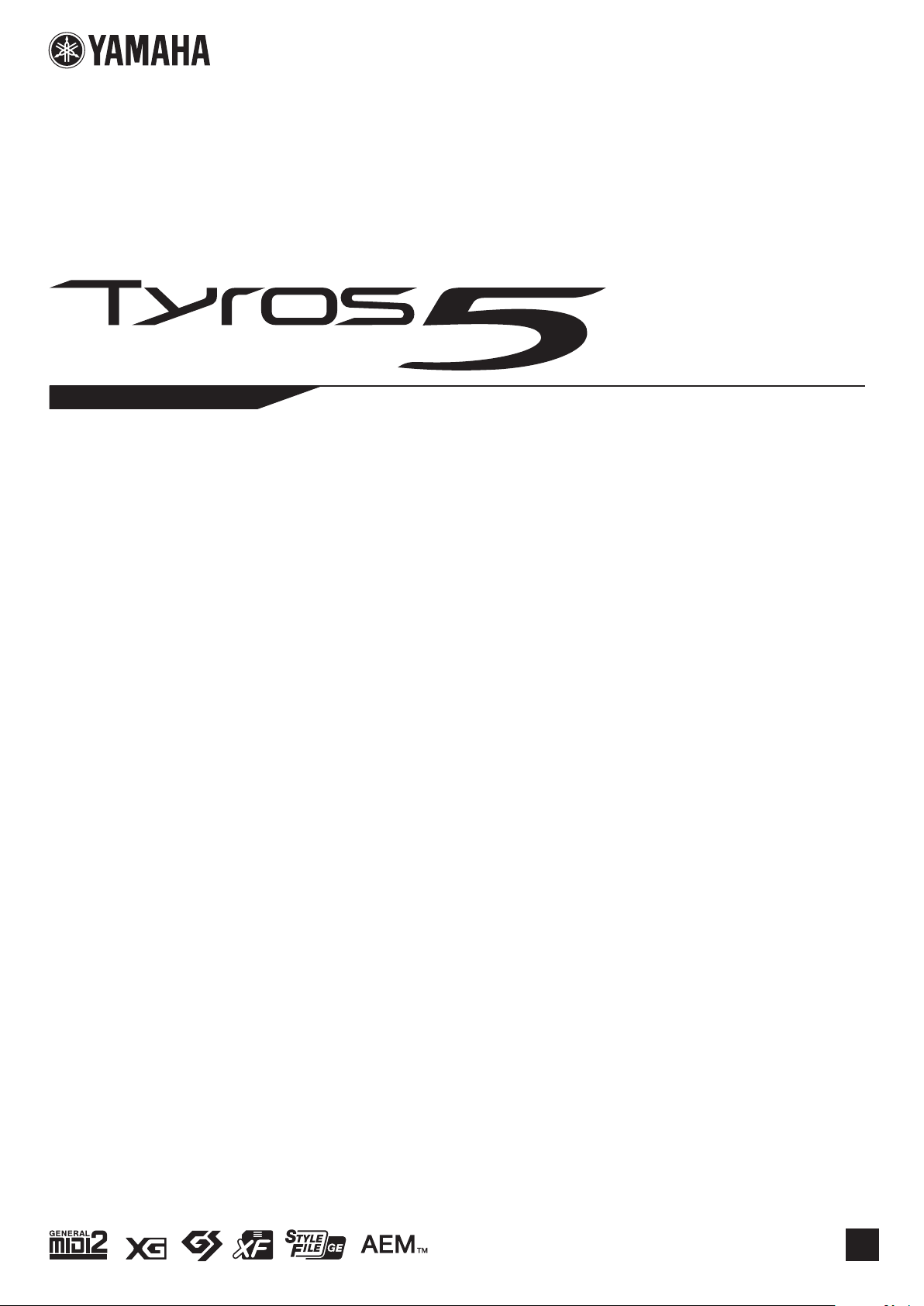
CLAVIER ARRANGEUR PROFESSIONNEL
Tyros5-76 Tyros5-61
Mode d'emploi
Avant d'utiliser l'instrument, lisez attentivement la section
« PRÉCAUTIONS D'USAGE » aux pages 6 et 7.
FR
Page 2
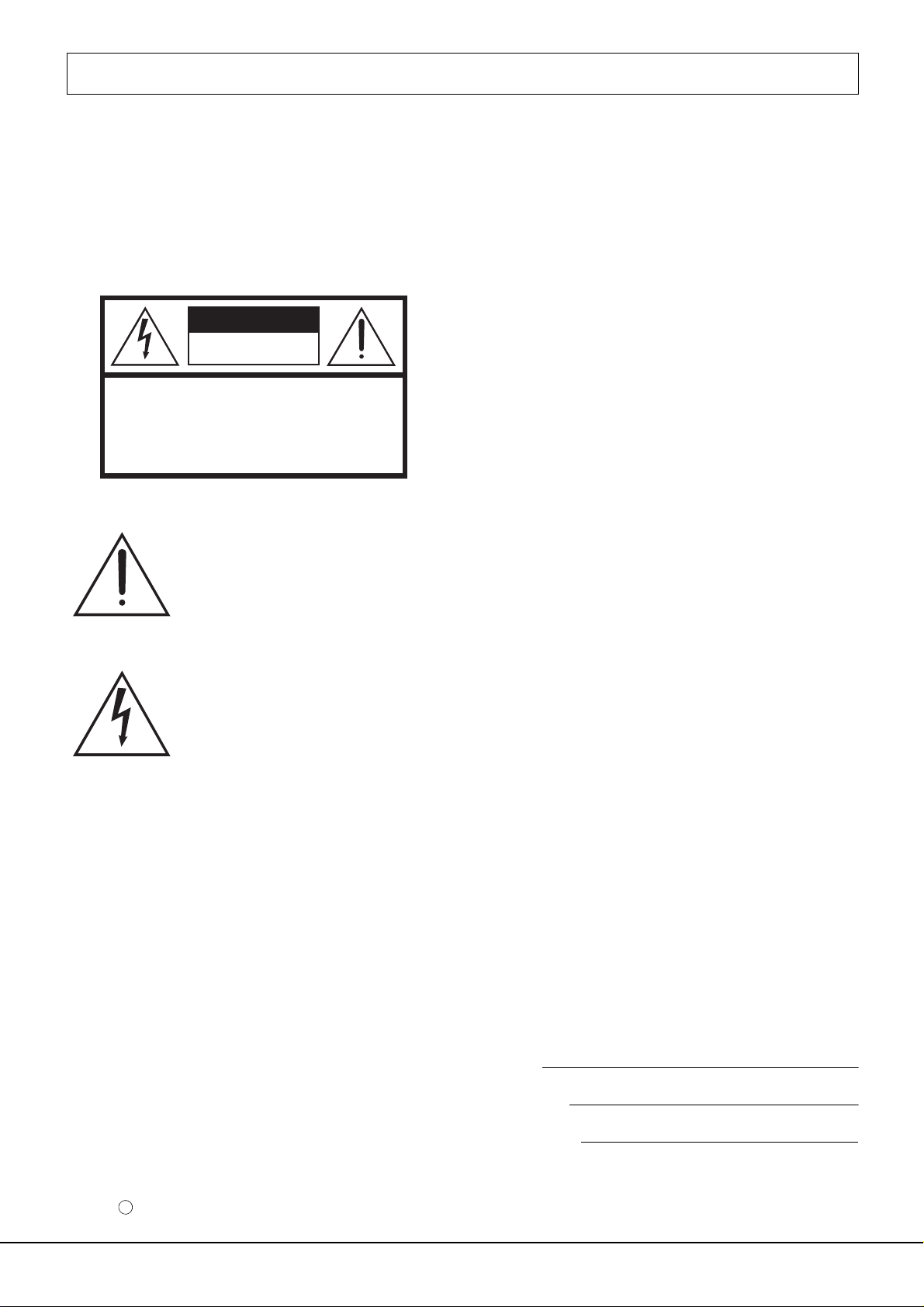
SECTION MESSAGE SPÉCIAL
ATTENTION
RISQUE D'ÉLECTROCUTION
NE PAS OUVRIR
ATTENTION : POUR RÉDUIRE LES RISQUES D'ÉLECTROCUTION,
NE PAS RETIRER LE CAPOT (OU LE DOS).
NE CONTIENT PAS DE PIÈCES NÉCESSITANT L'INTERVENTION
DE L'UTILISATEUR.
POUR TOUTE INTERVENTION, FAIRE APPEL À DES
PROFESSIONNELS QUALIFIÉS.
MARQUAGES DE SÉCURITÉ DU PRODUIT :
les appareils électroniques Yamaha peuvent porter soit des
étiquettes semblables à celles des images ci-dessous, soit
des reproductions de ces images moulées ou imprimées sur
le boîtier. L'explication de ces images figure sur cette page.
Veuillez tenir compte de tous les avertissements figurant sur
cette page et dans la partie consacrée aux instructions
de sécurité.
Le point d'exclamation à l'intérieur d'un
triangle équilatéral est destiné à attirer
l'attention de l'utilisateur sur la présence
d'instructions importantes sur l'emploi
ou la maintenance (réparation) de
l'appareil dans la documentation fournie.
L'éclair avec une flèche à l'intérieur d'un
triangle équilatéral est destiné à attirer
l'attention de l'utilisateur sur la présence
d'une « tension dangereuse » non isolée
à l'intérieur de l'appareil, pouvant être
suffisamment élevée pour constituer
un risque d'électrocution.
AVI S I MPO RTAN T :
la sécurité de tous les appareils
électroniques Yamaha est testée et approuvée par un
laboratoire d'essais indépendant afin de vous fournir
l'assurance que tous les risques prévisibles ont été éliminés
lorsque l'appareil est correctement installé et utilisé de façon
normale et habituelle. NE PAS apporter de modifications à cet
appareil, ni mandater quiconque pour le faire, sauf en cas
d'autorisation spéciale délivrée par Yamaha. Cela pourrait
compromettre les performances de l'appareil et/ou les normes
de sécurité. Les demandes de réparation au titre de la garantie
expresse peuvent être rejetées si l'appareil est ou a été modifié.
Les garanties implicites peuvent également être compromises.
QUESTIONS ENVIRONNEMENTALES : Yamaha
s'efforce de fabriquer des produits à la fois sûrs et sans
danger pour l'environnement. Nous sommes sincèrement
convaincus que nos produits et les méthodes que nous
utilisons pour les fabriquer répondent à ces objectifs.
Conformément à la lettre et à l'esprit des législations
en vigueur, nous souhaitons vous communiquer les
informations suivantes :
Avis concernant les piles : cet instrument PEUT contenir
une petite pile non rechargeable qui (le cas échéant) est
soudée à son emplacement. La durée de vie moyenne de ce
type de pile est environ cinq ans. Lorsqu'il sera nécessaire
de la remplacer, veuillez vous adresser à un réparateur
qualifié pour effectuer ce remplacement.
Avertissement : ne pas tenter de recharger, démonter ou
incinérer ce type de pile. Garder toutes ces piles hors de
la portée des enfants. Mettre au rebut les piles usagées
rapidement et conformément aux réglementations en
vigueur. Remarque : dans certaines régions, le réparateur
est légalement tenu de renvoyer les pièces défectueuses.
Vous pouvez cependant choisir de lui demander de mettre
ces pièces au rebut pour vous.
Avis concernant la mise au rebut : si cet instrument est
endommagé sans réparation possible ou si, pour une raison
quelconque, il est jugé en fin de vie, veuillez observer toutes
les réglementations locales, nationales ou fédérales qui
régissent la mise au rebut des produits contenant du plomb,
des piles, du plastique, etc.
AVI S : les frais de réparation entraînés par l'ignorance de la
façon dont une fonction ou un effet doit être utilisé (dans des
conditions normales d'utilisation) ne sont pas couverts par
la garantie du fabricant et restent donc à la charge du
propriétaire de l'appareil. Veuillez consulter soigneusement
le présent guide, ainsi que votre revendeur, avant de
demander une réparation.
EMPLACEMENT DE LA PLAQUE SIGNALÉTIQUE :
le dessin ci-dessous montre l'emplacement de la plaque
signalétique. Cette plaque porte le numéro du modèle
de l'appareil, son numéro de série, ses caractéristiques
d'alimentation électrique, etc. Il est conseillé de noter le
numéro de modèle, le numéro de série et la date d'achat de
l'appareil dans les espaces prévus ci-dessous et de conserver
ce guide comme preuve permanente de votre achat.
SPÉCIFICATIONS POUVANT FAIRE L'OBJET DE
MODIFICATIONS : les informations figurant dans ce
guide sont estimées exactes au moment de mettre sous
presse. Yamaha se réserve néanmoins le droit de changer
ou de modifier les spécifications sans préavis ni obligation
de mettre à jour les appareils existants.
92-469- 1 (arrière)
2 Tyros5 Mode d'emploi
Modèle
N° de série
Date d'achat
Page 3
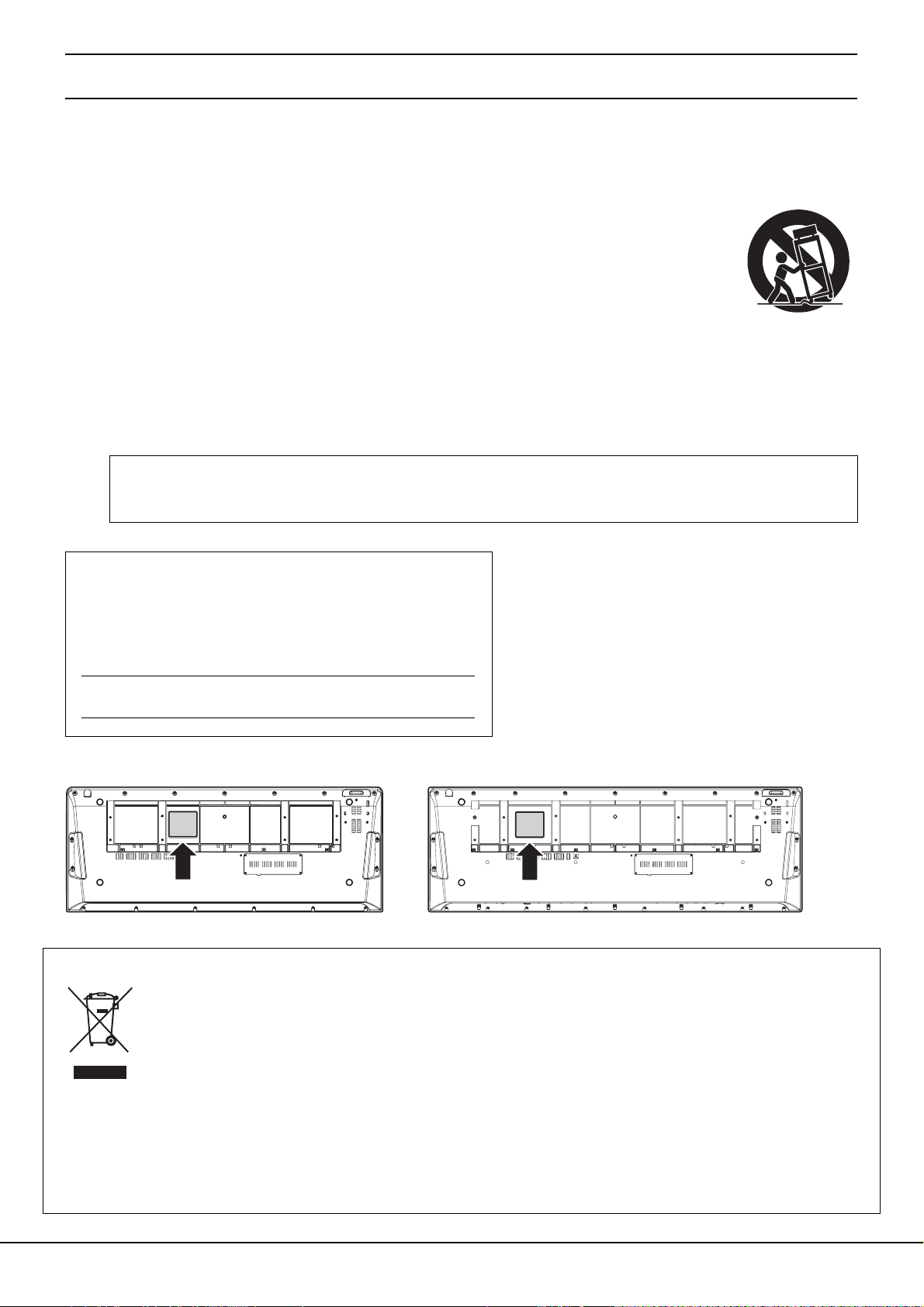
CONSIGNES DE SÉCURITÉ À LIRE ATTENTIVEMENT
1 Lisez les instructions ci-après.
2 Conservez ces instructions.
3 Tenez compte des avertissements.
4 Suivez toutes les instructions.
5 N'utilisez pas cet instrument dans un milieu humide.
6 Employez uniquement un chiffon sec pour nettoyer
l'instrument.
7 N'obstruez pas les ouvertures prévues pour la
ventilation. Installez l'instrument conformément aux
instructions du fabricant.
8 N'installez pas l'instrument près d'une source de chaleur,
notamment un radiateur, une bouche de chaleur, un
poêle ou autres (y compris les amplificateurs).
9 Ne modifiez pas les caractéristiques de la fiche avec mise
à la terre polarisée. Une fiche polarisée est dotée de deux
broches (l'une est plus large que l'autre). Une fiche avec
mise à la terre comprend deux broches, ainsi qu'une
troisième qui relie l'instrument à la terre. La broche la plus
large (ou troisième broche) permet de sécuriser
l'installation électrique. Si vous ne pouvez pas brancher
le cordon d'alimentation dans la prise d'alimentation,
demandez à un électricien de la remplacer.
AVERTISSEMENT
N'UTILISEZ PAS L'INSTRUMENT SOUS LA PLUIE OU DANS UN ENVIRONNEMENT HUMIDE, FAUTE DE QUOI VOUS
RISQUEZ DE PROVOQUER UN INCENDIE OU DE VOUS ÉLECTROCUTER.
10 Protégez le cordon d'alimentation. Cela permet d'éviter
de marcher dessus ou de le tordre au niveau de la fiche,
de la prise d'alimentation et des points de contact
sur l'instrument.
11 N'employez que les dispositifs/accessoires indiqués
par le fabricant.
12 Utilisez uniquement le chariot,
le socle, le trépied, le support ou
le plan indiqués par le fabricant
ou livrés avec l'instrument.
Si vous utilisez un chariot,
soyez prudent si vous le déplacez
avec l'instrument posé dessus
pour éviter de le renverser.
13 Débranchez l'instrument en cas d'orage ou lorsque
vous ne l'utilisez pas pendant des périodes prolongées.
14 Confiez toutes les réparations à des techniciens qualifiés.
Des réparations sont nécessaires lorsque l'instrument est
endommagé, notamment dans les cas suivants : cordon
d'alimentation ou fiche défectueuse, liquides ou objets
projetés sur l'appareil, exposition aux intempéries ou
à l'humidité, fonctionnement anormal ou chute.
(UL60065_03)
Le numéro de modèle, le numéro de série, l'alimentation requise, etc.,
se trouvent sur ou près de la plaque signalétique du produit, située dans
la partie inférieure de l'unité. Notez le numéro de série dans l'espace
fourni ci-dessous et conservez ce manuel en tant que preuve permanente
de votre achat afin de faciliter l'identification du produit en cas de vol.
N° de modèle
N° de série
(bottom_fr_01)
Tyros5-61 Tyros5-76
La plaque signalétique de ce produit se trouve dans le bas de l'unité.
Information concernant la Collecte et le Traitement des déchets d’équipements électriques et électroniques.
Le symbole sur les produits, l'emballage et/ou les documents joints signifie que les produits électriques ou électroniques usagés ne doivent
pas être mélangés avec les déchets domestiques habituels.
Pour un traitement, une récupération et un recyclage appropriés des déchets d’équipements électriques et électroniques, veuillez les
déposer aux points de collecte prévus à cet effet, conformément à la réglementation nationale et aux Directives 2002/96/EC.
En vous débarrassant correctement des déchets d’équipements électriques et électroniques, vous contribuerez à la sauvegarde de
précieuses ressources et à la prévention de potentiels effets négatifs sur la santé humaine qui pourraient advenir lors d'un traitement
inapproprié des déchets.
Pour plus d'informations à propos de la collecte et du recyclage des déchets d’équipements électriques et électroniques, veuillez contacter
votre municipalité, votre service de traitement des déchets ou le point de vente où vous avez acheté les produits.
[Pour les professionnels dans l'Union Européenne]
Si vous souhaitez vous débarrasser des déchets d’équipements électriques et électroniques veuillez contacter votre vendeur ou fournisseur
pour plus d'informations.
[Information sur le traitement dans d'autres pays en dehors de l'Union Européenne]
Ce symbole est seulement valable dans l'Union Européenne. Si vous souhaitez vous débarrasser de déchets d’équipements électriques et
électroniques, veuillez contacter les autorités locales ou votre fournisseur et demander la méthode de traitement appropriée.
(weee_eu_fr_01)
Tyros5 Mode d'emploi 3
Page 4
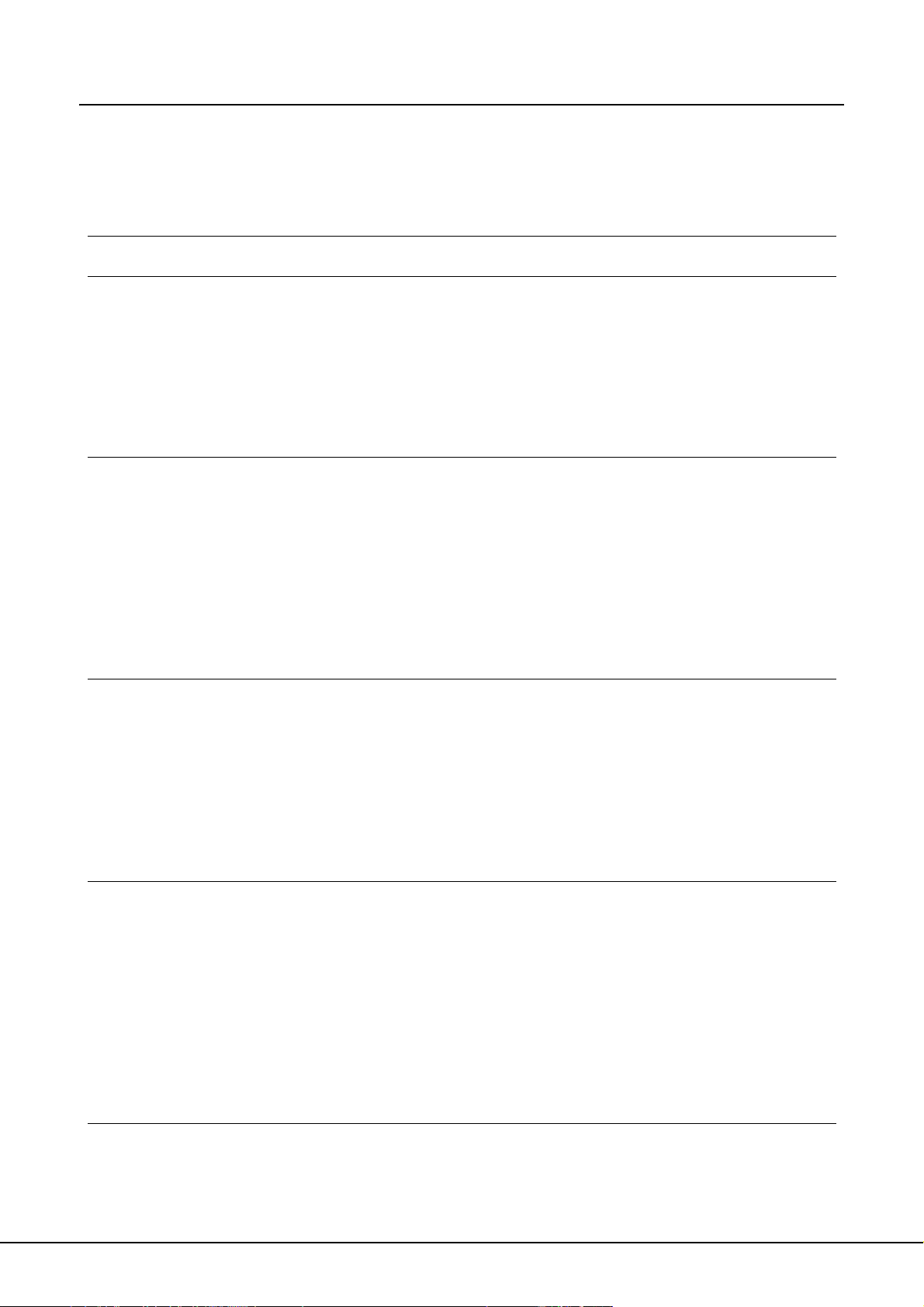
Table des matières
PRÉCAUTIONS D'USAGE ...................................................................................................................... 6
Accessoires inclus ................................................................................................................................... 9
À propos des manuels ........................................................................................................................... 10
Caractéristiques principales................................................................................................................... 11
Commandes et bornes du panneau 12
Mise en route 16
Alimentation ........................................................................................................................................... 16
Mise sous/hors tension de l'instrument.................................................................................................. 16
Reproduction de la démonstration......................................................................................................... 17
Ouverture du panneau d'affichage......................................................................................................... 18
Modification de la langue d'affichage..................................................................................................... 18
Affichage de la version du programme .................................................................................................. 19
Verrouillage des réglages de panneau (Panel Lock)............................................................................. 19
Opérations de base 20
Commandes liées à l'écran.................................................................................................................... 20
Sélection instantanée de l'écran souhaité—Direct Access .................................................................... 23
Messages affichés à l'écran................................................................................................................... 23
Configuration de l'écran Main ................................................................................................................ 24
Configuration de l'écran File Selection .................................................................................................. 25
Gestion des fichiers ............................................................................................................................... 29
Saisie de caractères .............................................................................................................................. 34
Restauration des réglages programmés en usine ................................................................................. 35
Sauvegarde des données ...................................................................................................................... 35
1 Sonorités – Jeu au clavier – 36
Reproduction des sonorités présélectionnées ....................................................................................... 36
Ajout d'effets d'articulation aux sonorités Super Articulation ................................................................. 40
Reproduction de diverses sonorités Organ (Organ World).................................................................... 42
Reproduction du mode Ensemble Voice................................................................................................ 44
Transposition de la hauteur de ton ........................................................................................................ 46
Utilisation des molettes .......................................................................................................................... 47
Application d'effets de sonorités ............................................................................................................ 48
Ajout de nouveaux contenus—Packs Expansion .................................................................................. 50
2 Styles – Reproduction du rythme et de l'accompagnement – 51
Reproduction d'un style avec l'accompagnement automatique ............................................................. 51
Opérations liées à la reproduction de style............................................................................................ 53
Accords.................................................................................................................................................. 55
Appel des réglages de panneau correspondant au style actuellement sélectionné (One Touch Setting).....56
Recherche de morceaux adaptés au style actuellement sélectionné (Repertoire)................................ 57
Appel de styles optimaux pour votre performance (Style Recommender)............................................. 58
Activation/désactivation des canaux de style......................................................................................... 60
Réglage de la balance de volume entre les parties ...............................................................................61
Détermination du point de partage......................................................................................................... 62
Interprétation d'accords de la main droite tout en jouant une partie de basse de la main gauche ........ 63
3 Multi-pads – Ajout de phrases musicales à votre performance – 64
Reproduction des multi-pads ................................................................................................................. 64
Utilisation de la fonction Synchro Start des multi pads .......................................................................... 65
Utilisation de la fonction Chord Match (Correspondance d'accords) ..................................................... 65
Création d'un nouveau multi-pad à l'aide des fichiers WAVE (Audio Link Multi Pad)
(Multi-pad de lien audio) ........................................................................................................................ 66
4 Tyros5 Mode d'emploi
Page 5
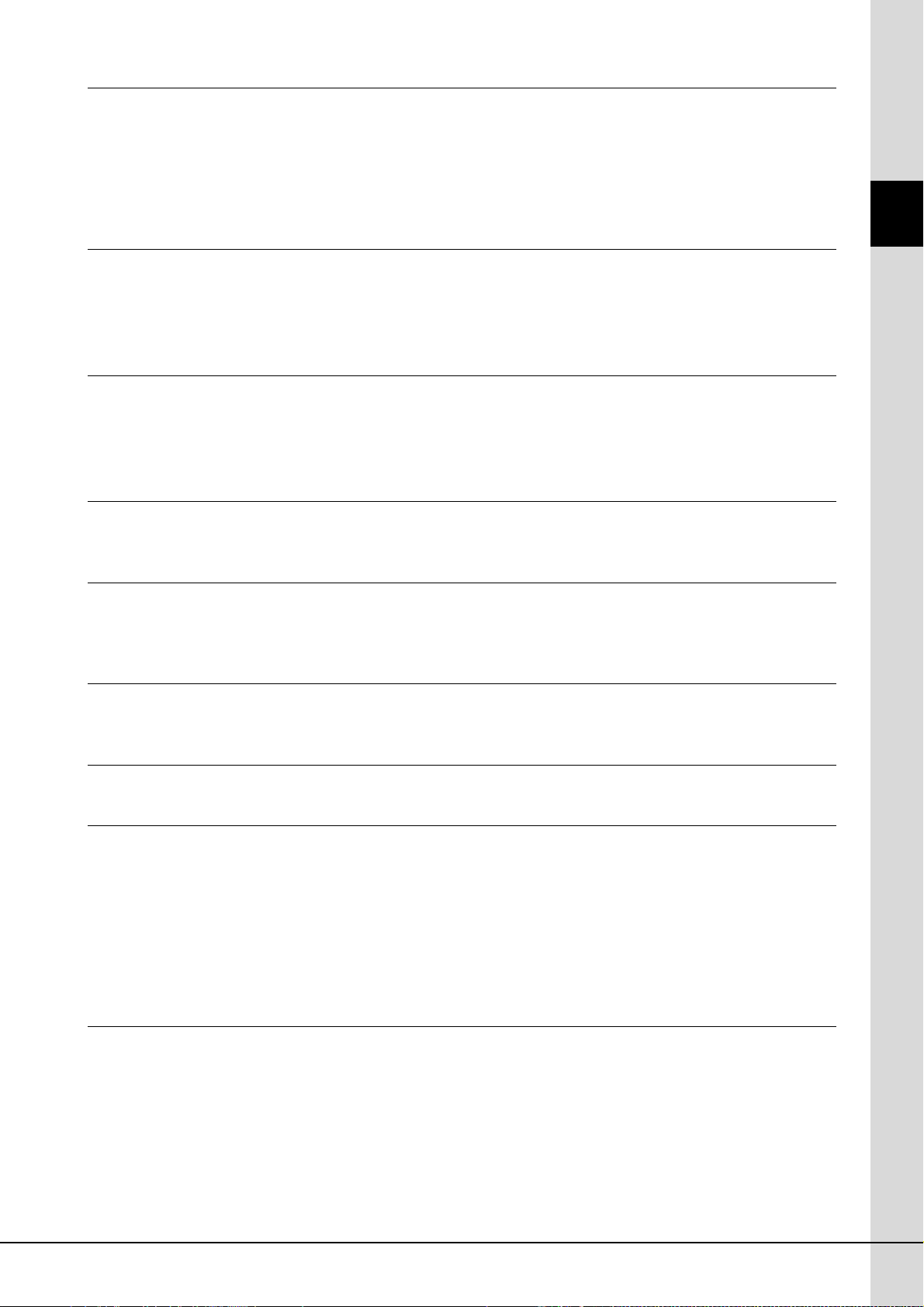
4 Morceaux – Enregistrement de vos performances sous forme de morceaux MIDI – 68
Procédure de base pour l'enregistrement.............................................................................................. 68
Reproduction de morceaux.................................................................................................................... 71
Affichage de la notation musicale (Score) ............................................................................................. 73
Affichage des paroles (texte) ................................................................................................................. 73
Utilisation des repères de position dans le morceau .............................................................................74
Activation/désactivation des canaux de style......................................................................................... 75
5 Audio Recorder/Player – Enregistrement et reproduction de fichiers audio – 76
Enregistrement de votre performance sous forme de données audio................................................... 76
Reproduction de fichiers audio .............................................................................................................. 78
Opérations liées à la reproduction ......................................................................................................... 79
6 Music Finder
– Sélection des configurations de panneau les mieux adaptées à votre performance – 81
Sélection de l'enregistrement souhaité (réglages de panneau) ............................................................. 82
Recherche d'enregistrement (réglages de panneau)............................................................................. 83
Enregistrement d'un morceau MIDI, d'un morceau audio ou d'un style dans un enregistrement .......... 84
7 Mémoire de registration
– Enregistrement et rappel des configurations personnalisées du panneau – 85
Enregistrement des configurations de panneau ....................................................................................85
Sauvegarde de la mémoire de registration en tant que fichier de banque ............................................ 86
Table des matières
8 Microphone – Ajout d'harmonies vocales et d'un effet Synth Vocoder à votre chant – 88
Connexion d'un microphone .................................................................................................................. 88
Utilisation de la fonction Vocal Harmony ............................................................................................... 89
Utilisation de l'effet Synth Vocoder ........................................................................................................ 91
9 Console de mixage – Édition de la balance de volume et de hauteur de ton – 92
Procédure de base................................................................................................................................. 92
Master Compressor (Compresseur principal) ........................................................................................ 94
10 Utilitaires – Réalisation de réglages d'ensemble – 96
Procédure de base................................................................................................................................. 96
11 Connexions – Utilisation de l'instrument avec d'autres périphériques – 97
Connexion d'un microphone (prise [MIC INPUT]).................................................................................. 97
Connexion de périphériques audio (prises LINE OUT, prises AUX IN) ................................................. 97
Connexion d'un moniteur externe (borne [RGB OUT]) .......................................................................... 99
Connexion de sélecteurs au pied/contrôleurs au pied (prises ASSIGNABLE FOOT PEDAL) ............ 100
Connexions de périphériques USB (borne [USB TO DEVICE]) .......................................................... 101
Connexion à un iPhone/iPad (borne [USB TO DEVICE], borne [USB TO HOST] et bornes MIDI)..... 102
Branchement sur un ordinateur (borne [USB TO HOST]) ................................................................... 103
Connexions de périphériques MIDI externes (bornes MIDI)................................................................ 105
Annexe 106
Installation des haut-parleurs proposés en option ...............................................................................106
Installation du module d'extension de la mémoire flash proposé en option......................................... 108
Feuille d'accès direct ........................................................................................................................... 110
Tableau des touches de panneau........................................................................................................ 112
Dépistage des pannes ......................................................................................................................... 115
Caractéristiques techniques................................................................................................................. 118
Index .................................................................................................................................................... 120
Tyros5 Mode d'emploi 5
Page 6
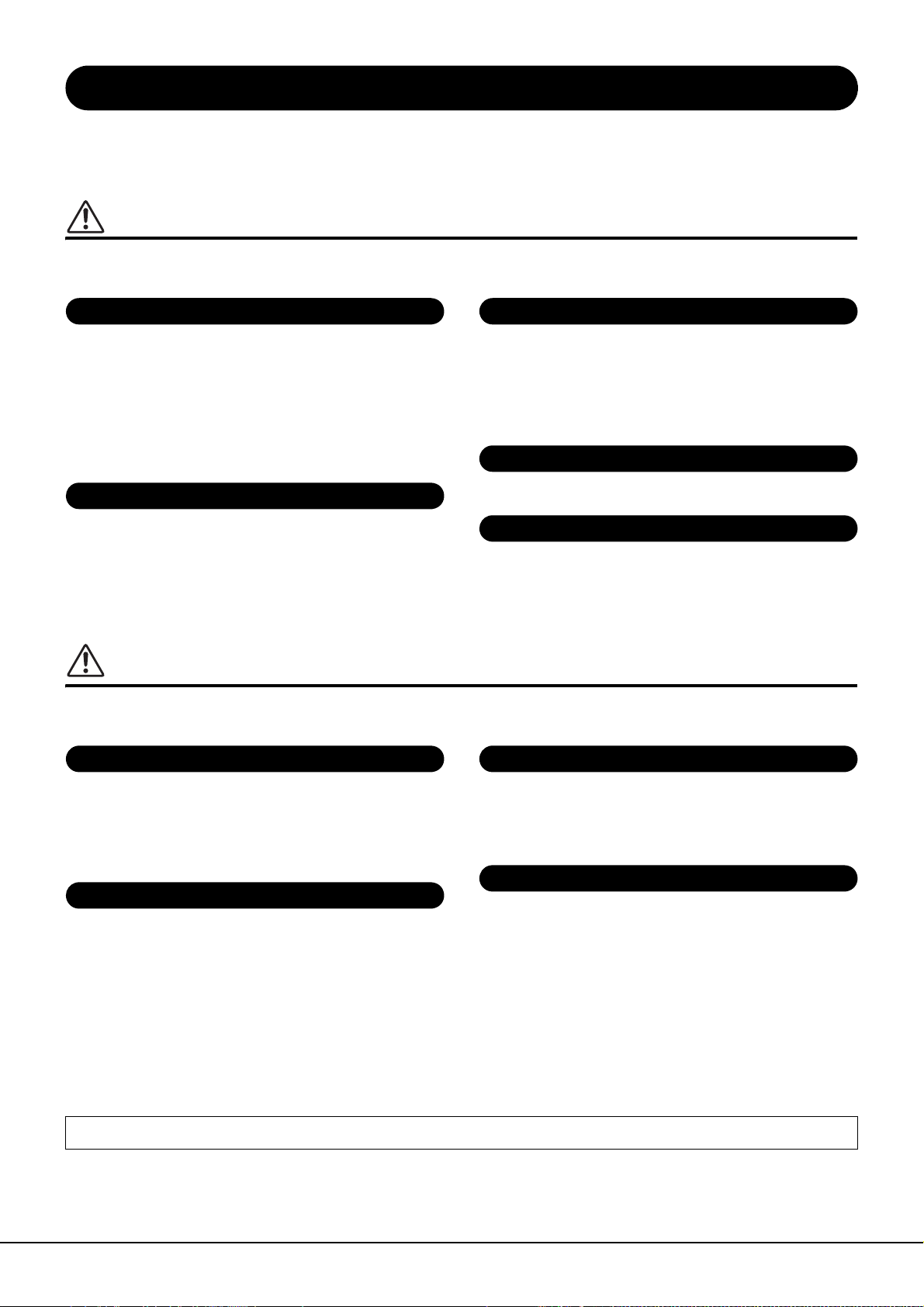
PRÉCAUTIONS D'USAGE
Alimentation/cordon d'alimentation
Ne pas ouvrir
Prévention contre l'eau
Prévention contre les incendies
En cas d'anomalie
Alimentation/cordon d'alimentation
Emplacement
Connexions
Précautions de manipulation
PRIÈRE DE LIRE ATTENTIVEMENT AVANT DE PROCÉDER
À TOUTE MANIPULATION
Rangez ce manuel en lieu sûr et à portée de main afin de pouvoir le consulter ultérieurement.
AVERTISSEMENT
Veillez à toujours observer les précautions élémentaires énumérées ci-après pour éviter de graves blessures, voire la mort, en raison
d'une électrocution, d'un court-circuit, de dégâts, d'un incendie ou de tout autre risque. La liste de ces précautions n'est pas exhaustive :
• Ne laissez pas le cordon d'alimentation à proximité de so urces de chaleur telles que les radiateurs
ou les éléments chauffants. Évitez également de le plier de façon excessive ou de l'endommager
de quelque manière que ce soit ou de placer dessus des objets lourds.
• Utilisez uniquement la tension requise pour l'instrument. Celle-ci est indiquée sur la plaque du
fabricant de l'instrument.
• Utilisez exclusivement le cordon et la fiche d'alimentation fournis.
• Vérifiez périodiquement l'état de la fiche électrique, dépoussiérez-la et nettoyez-la.
• Veillez à brancher l'instrument sur une prise appropriée raccordée à la terre. Toute installation
non correctement mise à la terre présente un risque de décharge électrique.
• L'instrument ne contient aucune pièce nécessitant l'intervention de l'utilisateur. N'essayez pas de
démonter ou de modifier les composants internes de quelque manière que ce soit. Si l'appareil
présente des signes de dysfonctionnement, mettez-le immédiatement hors tension et faites-le
contrôler par un technicien Yamaha qualifié.
• Ne laissez pas l'instrument sous la pluie et ne l'utilisez pas près d'une source d'eau ou dans un
milieu humide. Ne déposez pas dessus des récipients (tels que des vases, des bouteilles ou des
verres) contenant des liquides qui risqueraient de s'infiltrer par les ouvertures. Si un liquide, tel
que de l'eau, pénètre à l'intérieur de l'instrument, mettez immédiatement ce dernier hors tension
et débranchez le cordon d'alimentation de la prise secteur. Faites ensuite contrôler l'instrument
par un technicien Yamaha qualifié.
• N'essayez jamais de retirer ou d'insérer une fiche électrique avec les mains mouillées.
• Ne déposez pas des objets présentant une flamme, tels que des bougies, sur l'instrument. Ceuxci pourraient se renverser et provoquer un incendie.
• Si l'un des problèmes suivant survient, coupez immédiatement l'alimentation et retirez la fiche
électrique de la prise. Faites ensuite contrôler l'appareil par un technicien Yamaha.
- Le cordon électrique s'effiloche ou est endommagé.
- L'instrument dégage une odeur inhabituelle ou de la fumée.
- Un objet est tombé à l'intérieur de l'instrument.
- Une brusque perte de son est intervenue durant l'utilisation de l'instrument.
ATTENTION
Observez toujours les précautions élémentaires reprises ci-dessous pour éviter tout risque de blessures corporelles, pour vous-même ou
votre entourage, ainsi que la détérioration de l'instrument ou de tout autre bien. La liste de ces précautions n'est pas exhaustive :
• N'utilisez pas de connecteur multiple pour brancher l'instrument sur une prise secteur. Cela
risque d'affecter la qualité du son, voire de provoquer la surchauffe de la prise.
• Veillez à toujours saisir la fiche, et non le cordon, pour débrancher l'instrument de la prise
d'alimentation. Si vous tirez sur le cordon, vous risquez de l'endommager.
• Débranchez la fiche électrique de la prise secteur lorsque vous n'utilisez pas l'instrument pendant
un certain temps ou en cas d'orage.
• Avant de raccorder l'instrument à d'autres appareils électroniques, mettez ces derniers hors
tension. Avant de mettre ces appareils sous ou hors tension, réglez tous les niveaux de volume
sur le son minimal.
• Veillez également à régler tous les appareils sur le volume minimal et à augmenter progressivement
les commandes de volume tout en jouant de l'instrument pour obtenir le niveau sonore souhaité.
• Ne placez pas l'instrument dans une position instable afin d'éviter qu'il ne tombe
accidentellement.
• Avant de déplacer l'instrument, débranchez-en tous les câbles afin d'éviter de les endommager ou
de blesser quiconque risquerait de trébucher dessus.
• Lors de la configuration de l'instrument, assurez-vous que la prise secteur que vous utilisez est
facilement accessible. En cas de problème ou de dysfonctionnement, coupez immédiatement
l'alimentation et retirez la fiche de la prise. Même lorsque l'interrupteur d'alimentation est en
position d'arrêt, du courant électrique de faible intensité continue de circuler dans l'instrument.
Si vous n'utilisez pas l'instrument pendant une période prolongée, veillez à débrancher le cordon
d'alimentation de la prise murale.
• Utilisez uniquement le support spécifié pour l'instrument. Pour fixer le support ou le rack, n'utilisez
que les vis fournies par le fabricant, sous peine d'endommager les éléments internes ou de renverser
accidentellement l'instrument.
Yamaha ne peut être tenu responsable des détériorations causées par une mauvaise manipulation de l'instrument ou par des modifications apportées par l'utilisateur, ni des données perdues ou détruites.
Mettez toujours l'instrument hors tension lorsque vous ne l'utilisez pas.
Lorsque vous n'utilisez pas l'instrument pendant une période prolongée, veillez à débrancher le cordon d'alimentation de la prise murale.
6 Tyros5 Mode d'emploi
• Ne glissez pas les doigts ou la main dans les fentes de l'instrument.
• Évitez d'insérer ou de laisser tomber des morceaux de papier, des pièces métalliques ou tout autre
objet dans les interstices du panneau. Vous pourriez vous blesser ou provoquer des blessures
à votre entourage, endommager l'instrument ou un autre bien ou causer des dysfonctionnements
au niveau de l'instrument.
• Ne vous appuyez pas sur l'instrument et ne déposez pas d'objets lourds dessus. Ne manipulez
pas trop brutalement les touches, les sélecteurs et les connecteurs.
• N'utilisez pas l'instrument ou le casque de manière prolongée à des niveaux sonores trop élevés
ou inconfortables qui risqueraient d'entraîner des troubles définitifs de l'audition. Si vous
constatez une baisse d'acuité auditive ou que vous entendez des sifflements, consultez un
médecin.
DMI-5 1/2
Page 7
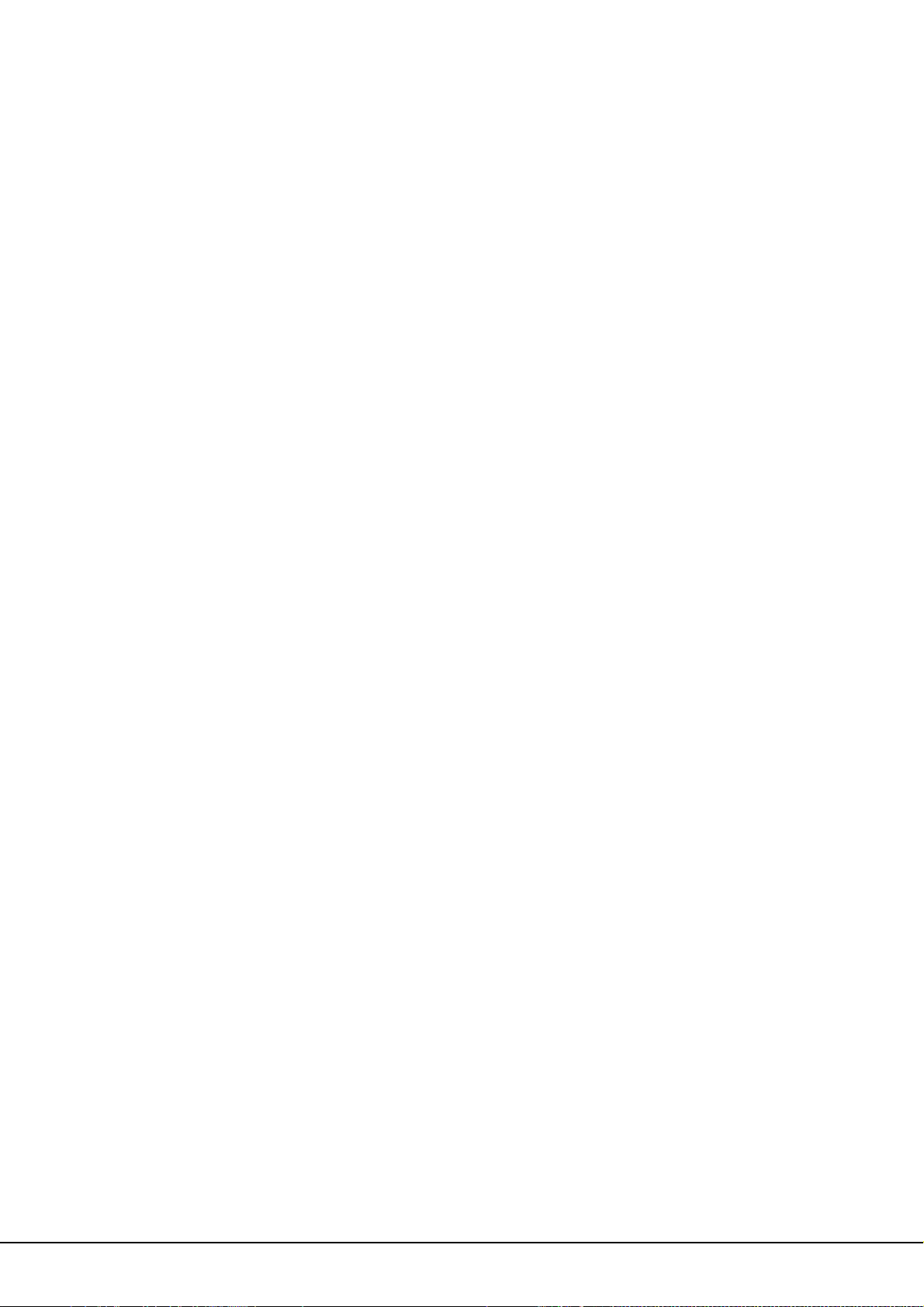
Avis et informations
AVI S
Pour éviter d’endommager le produit ou de perturber son fonctionnement, de détruire des données ou de détériorer le matériel avoisinant, il est
indispensable de respecter les avis ci-dessous.
Manipulation
• N'utilisez pas l'instrument à proximité d'un téléviseur, d'une radio, d'un équipement stéréo, d'un téléphone mobile ou d'autres appareils
électriques. Ces équipements pourraient produire des interférences. Si vous utilisez l'instrument en combinaison avec une application
téléchargée sur votre iPad, iPhone ou iPod touch, nous vous recommandons d'activer l'option « Airplane Mode » (Mode Avion) de l'appareil afin
d'éviter toute interférence produite par la communication.
• Ne laissez pas l'instrument exposé à un environnement trop poussiéreux, à des vibrations excessives ou à des conditions de chaleur et de froid
extrêmes (par exemple, à la lumière directe du soleil, à proximité d'un radiateur ou dans une voiture en pleine journée), au risque de déformer le
panneau, d'endommager les composants internes ou de provoquer un dysfonctionnement de l'appareil (Plage de températures de fonctionnement
vérifiée : 5 – 40 °C).
• Ne déposez pas d'objets en vinyle, en plastique ou en caoutchouc sur l'instrument, car ceux-ci risquent de décolorer le panneau ou le clavier.
• Pour nettoyer l'instrument, servez-vous d'un chiffon doux et sec. N’utilisez jamais de diluants de peinture, de solvants, de produits d’entretien ou
de tampons de nettoyage imprégnés de produits chimiques.
Enregistrement des données
• Les modifications apportées aux réglages de sonorité, de style, de présélection immédiate, de morceau et de multi-pad ou aux paramètres MIDI
seront perdues à la mise hors tension de l'instrument si elles n'ont pas été enregistrées au préalable. C'est également le cas lorsque l'appareil est
mis hors tension au moyen de la fonction Auto Power Off (Mise hors tension automatique) (page 17). Enregistrez les données modifiées sur
l'instrument (dans la mémoire utilisateur), sur un disque dur interne ou sur une mémoire flash USB (page 29). L'enregistrement des données sur
une mémoire flash USB est plus sûr, dans la mesure où les données stockées dans l'instrument peuvent être perdues en cas de
dysfonctionnement ou d'erreur de manipulation.
• Pour éviter toute perte de données due à une mémoire flash USB endommagée, nous vous recommandons d'enregistrer toutes les données
importantes sur deux mémoires flash USB distinctes.
• Vous avez également la possibilité de sauvegarder vos données sur ordinateur, en reliant l'instrument à un ordinateur (page 103).
• Les données de configuration système (données autres que les réglages édités de sonorité, de style, de présélection immédiate, de morceau,
de multi-pad et de paramètre MIDI) sont automatiquement conservées lorsque vous modifiez les réglages sur une page d'écran, puis que vous
quittez celle-ci. Elles seront toutefois perdues si vous mettez l'instrument hors tension sans avoir quitté correctement l'écran concerné. Pour
obtenir des détails sur les données liées à la configuration système, reportez-vous au Tableau des paramètres dans la Liste des données
disponible sur le site Web.
DMI-5 2/2
Tyros5 Mode d'emploi 7
Page 8
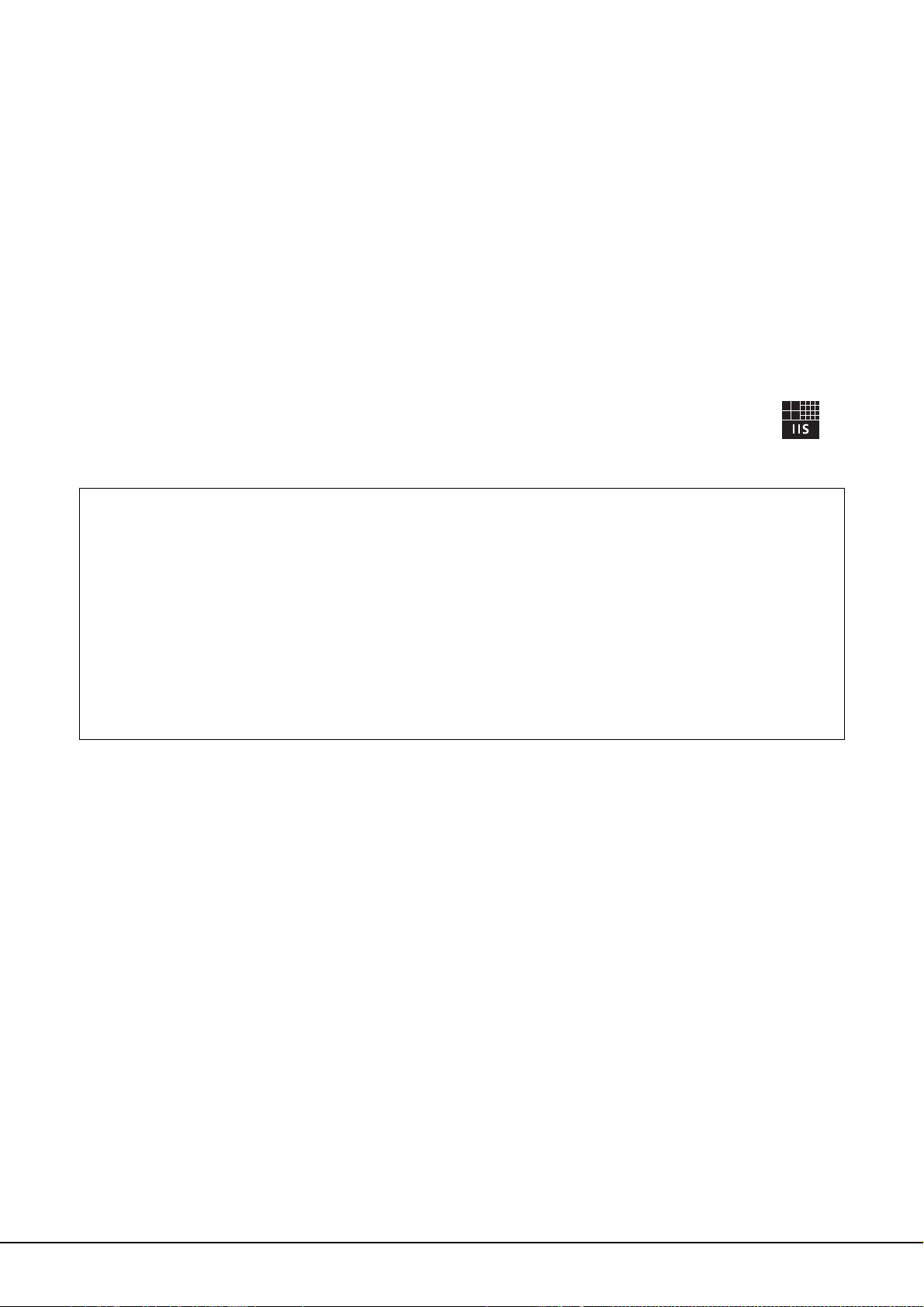
Informations
À propos des droits d’auteur
• La copie des données musicales disponibles dans le commerce, y compris, mais sans s'y limiter, les données MIDI et/ou audio, est strictement interdite,
sauf pour un usage personnel.
• Ce produit comporte et intègre des programmes informatiques et du contenu pour lesquels Yamaha détient des droits d'auteur ou possède une licence
d'utilisation des droits d'auteurs d'autrui. Les matériaux protégés par les droits d'auteur incluent, sans s'y limiter, tous les logiciels informatiques, fichiers
de style, fichiers MIDI, données WAVE, partitions musicales et enregistrements audio. Toute utilisation non autorisée de ces programmes et de leur contenu
est interdite en vertu des lois en vigueur, excepté pour un usage personnel. Toute violation des droits d'auteurs entraînera des poursuites judiciaires.
IL EST STRICTEMENT INTERDIT DE FAIRE, DE DIFFUSER OU D'UTILISER DES COPIES ILLEGALES.
À propos des fonctions et données intégrées à l'instrument
• Certains morceaux prédéfinis ont été modifiés en termes de longueur ou d'arrangement et peuvent ne pas être reproduits exactement comme l'original.
• Cet instrument est à même d'utiliser différents types/formats de données musicales en les convertissant préalablement au format correct en vue de leur
utilisation. Il est dès lors possible que les données ne soient pas reproduites exactement comme le compositeur ou l'auteur l'aurait voulu au départ.
• Les polices bitmap utilisées sur cet instrument sont fournies par Ricoh Co., Ltd, qui en est le propriétaire.
• Ce produit peut être utilisé pour importer/enregistrer des signaux audio analogiques via les prises MIC et AUX INPUT, enregistrer les performances au
clavier et reproduire des données de morceau MIDI en signaux audionumériques de format WAV. L'utilisation de matériaux protégés par les droits d'auteur
pour vos enregistrements, même en y ajoutant votre propre performance, ainsi que la copie ou la reproduction publique de ces matériaux est formellement
interdite, excepté pour un usage personnel.
• La technologie de codage audio MPEG Layer-3 est concédée sous licence par Fraunhofer IIS et Thomson.
Copyright Notice
Les titres, les auteurs et les avis de droits d'auteur des morceaux préinstallés sur l'instrument sont comme suit :
Achy Breaky Heart (Don’t Tell My Heart)
Words and Music by Don Von Tress
Copyright © 1991 UNIVERSAL - MILLHOUSE MUSIC
All Rights Reserved Used by Permission
Beauty And The Beast
from Walt Disney’s BEAUTY AND THE BEAST
Lyrics by Howard Ashman
Music by Alan Menken
© 1991 Walt Disney Music Company and Wonderland Music Company, Inc.
All Rights Reserved Used by Permission
8 Tyros5 Mode d'emploi
Page 9

Félicitations !
Vous êtes l'heureux propriétaire d'un clavier électronique extraordinaire.
Le Tyros5 de Yamaha combine la technologie de génération de sons la plus
avancée aux dernières innovations en matière d'électronique et de fonctionnalités
numériques afin de vous offrir une qualité sonore étonnante et une polyvalence
musicale maximale.
Pour optimiser les fonctions de votre Tyros5 et exploiter au mieux le fabuleux
potentiel de performances qu'il vous offre, nous vous conseillons de lire
attentivement ce manuel tout en essayant les diverses fonctionnalités décrites.
Conservez ce manuel en lieu sûr pour vous y reporter ultérieurement.
Accessoires inclus
Accessoires inclus
• Mode d'emploi (ce manuel)
• Enregistrement du produit sur le site Web Yamaha Online Member
* L'ID DE PRODUIT indiqué sur la fiche vous sera demandé lorsque vous remplirez le formulaire d'enregistrement utilisateur.
https://member.yamaha.com/
• Cordon d'alimentation secteur
• Pupitre et deux supports
En fonction de la région où vous résidez, l'élément suivant peut être inclus ou proposé en option :
• Adaptateur LAN sans fil USB
Tyros5 Mode d'emploi 9
Page 10

À propos des manuels
Cet instrument est accompagné des documents et des supports didactiques suivants.
Documents inclus
Mode d'emploi (le présent manuel)
Fournit des explications générales sur les fonctions de base du Tyros5.
Manuel de l'adaptateur USB LAN sans fil
Décrit les précautions d'usage que vous devez lire avant d’utiliser l'adaptateur.
Manuels disponibles en ligne (téléchargeables à partir du site Web spécifié)
Manuel de référence (uniquement en anglais, en français et en allemand)
Décrit les fonctions avancées de l'instrument, comme par exemple la création de styles, de morceaux et de
multi-pads ou le réglage de paramètres spécifiques.
Liste des données
Contient diverses listes de données prédéfinies importantes se rapportant notamment aux sonorités, aux
styles et aux effets, ainsi que des informations liées à la norme MIDI.
Manuel de connexion d'un iPhone/iPad (page 102)
Explique comment connecter l'instrument à des équipements intelligents tels qu'un iPhone, un iPad, etc.
Opérations liées à l'ordinateur (page 103)
Instructions concernant la connexion de l'instrument à un ordinateur, ainsi que les opérations de transfert des
données de morceau.
Pour accéder à ces manuels, allez sur la page Web Téléchargements de Yamaha, tapez « Tyros5 » dans la zone de texte
« Rechercher par nom de modèle », puis cliquez sur [Recherche].
Téléchargements
http://download.yamaha.com/
• Sauf indication contraire, les illustrations et les captures d'écran présentes dans ce mode d'emploi sont basées sur un
clavier de 61 touches. Elles sont uniquement fournies à titre indicatif et peuvent différer légèrement de celles qui
figurent sur votre appareil.
• Windows est une marque déposée de Microsoft® Corporation aux États-Unis et dans d'autres pays.
• iPhone, iPad et iPod touch sont des marques de commerce d'Apple Inc., déposées aux États-Unis et dans d'autres pays.
• Les noms de société et de produit cités dans ce manuel sont des marques commerciales ou déposées appartenant à leurs
détenteurs respectifs.
10 Tyros5 Mode d'emploi
Page 11
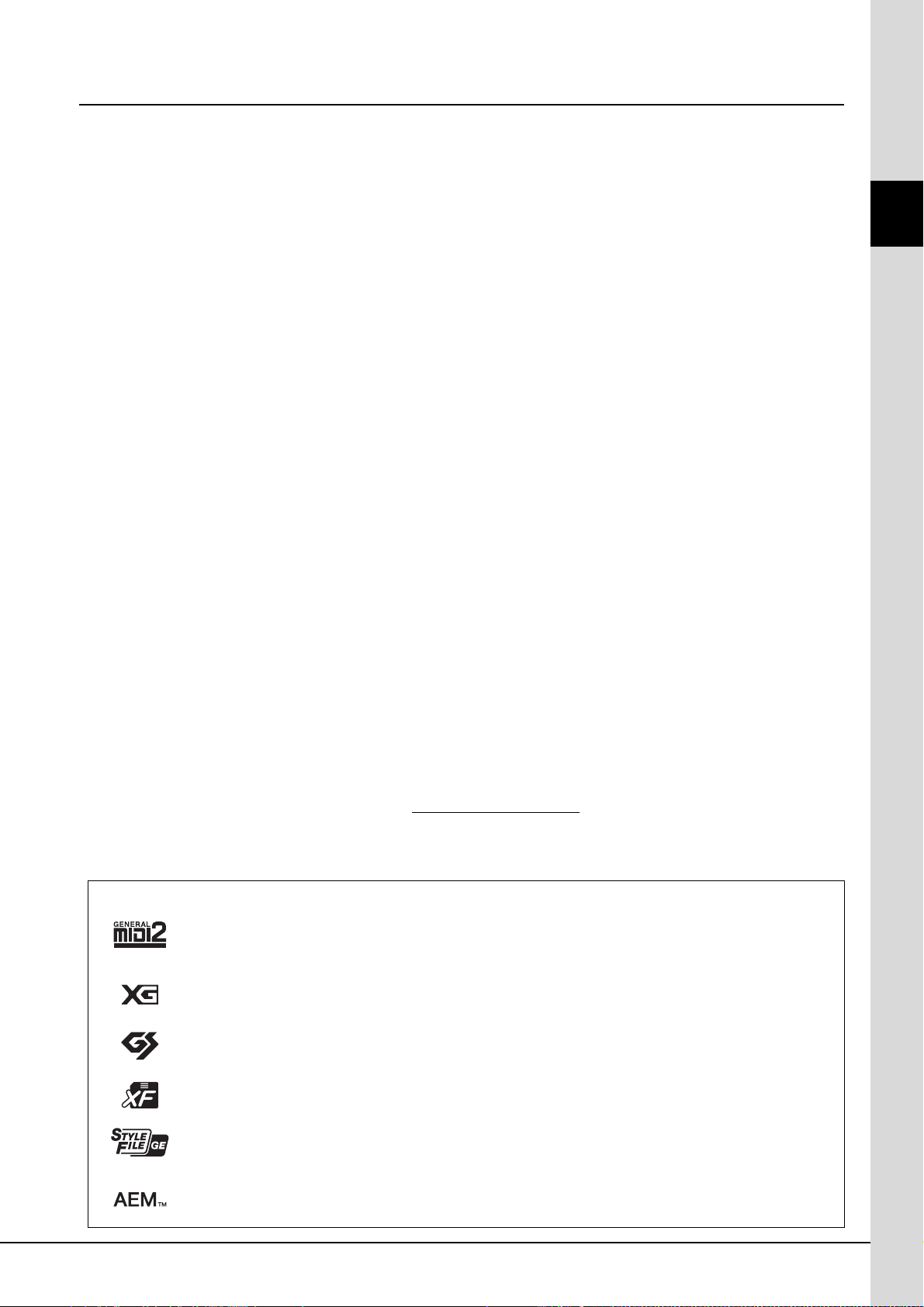
Caractéristiques principales
Des sonorités incroyablement expressives et réalistes
Le Tyros5 est un des claviers les plus puissants jamais fabriqués. Spécialement conçu pour délivrer les meilleures
performances, il est doté d'une palette étendue et saisissante de sonorités d'une authenticité exceptionnelle que vous pouvez
aisément reproduire avec encore plus de naturel et une expressivité redoublée. En particulier, l'instrument dispose de nouvelles
sonorités Ensemble, qui vous permettent de recréer de façon convaincante un jeu d'ensemble à parties multiples, comme les
sections de cuivres et les quatuors à cordes. Qui plus est, il a été enrichi avec de nouvelles sonorités orchestrales améliorées de
type Super Articulation, comprenant trompette, trombone et flûte. En outre, une fonction spéciale Organ World vous offre
désormais une reconstitution réaliste et un contrôle expressif de certains sons d'orgue parmi les plus prisés au monde.
Des styles d'accompagnement automatique dynamiques, de qualité professionnelle
Les styles du Tyros5 vous offrent la possibilité de reproduire une grande variété de genres musicaux en vous faisant accompagner
par un véritable orchestre au grand complet. Plus encore, les nouveaux styles audio ajoutent un nouveau souffle de réalisme et
d'expressivité à votre jeu, grâce à des enregistrements audio de morceaux interprétés en studio par des musiciens renommés. Ces
nouveautés participent à la sensation, l'ambiance et l'excitation propres aux parties de batterie et de percussion de style, tout en
conservant la subtilité des nuances et du groove si difficiles à reproduire à l'aide des kits de batterie présélectionnés.
Amélioration du son par un traitement performant des effets DSP
Le Tyros5 n'offre pas seulement de nouveaux types d'effets haute qualité dont Real Distortion et Real Reverb, mais il fournit
aussi des écrans magnifiquement conçus, avec des commandes très intuitives, exactement comme sur les dispositifs à effets
réels. Cette panoplie d'effets innovants inclut également les effets VCM qui reposent sur la même technologie que le traitement
de niveau professionnel utilisé sur les consoles haut de gamme de Yamaha.
Enregistrement et reproduction audio
Le Tyros5 vous permet d'enregistrer aisément vos performances sous forme de données audio, et de les sauvegarder au format
de fichier WAV, ce qui vous laisse le loisir de modifier vos données de performance sur ordinateur à votre guise, puis de les
partager avec vos amis sur Internet ou de les graver sur vos propres CD originaux. La lecture audio MP3 est également prise en
charge par l'instrument. Qui plus est, celui-ci vous offre une variété de fonctions sophistiquées mais néanmoins faciles à utiliser,
liées à la reproduction et au traitement des données audio. Par exemple, la fonction Time Stretch (Extension de la durée)
accélère ou ralentit la reproduction d'un fichier audio sans en changer la hauteur de ton, tandis que Pitch Shift (Décalage de la
hauteur de ton) modifie la hauteur du passage audio sans incidence sur sa durée. En outre, l’option Vocal Cancel (Annulation de
la voix) assourdit habilement les passages chantés stockés au centre du fichier, ce qui vous permet de chanter en version
« karaoké », sur l’accompagnement instrumental uniquement.
À propos des manuels • Caractéristiques principales
Une fonction d'harmonie vocale expressive et polyvalente offerte par Synth Vocoder
Le moteur de traitement Vocal Harmony 2 (VH2) amélioré vous offre une reproduction sonore de qualité supérieure,
un traitement ultra rapide et un contrôle total et flexible des harmonies appliquées à votre chant (page 89). Le VH2 intègre
également une fonction Synth Vocoder (Vocodeur de synthé), qui recrée l'effet de vocodeur dynamique, fort prisé, pour
produire une multitude de sons fascinants, venus d'un autre monde. En outre, la prise combo située sur le panneau arrière de
l'instrument permet de connecter facilement des câbles micro XLR ou des fiches jack 1/4".
Évolutivité des sonorités
Le Tyros5 est un instrument ouvert qui vous permet d'élargir en permanence la palette de contenus disponibles pour vos
explorations créatives. Le site Web spécial de Yamaha (http://yamahamusicsoft.com
d'ondes, de morceaux et de styles que l'on appelle données Premium Pack, que vous pouvez acheter et charger sur le Tyros5.
(Pour utiliser ces contenus supplémentaires, vous devez installer le module d'extension de la mémoire flash, proposé en option.)
Formats compatibles avec cet instrument
« GM (General MIDI) » est l'un des formats d'affectation de sonorités les plus répandus. « GM System Level 2 » est une
spécification standard qui renforce la norme « GM » d'origine et améliore la compatibilité des données de morceau. Elle
offre une polyphonie accrue, un plus grand choix de sonorités, des paramètres de sonorités avancés et un traitement intégré
des effets.
Le format XG est une amélioration majeure du format GM System Level 1. Il a été spécialement développé par Yamaha
pour fournir plus de sonorités et de variations, offrir un plus grand contrôle expressif sur les sonorités et les effets, et garantir
la compatibilité des données dans le futur.
Le format GS a été développé par Roland Corporation. À l'instar du format XG de Yamaha, GS représente une amélioration
majeure de la norme GM visant plus spécifiquement à offrir davantage de sonorités, de kits de batterie et de variations, ainsi
qu'un plus grand contrôle expressif sur les sonorités et les effets.
Le format XF de Yamaha améliore la norme SMF (Standard MIDI File) grâce à des fonctionnalités plus performantes et une
capacité d'évolution plus importante pour les développements futurs. Le Tyros5 est capable d'afficher les paroles d'un
morceau enregistré sur un fichier XF lors de la reproduction de ce dernier.
Le format « SFF (Style File Format) » est le format de fichier de style original de Yamaha qui utilise un système de
conversion unique pour offrir un accompagnement automatique de haute qualité sur la base d'une large gamme de types
d'accords. « SFF GE (Guitar Edition) » est une version améliorée du format SFF, qui garantit une meilleure transposition des
notes pour les pistes de guitare.
« AEM » est la marque commerciale de la technologie de génération de sons de pointe de Yamaha. Pour plus d'informations
sur AEM, reportez-vous au Manuel de référence disponible sur le site Web.
) vous propose un grand choix de sonorités,
Tyros5 Mode d'emploi 11
Page 12
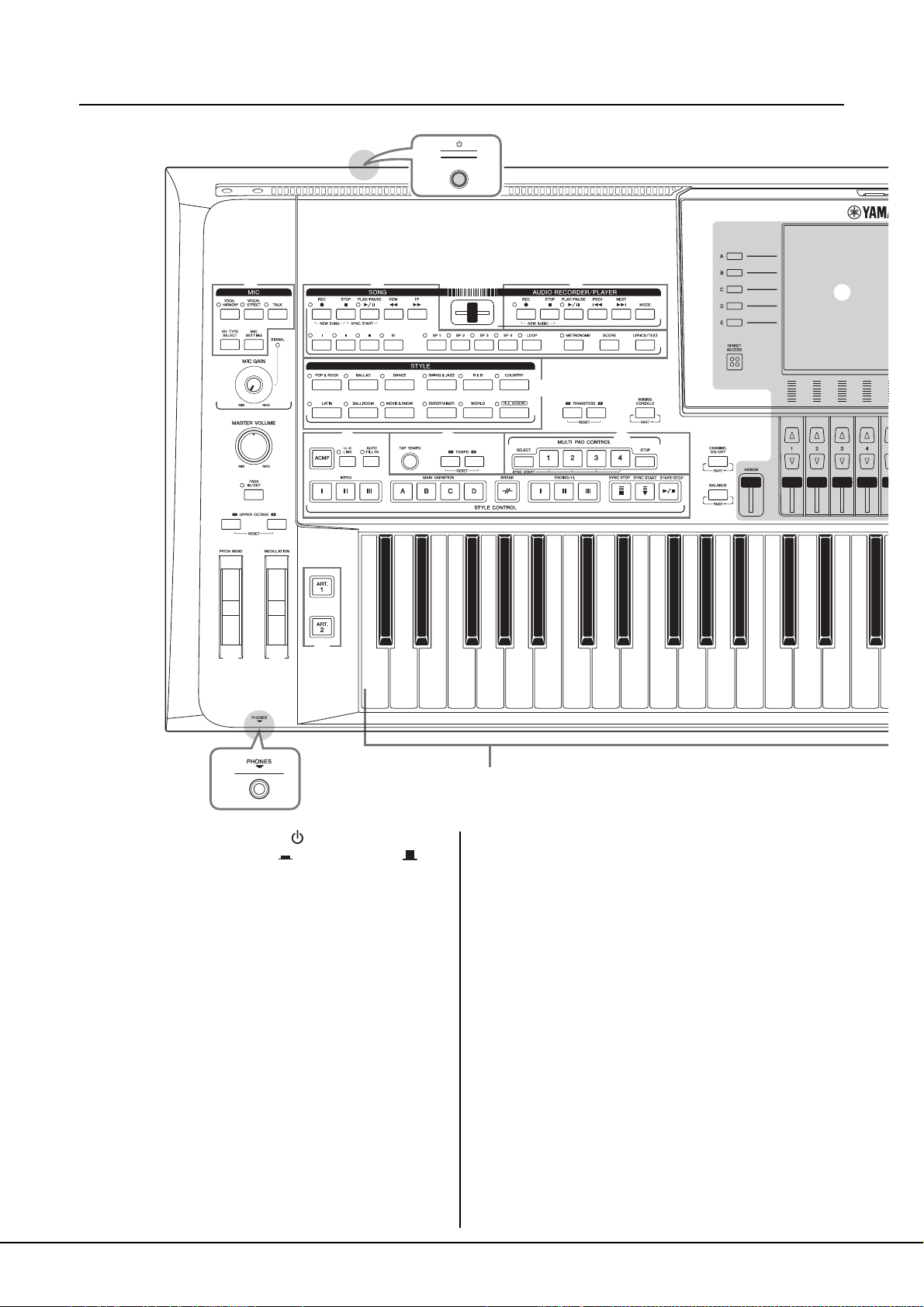
Commandes et bornes du panneau
q
w
r
!2
!6
!9!8
!5
!4
!3
@3
@0
@1
@2
!7
e
!0
!1
t
y
o
u
i
C1 D1 E1 F1 G1 A1 B1 C2 D2 E2 F2 G2 A2 B2 C3 D3 E3 F3
Panneau supérieur
q Interrupteur de marche/arrêt [ ] ......................Page 16
Met l'instrument sous tension ( ) ou hors tension ( ).
w Touches MIC (Micro)............................................Page 88
Permettent d'ajouter des effets à l'entrée de microphone et
de commander celle-ci.
e Bouton [MIC GAIN] (Gain micro)......................Page 88
Règle la sensibilité d'entrée de la prise MIC (Micro).
r Cadran [MASTER VOLUME]
(Volume d'ensemble).............................................Page 16
Règle le volume d'ensemble.
t Touche [FADE IN/OUT]
(Ouverture/fermeture par fondu sonore)............Page 54
Contrôle l'ouverture et la fermeture par fondu sonore de la
reproduction de style ou de morceau MIDI.
y
Touches UPPER OCTAVE (Octave supérieure) ....Page 46
Transposent la hauteur de ton du clavier par pas d'une octave.
u Molette [PITCH BEND] (Variation de ton)........Page 47
Fait varier la hauteur de ton des sonorités reproduites au
clavier vers le haut ou le bas.
i Molette [MODULATION]....................................Page 47
Applique les effets de vibrato, etc.
o Touches [ART. 1]/[ART. 2]...................................Page 40
Contrôlent les sonorités Super Articulation.
!0 Prise [PHONES] (Casque)................................... Page 15
Permet de connecter un casque.
!1 Clavier
Le Tyros5 est fourni avec deux différents modèles de clavier :
un clavier de 76 touches ou un clavier de 61 touches.
• Tyros5-76 : E0–G6
• Tyros5-61 : C1–C6
!2 Touches SONG (Morceau)...................................Page 68
Sélectionnent les morceaux MIDI et contrôlent la
reproduction de morceau.
!3 Cross Fader........................................................... Page 79
Règle la balance de volume entre le morceau MIDI et la
reproduction audio
!4 Touches AUDIO RECORDER/PLAYER
(Enregistreur/Lecteur audio) .............................. Page 76
Enregistrent votre performance au format audio.
!5 Touches STYLE .................................................... Page 51
Sélectionnent un style.
12 Tyros5 Mode d'emploi
Page 13
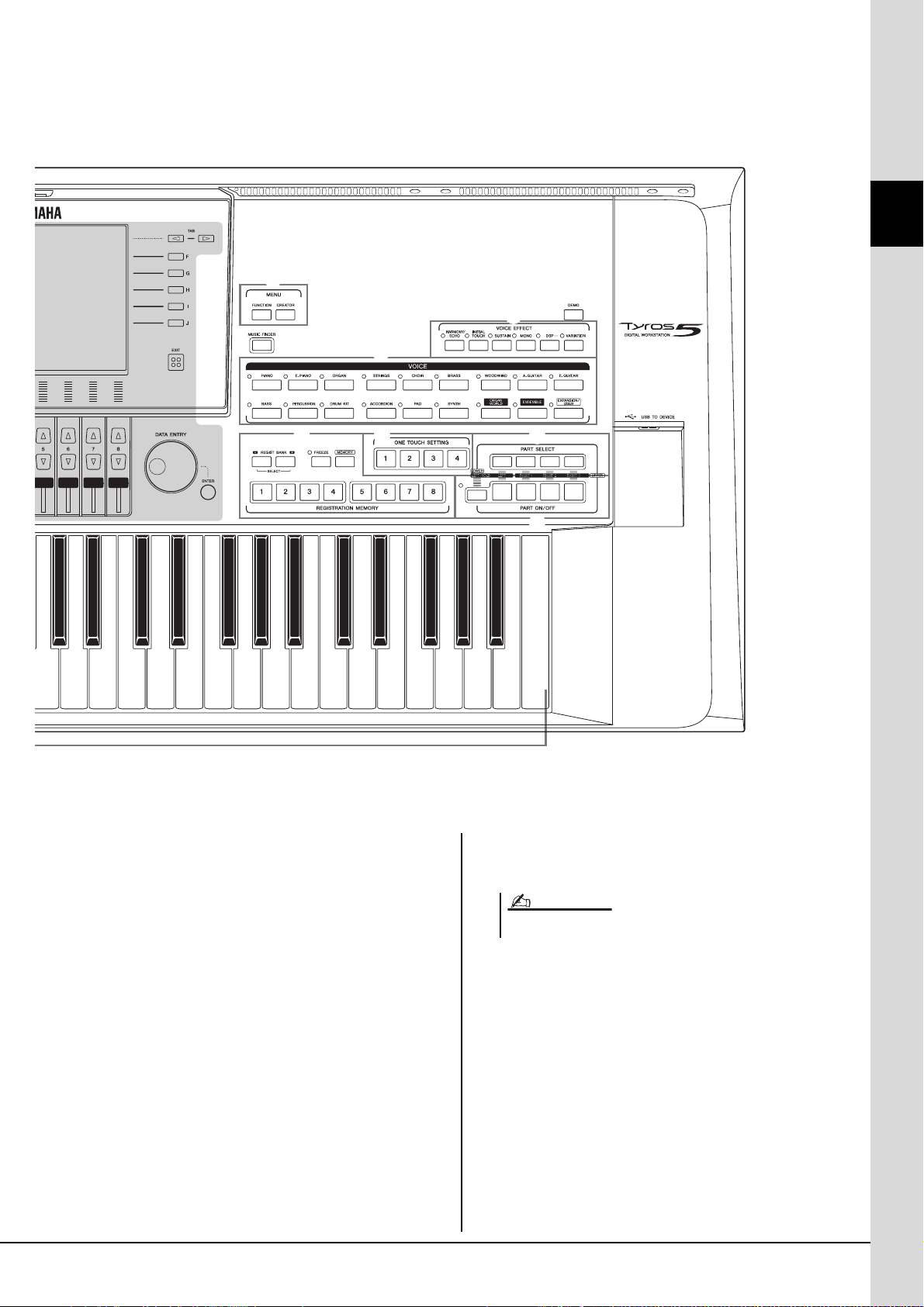
Retirez le film protecteur transparent apposé sur l'écran à sa sortie d'usine.
@6
@4
@5
@9
@8
@7
#0 #1
#2
#3
G3 A3 B3 C4 D4 E4 F4 G4 A4 B4 C5 D5 E5 F5 G5 A5 B5 C6
Cette illustration correspond au modèle Tyros5-61 ; néanmoins, les commandes et les bornes du Tyros5-76 sont identiques.
Commandes et bornes du panneau
!6 Touches TRANSPOSE (Transposition) ..............Page 46
Transposent la hauteur de ton par pas d'un demi-ton.
!7 Touche [MIXING CONSOLE]
@2 Touche [BALANCE] .....................................Pages 61, 79
@3 Écran LCD et commandes associées ...................Page 20
(Console de mixage)..............................................Page 92
Contrôle les divers aspects liés aux parties de clavier,
de style et de morceau MIDI.
!8 Touches STYLE CONTROL
(Commande de style)............................................ Page 53
@4 Touches MENU (Reportez-vous au Manuel de
Contrôlent la reproduction de style.
!9 Touches [TAP TEMPO]
(Tempo par tapotement)/TEMPO.......................Page 54
Contrôlent le tempo de la reproduction de style,
de morceau MIDI et de métronome.
@5 Touche [MUSIC FINDER]...................................Page 81
@0 Touches MULTI PAD CONTROL
(Commande de multi-pad)................................... Page 64
Sélectionnent et reproduisent une phrase de multi-pad
rythmique ou mélodique.
@1 Touche [CHANNEL ON/OFF]
(Activation/désactivation de canal)............. Pages 60, 75
Active ou désactive les canaux de style ou de
morceau MIDI.
@6 Touche [DEMO] ....................................................Page 17
@7 Touches VOICE EFFECT (Effet vocal)..............Page 48
@8 Touches VOICE (Sonorité)...................................Page 36
Règle la balance de volume de chaque partie séparément.
NOTE
référence disponible sur le site Web)
Permettent d'effectuer des réglages avancés et vous
donnent la possibilité de créer vos propres styles,
morceaux MIDI et multi-pads originaux.
Appelle les réglages de panneau (enregistrement, par
exemple) qui sont les mieux adaptés à votre performance.
Reproduit la démonstration.
Appliquent différents effets à la performance au clavier.
Sélectionnent une sonorité.
Tyros5 Mode d'emploi 13
Page 14
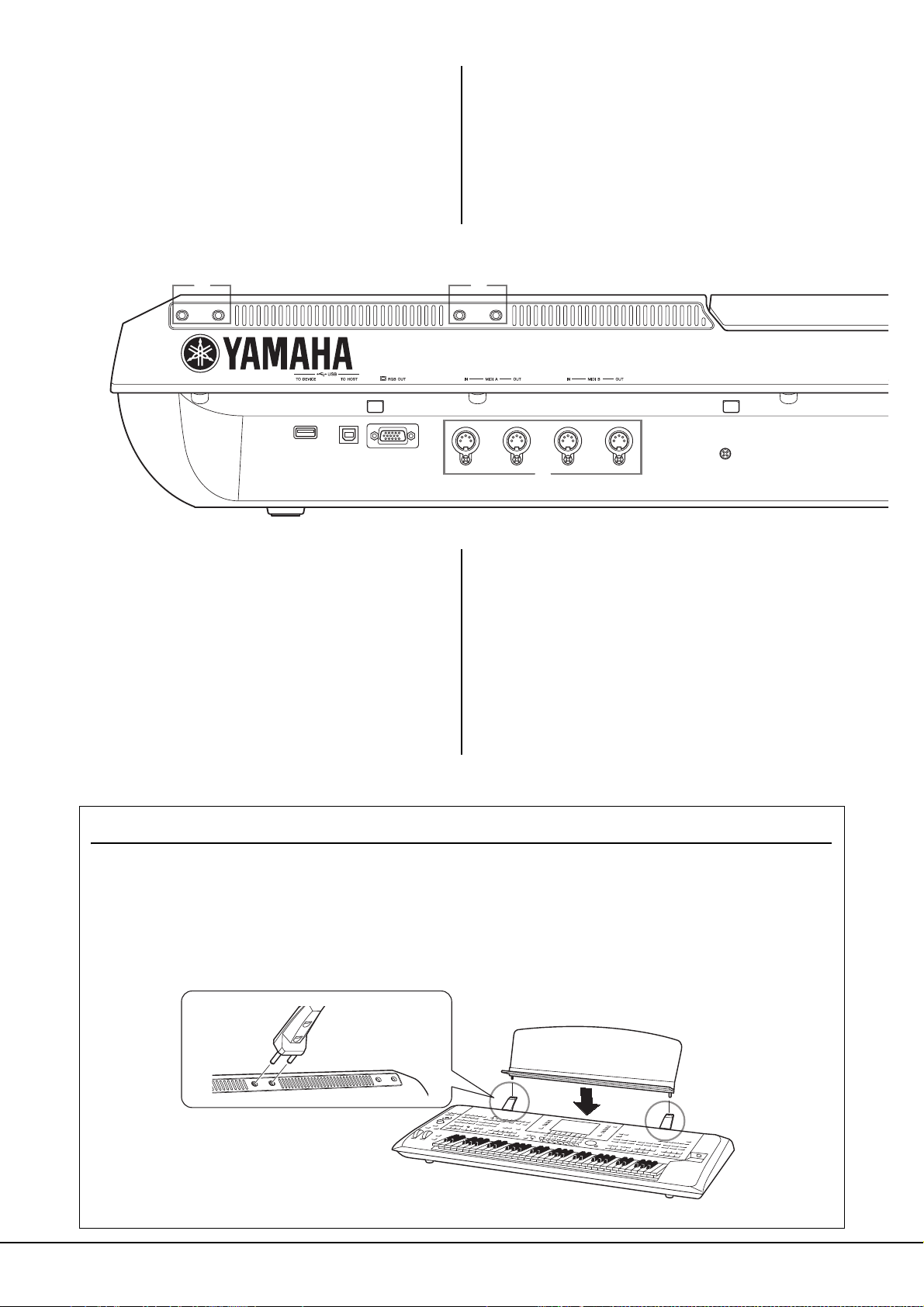
@9 Touches REGISTRATION MEMORY
#5
#4 #4
#6 #7
#8
2
1
Utilisez les
logements internes
(comme illustré).
(Mémoire de registration)....................................Page 85
Enregistrent et rappellent les configurations de panneau.
#0 Touches ONE TOUCH SETTING
(Présélections immédiates)...................................Page 56
Appellent les réglages de panneau correspondant au style
sélectionné.
#1 Touches PART SELECT (Sélection de partie) ...Page 36
Sélectionnent les parties de clavier pour le jeu.
Panneau arrière
#2 Touches PART ON/OFF
(Activation/désactivation de partie) ....................Page 38
Activent ou désactivent les parties du clavier.
#3 Borne [USB TO DEVICE]
(USB vers périphérique).....................................Page 101
Permet de connecter une mémoire Flash USB.
#4 Logements.................................................... Pages 14, 106
Les quatre emplacements les plus proches du panneau
d'affichage servent à brancher les supports du pupitre ;
les autres logements sont des fentes pour le raccordement
des supports liés aux haut-parleurs TRS-MS05 proposés
en option.
#5 Borne [USB TO DEVICE].................................Page 101
Permet de connecter une mémoire flash USB ou un
adaptateur LAN sans fil USB.
#6 Borne [USB TO HOST] (USB vers hôte)..........Page 103
Permet de connecter un ordinateur.
#7 Borne [RGB OUT] (Sortie RVB) .........................Page 99
Permet de connecter un moniteur externe.
#8 Bornes MIDI........................................................Page 105
Permettent de connecter des périphériques MIDI externes.
#9 Prises ASSIGNABLE FOOT PEDAL
(Pédale attribuable).............................................Page 100
Permettent de connecter des pédales.
Fixation du pupitre
1 Fixez les deux supports pour pupitre aux logements internes situés sur le
panneau arrière.
2 Fixez le pupitre sur les supports.
14 Tyros5 Mode d'emploi
Page 15
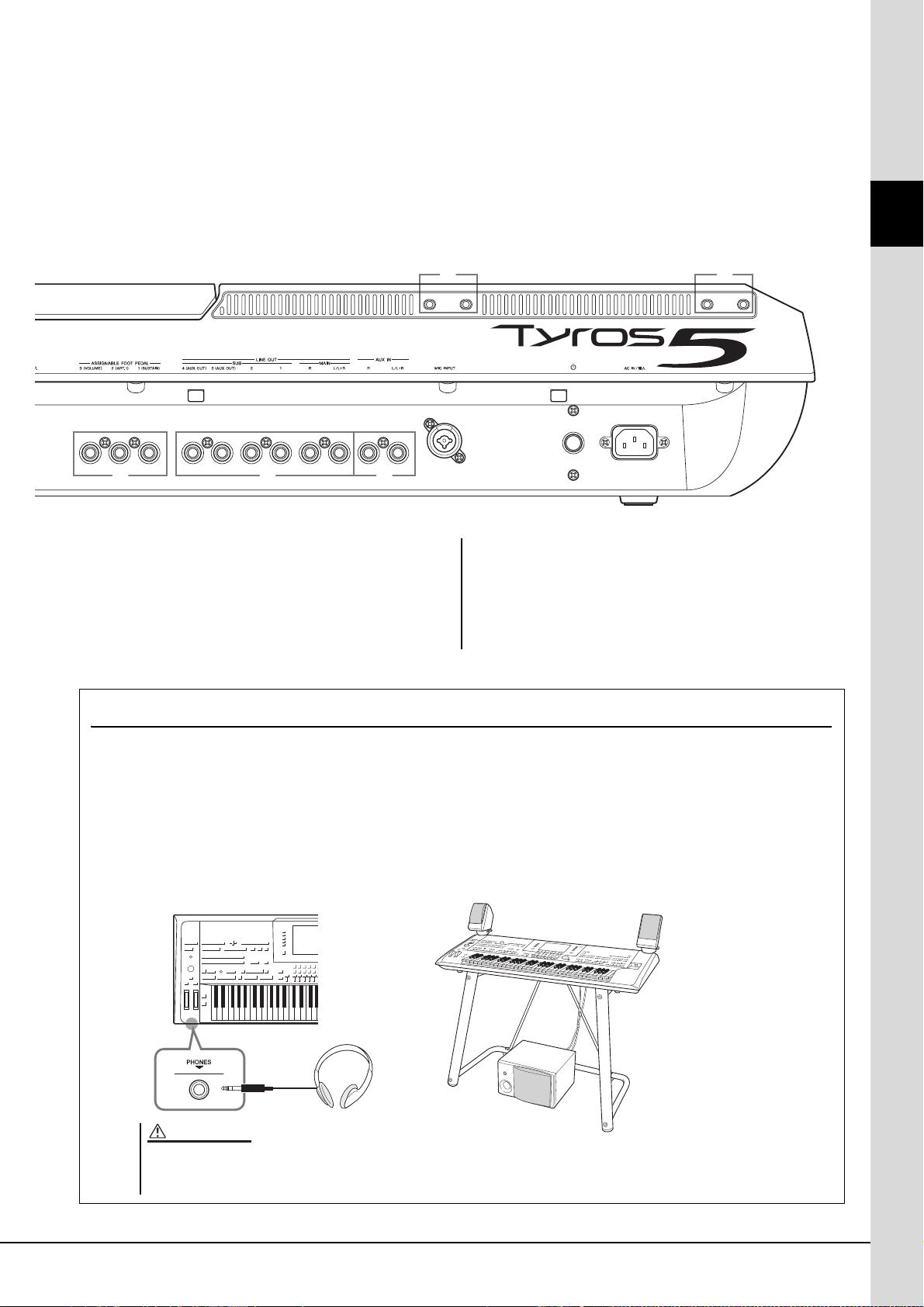
Commandes et bornes du panneau
#4 #4
#9 $0 $1 $2
q
$3
L'illustration montre le
support de clavier L-7S
fourni en option.
N'utilisez pas le casque à un volume élevé pendant des
périodes prolongées. Cela pourrait provoquer une perte de
vos capacités auditives.
ATTENTION
Prise casque
stéréo
standard
$0 Prises LINE OUT (Sortie de ligne) ..................... Page 98
Permettent de connecter des périphériques audio tels qu'un
système stéréo.
$1 Prises AUX IN (Entrée auxiliaire).......................Page 99
Permettent de connecter des périphériques audio externes,
comme par exemple un lecteur audio portable.
$2 Prise MIC INPUT (Entrée micro) .......................Page 88
Prise combo* pour la connexion d'un microphone.
(*: La prise combo accepte les connecteurs de fiches XLR
ou jack 1/4".
$3 Prise AC IN (Entrée CA) ......................................Page 16
Permet de connecter le cordon d'alimentation fourni.
Connexion d'un casque ou d'un système de haut-parleurs
Puisque cet instrument ne possède pas de haut-parleurs intégrés, il vous faut écouter le son via un équipement externe,
tel qu'un casque ou un système de haut-parleurs.
Utilisation du casque
Connectez le casque à la prise [PHONES].
Utilisation d'un système de haut-parleurs
Pour plus de détails sur l'installation des haut-parleurs TRS-MS05 proposés en option, consultez la page 106. Pour
obtenir des instructions sur la connexion d'autres haut-parleurs, reportez-vous à la page 98.
Tyros5 Mode d'emploi 15
Page 16
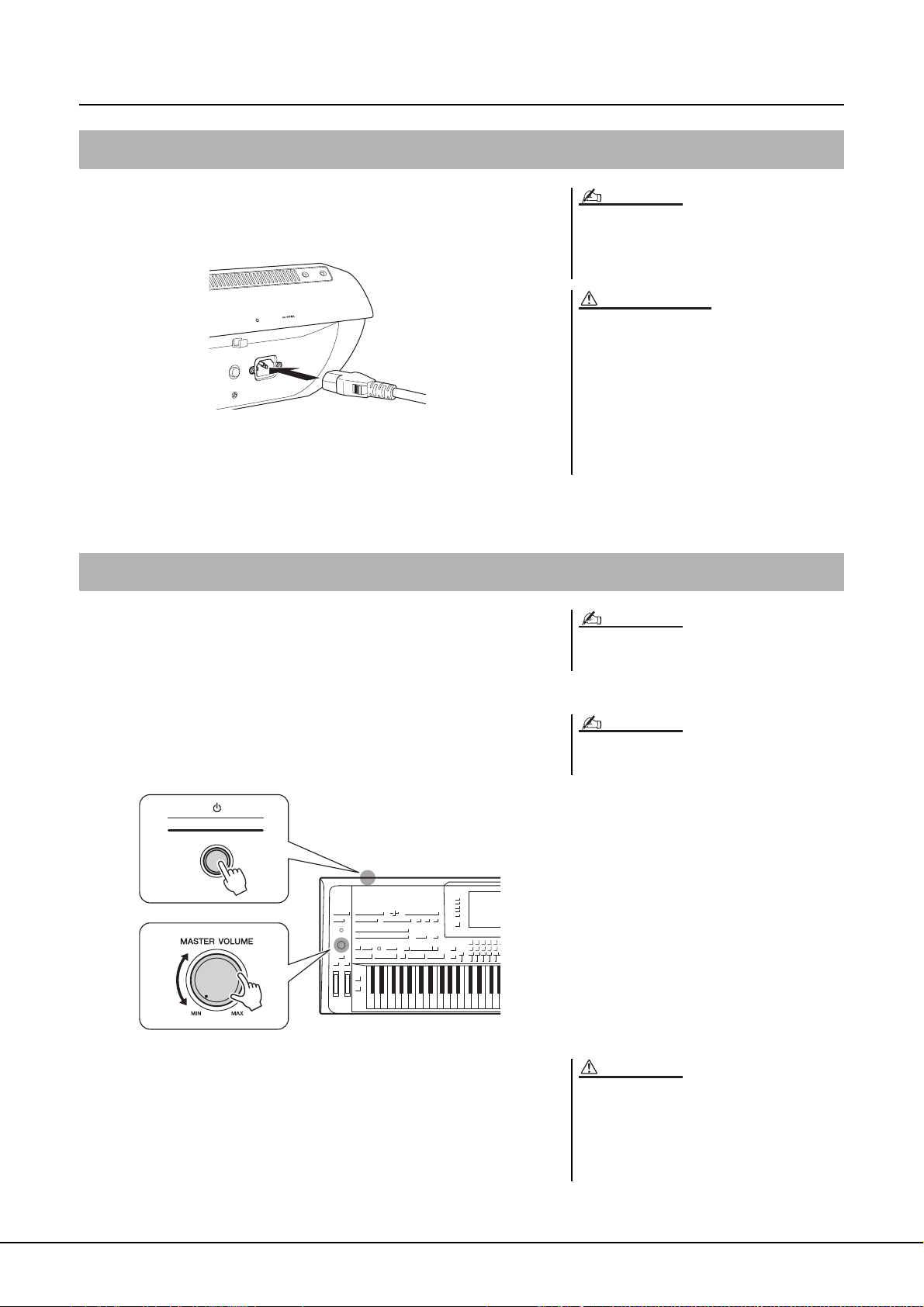
Mise en route
NOTE
NOTE
NOTE
1
2
ATTENTION
Alimentation
1 Branchez le cordon d'alimentation fourni sur la prise
[AC IN] située sur le panneau arrière de l'instrument.
2 Branchez l'autre extrémité du cordon d'alimentation
à une prise secteur.
Avant de brancher le cordon d'alimentation fourni à la prise
[AC IN], assurez-vous de lire la section « Alimentation/
cordon d'alimentation » de la page des PRÉCAUTIONS
D'USAGE (page 6).
AVERTISSEMENT
Le type de cordon d'alimentation secteur fourni
avec le Tyros5 varie en fonction du pays dans
lequel l'appareil a été acheté (une troisième fiche
peut être fournie à des fins de mise à la terre).
Un branchement incorrect à la terre risque de
provoquer une décharge électrique. Ne modifiez
PAS la prise fournie avec le Tyros5. Si celle-ci ne
convient pas, faites installer une prise adéquate
par un électricien agréé. N'utilisez pas
d'adaptateur pour remplacer la prise de terre.
Mise sous/hors tension de l'instrument
1 Appuyez sur l'interrupteur de marche/arrêt situé sur
le panneau arrière afin de mettre l'appareil sous
tension.
L'écran MAIN (page 24) s'affiche.
2 Jouez au clavier.
Tandis que vous jouez au clavier, réglez le volume à l'aide de la
commande [MASTER VOLUME].
Avant que l'écran MAIN (Principal) ne s'affiche, l'instrument
ne peut émettre aucun son ni exécuter aucune opération.
Vous devez disposer d'un casque ou d'un système de hautparleurs pour écouter les sons de l'instrument (page 15).
16 Tyros5 Mode d'emploi
3 Lorsque vous avez fini d'utiliser l'instrument,
appuyez sur l'interrupteur de marche/arrêt pour
mettre l'unité hors tension.
Même hors tension, une très faible quantité de
courant électrique circule toujours dans
l'instrument. Lorsque vous n'utilisez pas
l'instrument pendant une période prolongée,
veillez à débrancher le cordon d'alimentation de
la prise secteur.
Page 17
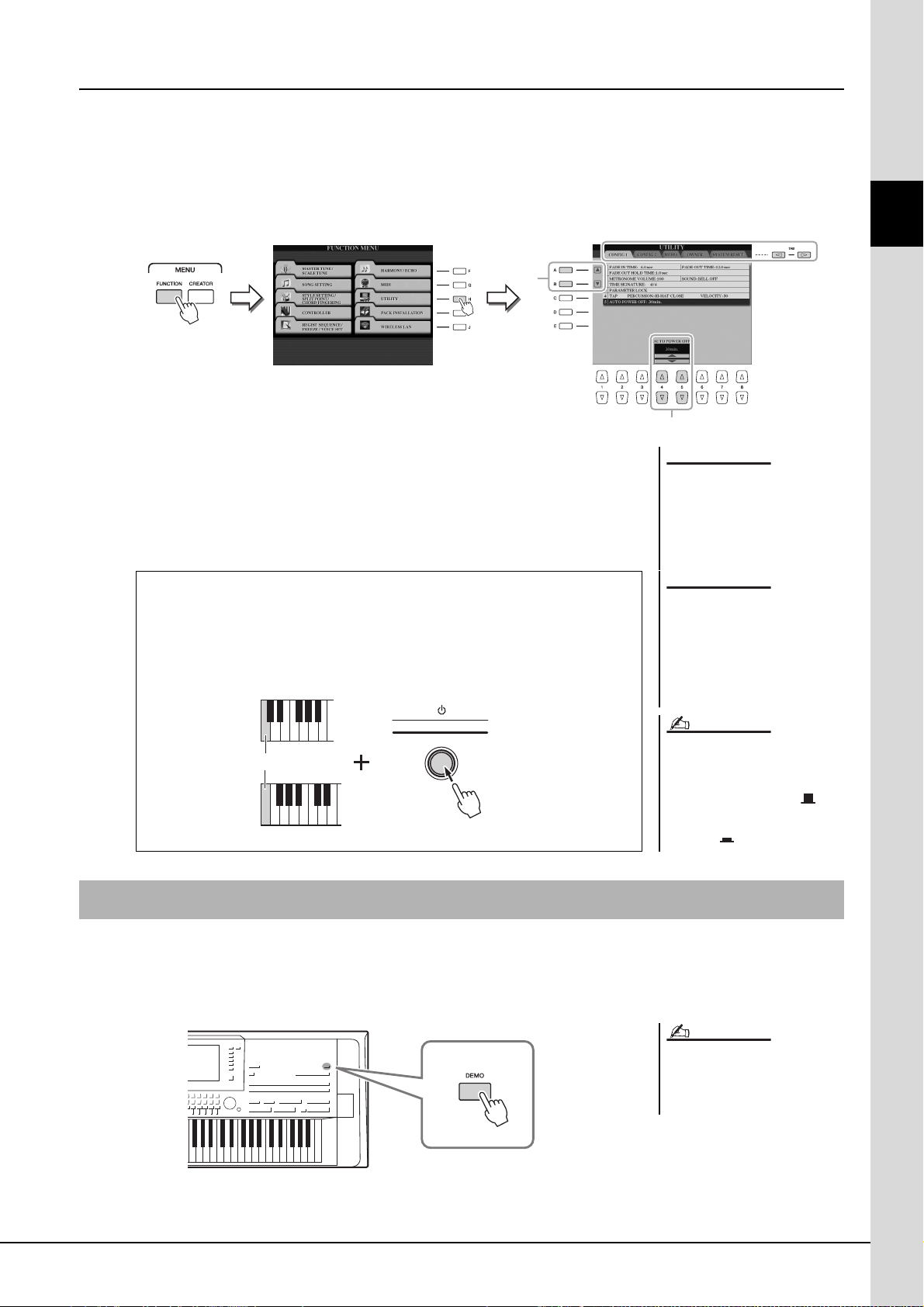
Réglage de la fonction Auto Power-Off
3
2
NOTE
Touche la plus basse
Tyros5- 61
Tyros5- 76
Pour empêcher toute consommation électrique superflue, cet instrument est doté d'une fonction Auto Power Off
(Mise hors tension automatique), qui éteint l'appareil dès qu'il n'est plus utilisé pendant une durée déterminée. Par défaut,
le délai avant la mise hors tension automatique est d'environ 30 minutes. Vous pouvez toutefois modifier ce réglage.
1 Appelez l'écran approprié.
[FUNCTION] [H] (UTILITY) TAB [ ][] CONFIG 1
Mise en route
2 Utilisez les touches [A] ()/[B] () pour sélectionner
«AUTOPOWER OFF».
3 Appuyez sur les touches [4 ]/[5 ] pour régler la valeur.
Pour désactiver la fonction Auto Power Off, sélectionnez « DISABLED » (Désactivé).
Désactivation de la fonction Auto Power Off (méthode simple)
Mettez l'instrument sous tension tout en maintenant enfoncée la touche la plus
basse du clavier. L'indication « Auto power off disabled » (Mise hors tension
automatique désactivée) apparaît brièvement à l'écran et la fonction Auto
Power Off est désactivée.
AVIS
Les données non enregistrées via
l'opération de sauvegarde (page 29)
seront perdues si l'instrument se
met automatiquement hors tension.
Veillez à enregistrer vos données
avant la mise hors tension de
l'instrument.
AVIS
Selon l'état de l'instrument, il est
possible que l'alimentation ne puisse
pas être coupée automatiquement,
même après écoulement du délai
spécifié. Mettez aussi souvent que
possible l'instrument hors tension
manuellement lorsque vous ne
l'utilisez pas.
Pour mettre l'instrument sous tension
après l'exécution de la fonction Auto
Power Off, appuyez une première fois sur
l'interrupteur d'alimentation pour le régler
en position OFF (Désactivation) ( ),
puis appuyez à nouveau dessus de
manière à le remettre en position ON
(Activation) ( ).
Reproduction de la démonstration
Vous pouvez reproduire un enregistrement de démonstration complet avec un diaporama qui met en valeur les sonorités
réalistes et les styles dynamiques de l'instrument.
1 Appuyez sur la touche [DEMO] pour lancer la démonstration.
NOTE
Vous pouvez aussi faire une pause dans
la reproduction de la démonstration en
appuyant sur la touche [PLAY/PAUSE]
(Lecture/Pause) de la section SONG.
2 Appuyez sur la touche [EXIT] (Quitter) pour arrêter la
démonstration.
Tyros5 Mode d'emploi 17
Page 18
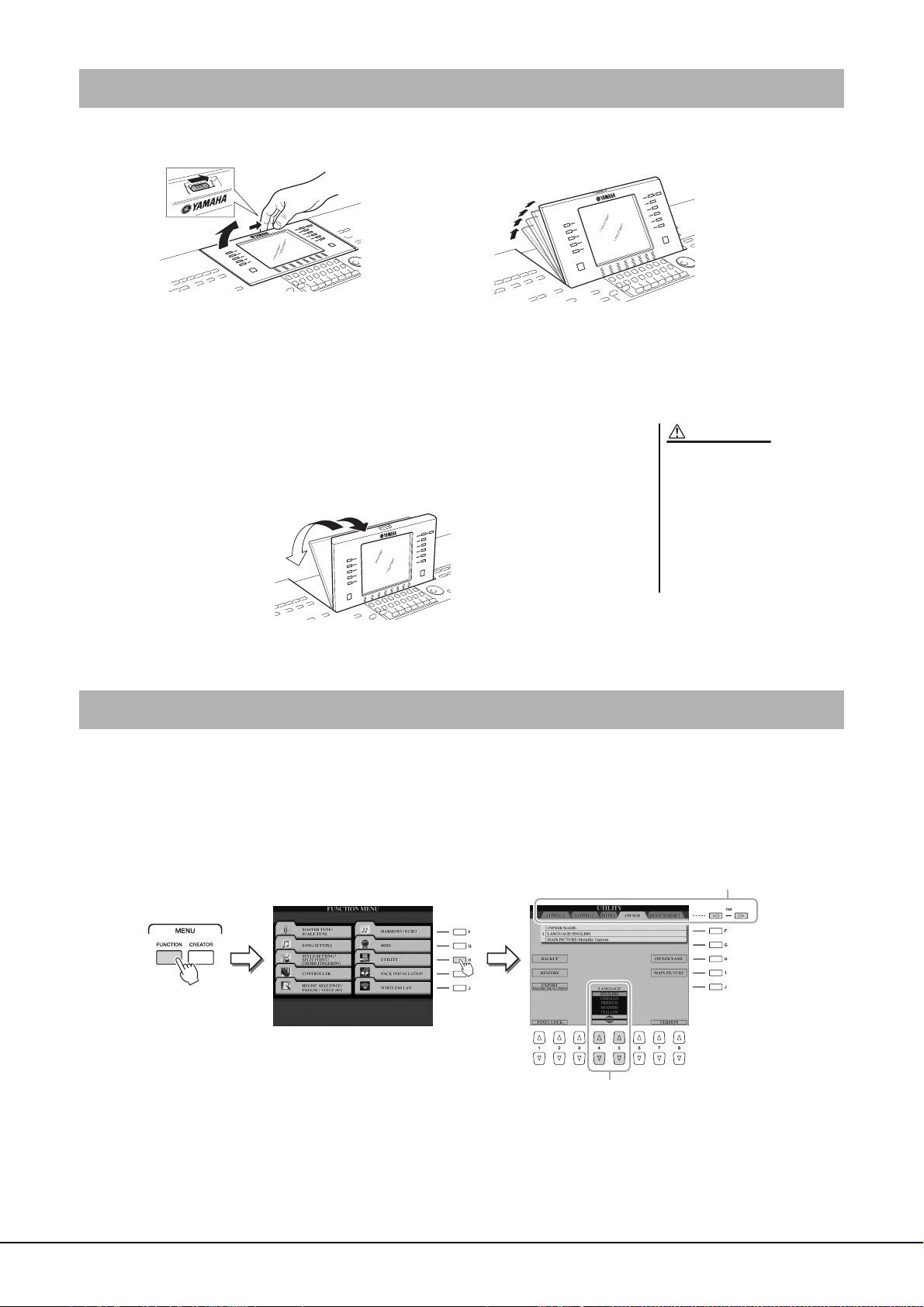
Ouverture du panneau d'affichage
ATTENTION
1 Débloquez le verrou situé à l'arrière du panneau.
1
2
2 Soulevez le panneau et inclinez-le vers vous.
Le panel émet un déclic sur quatre positions verrouillées. Une fois la position
adéquate atteinte, relâchez le panneau. Il retombera doucement sur la position de
blocage la plus proche.
Pour remettre le panneau d'affichage en position fermée et verrouillée, tirez-le
doucement vers vous jusqu'à la position verticale, puis poussez-le vers le bas
jusqu'à ce qu'il reprenne sa place initiale.
Le fait de regarder l'écran dans
l'obscurité pendant une longue
période peut provoquer une
fatigue oculaire ou détériorer la
vision. Veillez à utiliser
l'instrument sous une lumière
aussi forte que possible, et faites
des pauses régulières dans votre
utilisation de l'instrument.
Modification de la langue d'affichage
Cette opération détermine la langue utilisée à l'écran (Anglais, Allemand, Français, Espagnol ou Italien) pour les
messages et les informations.
1 Appelez l'écran OWNER (Propriétaire).
[FUNCTION] [H] UTILITY TAB [ ][] OWNER
1
2
2 Utilisez les touches [4 ]/[5 ] pour sélectionner la langue
de votre choix.
18 Tyros5 Mode d'emploi
Page 19
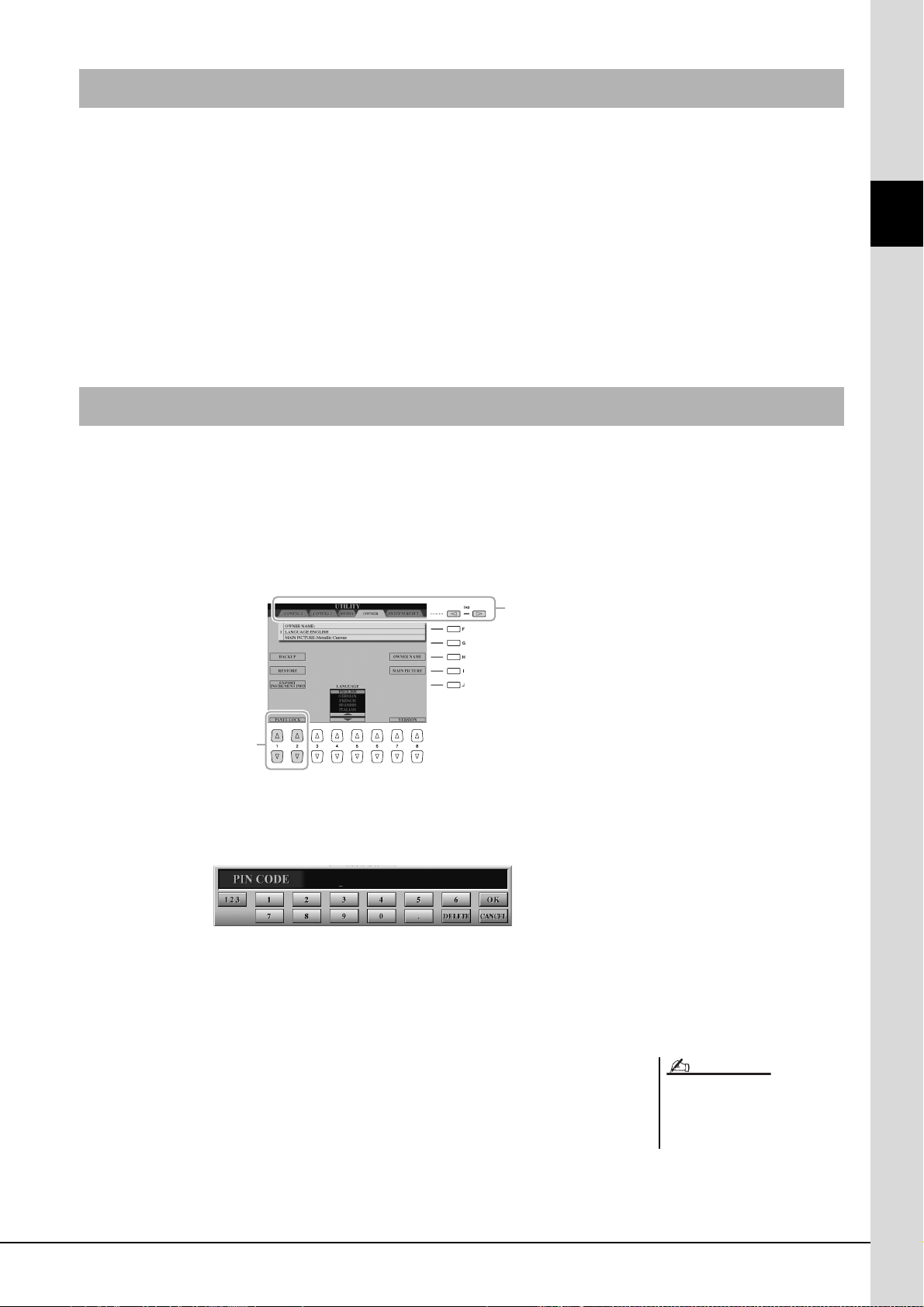
Affichage de la version du programme
1
2
Vous pouvez vérifier la version du programme utilisé sur cet instrument.
1 Appelez l'écran OWNER.
[FUNCTION] [H] UTILITY TAB [ ][] OWNER
2 Servez-vous des touches [7 ]/[8 ] (VERSION).
La version du programme et l'ID du matériel apparaissent à l'écran.
3 Appuyez sur la touche [8 ] (EXIT) (Quitter) pour retourner
à l'écran précédent.
Verrouillage des réglages de panneau (Panel Lock)
Lorsque les réglages de panneau sont verrouillés, les touches de panneau deviennent inopérantes. Par exemple, si vous
vous accordez une pause au cours de votre performance et laissez votre instrument sans surveillance, cette fonction
protègera vos réglages de panneau en les rendant inaccessibles aux autres.
1 Appelez l'écran OWNER.
[FUNCTION] [H] UTILITY TAB [ ][] OWNER
Mise en route
2 Appuyez sur les touches [1 ]/[2 ] (PANEL LOCK).
L’écran Pin Code (Code Pin) est appelé.
3 Entrez un code PIN à quatre chiffres à l'aide des touches
[2 ]–[7 ], puis appuyez sur la touche [8 ] (OK) pour
valider votre sélection.
4 Pour déverrouiller l'instrument, appuyez sur les touches
[1 ]/[2 ] (UNLOCK) (Déverrouiller), puis saisissez le
code PIN que vous avez entré à l'étape 3.
NOTE
Si vous avez oublié le code PIN, il suffit
de mettre l'instrument hors tension puis
à nouveau sous tension pour le déverrouiller.
Tyros5 Mode d'emploi 19
Page 20
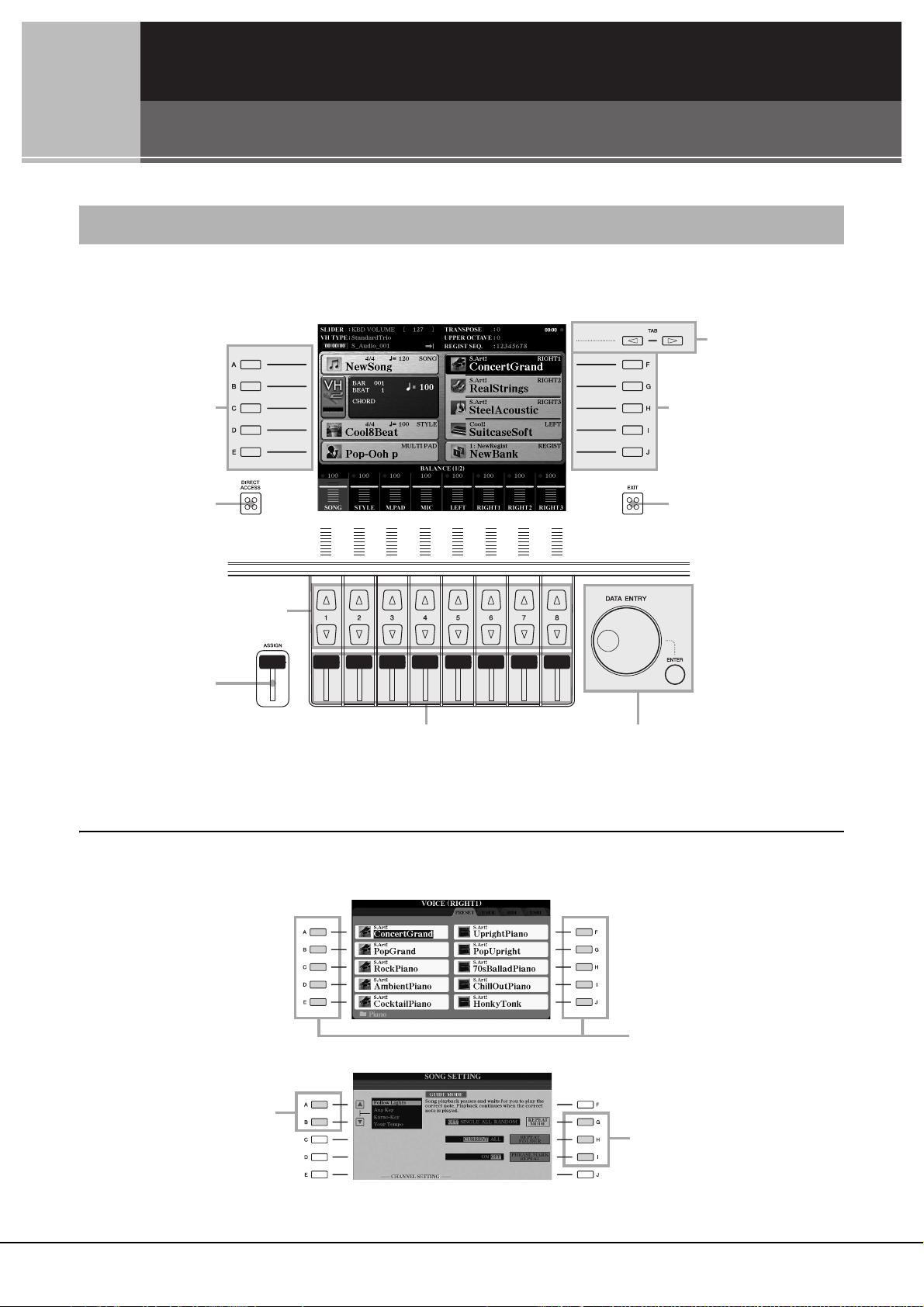
Opérations de base
x
Touches [][] de la
section TAB
z
Touches [A]–[J]
m
Touche [EXIT]
n
Cadran [DATA ENTRY] (Entrée de
données) et touche [ENTER] (Entrée)
v
Curseurs [1]–[8]
c
Curseur [ASSIGN]
(Affectation)
b
Touches [1 ]–[8 ]
Touche [DIRECT ACCESS]
(Accès direct) (page 23)
z
Touches [A]–[J]
Les touches [A] – [J] sont utilisées pour
sélectionner les fichiers correspondants.
Les touches [G], [H] et [I] sont utilisées
pour sélectionner le paramètre
correspondant.
Les touches [A] et [B] servent
à déplacer le curseur vers le
haut ou le bas.
Exemple 1
Exemple 2
Commandes liées à l'écran
L'écran LCD permet d'obtenir un aperçu instantané détaillé de toutes les informations relatives à l'ensemble des réglages
actuels de l'instrument. Vous pouvez sélectionner ou modifier le menu affiché à l'aide des commandes entourant l'écran LCD.
Touches [A]–[J]
z
Les touches [A]–[J] servent à sélectionner les éléments de menu correspondants en regard desquels ils sont affichés.
20 Tyros5 Mode d'emploi
Page 21
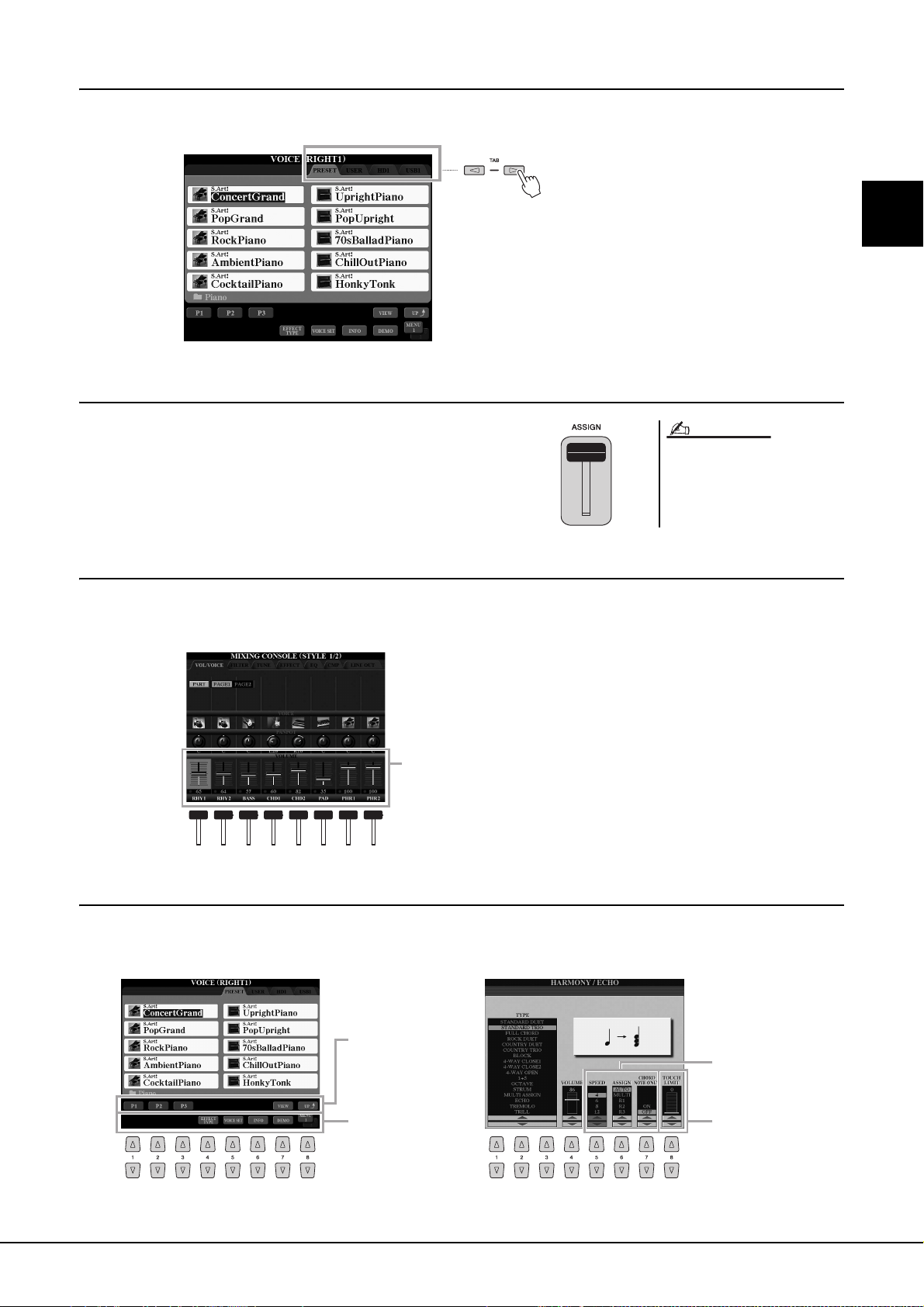
Touches [][] de la section TAB
Le bouton ou le curseur
à l'écran peut être réglé
à l'aide du curseur [1]–[8]
correspondant.
Pour les menus qui
apparaissent dans
cette section de l'écran,
utilisez les touches
[1 ]–[8 ].
Pour afficher la liste des
menus qui apparaissent,
utilisez les touches
[1 ]–[8 ] afin de
sélectionner l'élément de
votre choix.
Pour les menus qui
apparaissent dans
cette section de
l'écran, utilisez les
touches [1 ]-[8 ].
Pour les paramètres qui
apparaissent sous forme
de curseur (ou de
bouton), utilisez les
touches [1 ]–[8 ]
afin d’en régler la valeur.
x
Ces touches servent principalement à changer de page sur les écrans qui comportent des « onglets » dans leur partie supérieure.
Curseur [ASSIGN] (Affectation)
c
Opérations de base
Le curseur [ASSIGN] sert à ajuster le réglage d'une fonction
attribuée à l'utilisateur. Par défaut, ce curseur est utilisé pour régler le
volume du clavier directement en cours de performance.
Curseurs [1]–[8]
v
NOTE
Vous pouvez modifier à votre guise la
fonction attribuée au curseur
[ASSIGN] : [FUNCTION] [D]
CONTROLLER TAB [][] ASSIGN
SLIDER.
Ces curseurs permettent d'ajuster les réglages (vers le haut ou le bas, selon le cas) des fonctions affichées directement audessus d'eux, mais uniquement lorsque le menu prend la forme d'un bouton ou d'un curseur.
Touches [1 ]–[8 ]
b
Les touches [1 ]–[8 ] servent à sélectionner ou régler (vers le haut ou le bas selon le cas) les fonctions indiquées
juste au-dessus d'elles.
Tyros5 Mode d'emploi 21
Page 22
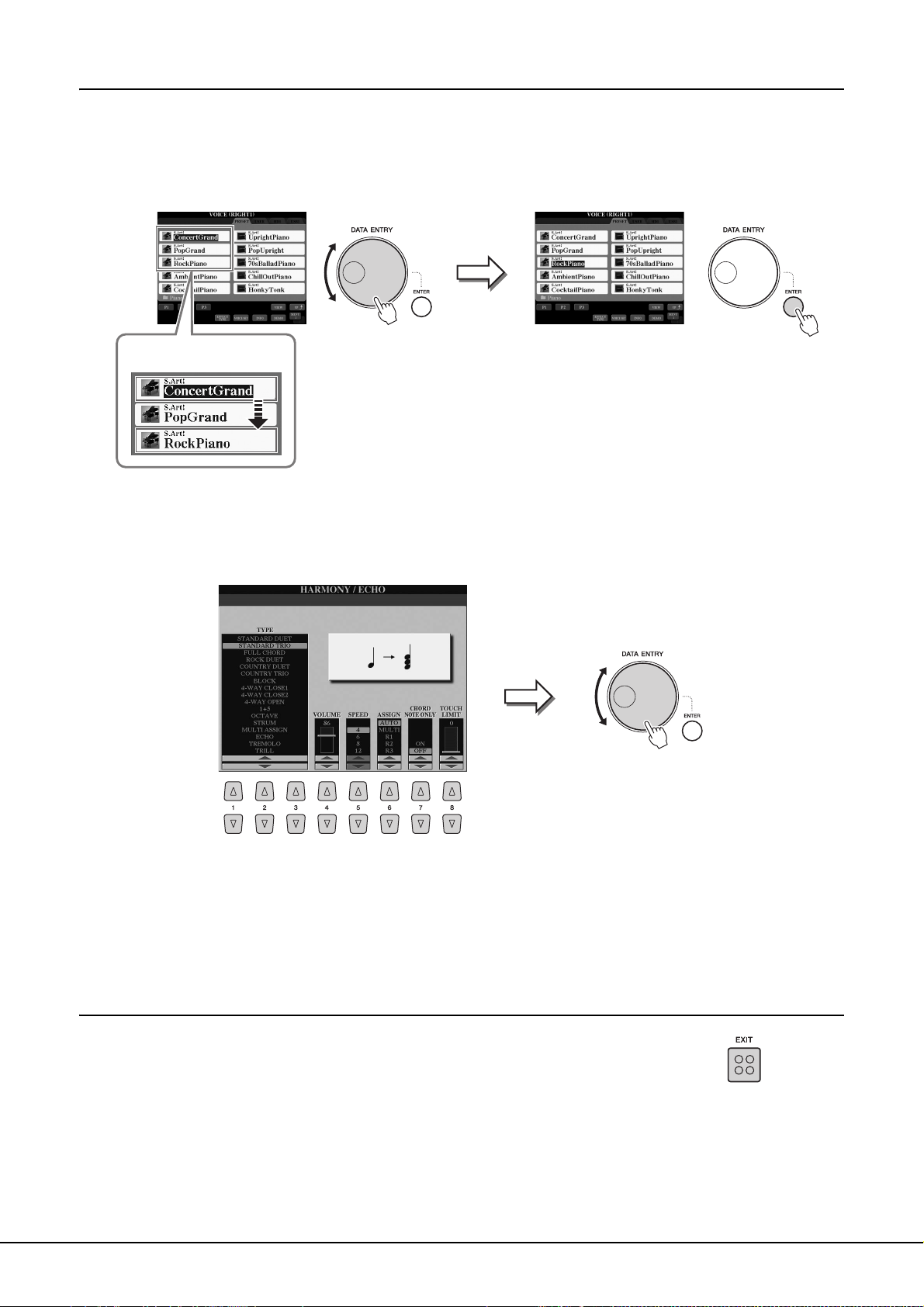
Cadran [DATA ENTRY] (Entrée de données) et touche [ENTER] (Entrée)
Faites tourner le cadran
[DATA ENTRY] pour
déplacer le curseur.
Appuyez sur la touche
[ENTER] pour sélectionner
le fichier. Le fichier
sélectionné est mis en
surbrillance.
Le cadre rouge indique la
position du curseur.
Sélectionnez le paramètre souhaité à l'aide
de la touche [1 ]–[8 ] appropriée.
Faites tourner le cadran [DATA ENTRY]
pour régler le paramètre sélectionné.
n
Selon l'écran sélectionné, le cadran [DATA ENTRY] peut remplir l'une des deux fonctions suivantes.
Sélection de fichiers (sonorité, style, morceau, etc.)
Vous pouvez également utiliser le cadran [DATA ENTRY] et la touche [ENTER] pour sélectionner un fichier.
Réglage des valeurs des paramètres
Outre les curseurs, vous pouvez utiliser très facilement le cadran [DATA ENTRY] en tandem avec les touches [1 ]–
[8 ] pour régler les paramètres affichés à l'écran.
Cette technique très pratique fonctionne également pour les paramètres contextuels tels que Tempo et Transpose
(Transposition). Il vous suffit d'appuyer sur la touche appropriée (par exemple, TEMPO [+]), puis de faire tourner le
cadran [DATA ENTRY] et d'appuyer sur [ENTER] pour fermer la fenêtre.
Touche [EXIT]
m
Appuyez sur la touche [EXIT] pour revenir à l'écran précédent.
Appuyez plusieurs fois sur la touche [EXIT] pour revenir à l'écran Main qui s'affiche par
défaut (page 24).
22 Tyros5 Mode d'emploi
Page 23
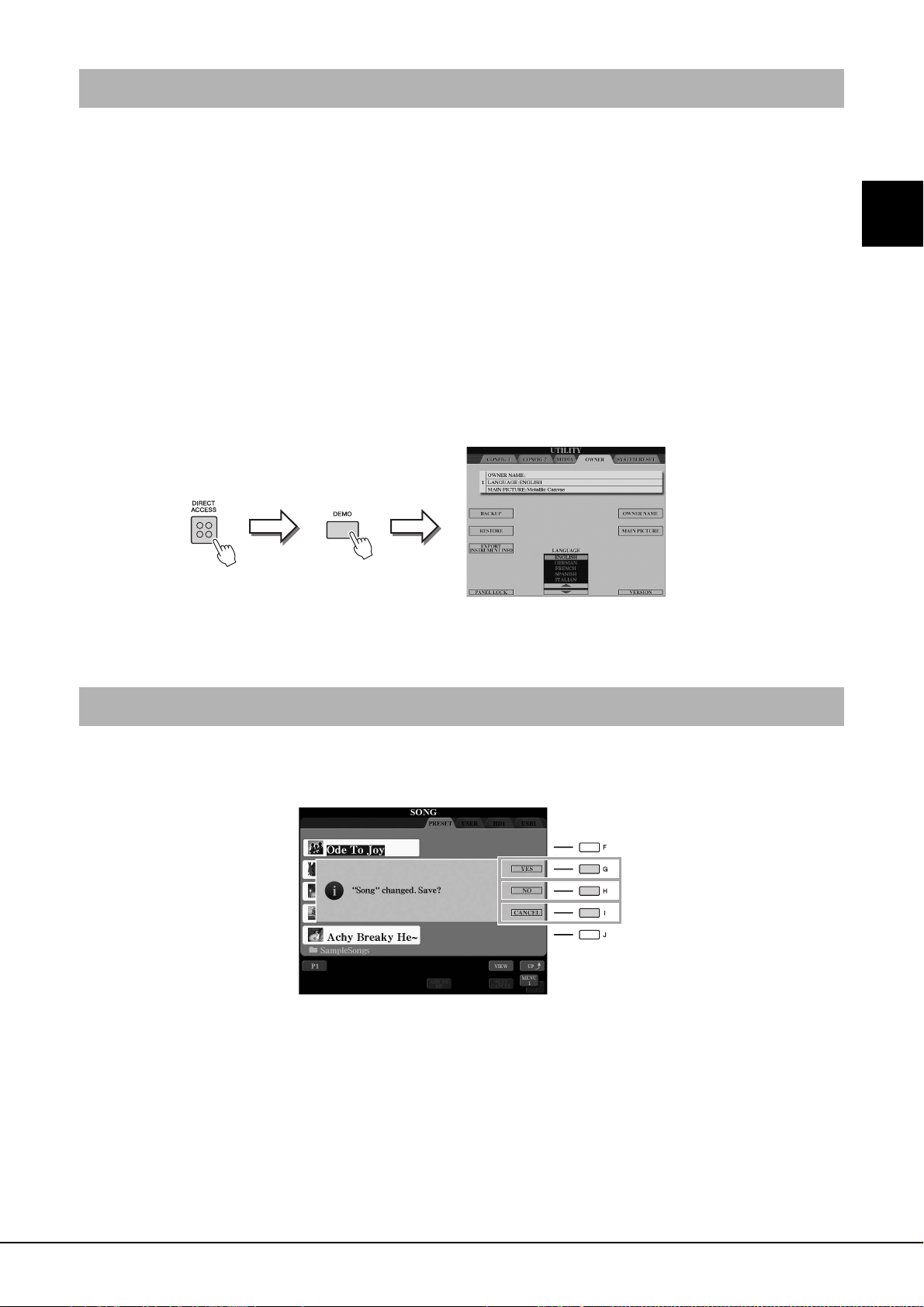
Sélection instantanée de l'écran souhaité—Direct Access
Grâce à la fonction très pratique Direct Access, vous pouvez appeler instantanément l'écran de votre choix, en appuyant
simplement sur une touche.
1 Appuyez sur la touche [DIRECT ACCESS].
Un message vous invitant à appuyer sur la touche appropriée apparaît à l'écran.
2 Appuyez sur la touche (ou manipulez le curseur, la molette ou
la pédale connectée) correspondant à l'écran du réglage
souhaité pour appeler instantanément cet écran.
Reportez-vous à la « Feuille d'accès direct » en page 110 pour obtenir la liste des
écrans pouvant être appelés à l'aide de la touche [DIRECT ACCESS].
Par exemple, appuyez ici sur la touche [DEMO] pour ouvrir l'écran OWNER
permettant de configurer la langue d'affichage.
Opérations de base
Messages affichés à l'écran
Un message (boîte de dialogue d'information ou de confirmation) apparaît parfois à l'écran pour vous expliquer comment
exécuter une tâche donnée. Lorsque le message apparaît, il vous suffit d'appuyer sur la touche appropriée.
Tyros5 Mode d'emploi 23
Page 24
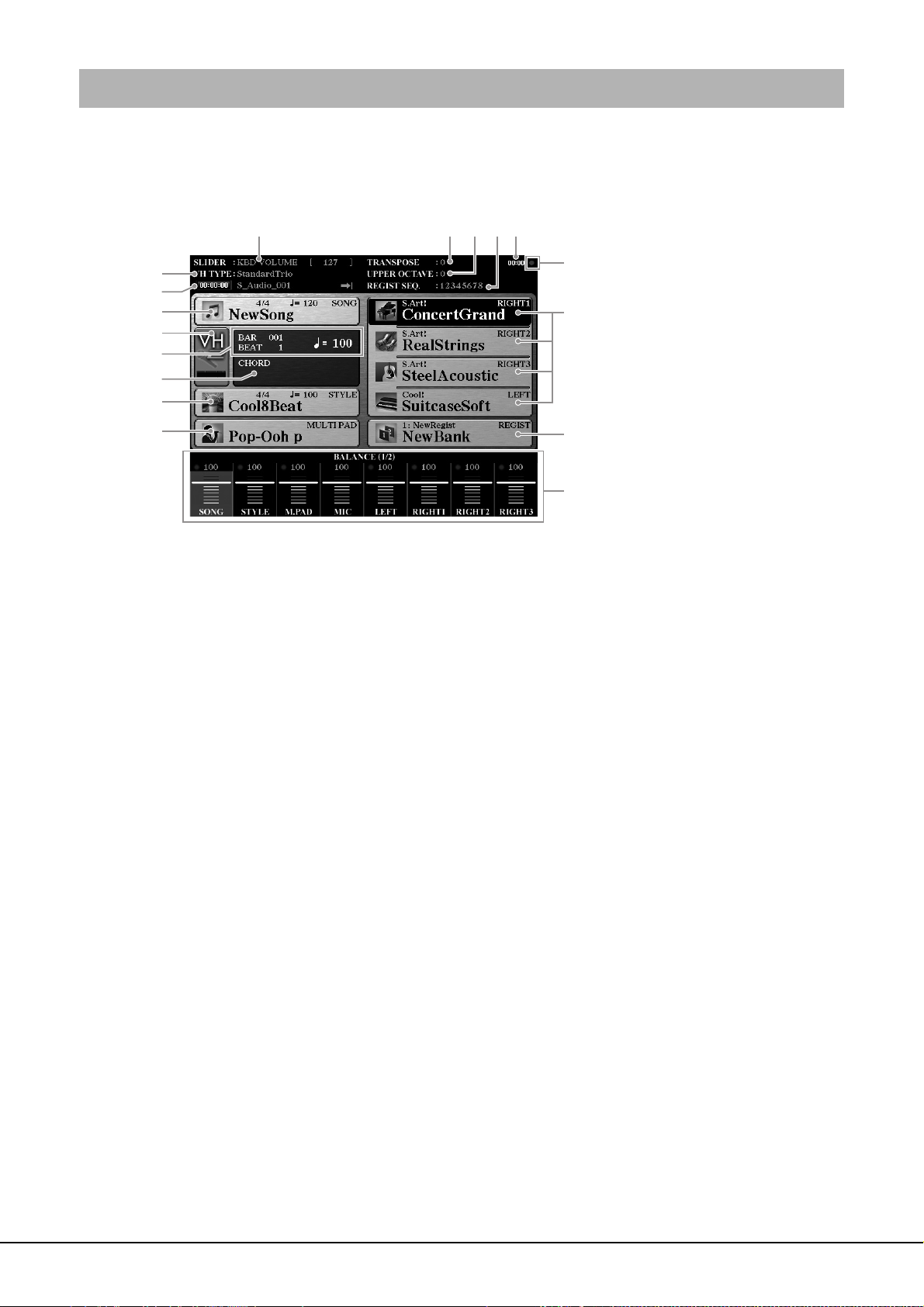
Configuration de l'écran Main
L'écran qui apparaît à la mise sous tension de l'instrument est l'écran Main. Cet écran
affiche les réglages de base actuels, tels que la sonorité et le style sélectionnés, ce qui vous
permet de les voir d'un seul coup d'œil. L'écran Main s'affiche généralement lorsque vous
jouez au clavier.
!1 !2 !5!4
!0
o
q
w
e
r
t
y
!3
!6
u
i
!7
q Nom de morceau et informations connexes
Affiche le nom, le type de mesure et le tempo du morceau actuellement sélectionné.
Appuyez sur la touche [A] pour appeler l'écran Song Selection (Sélection de morceau)
(page 71).
w Indicateur de niveau d'entrée du micro
Ceci indique le niveau d'entrée en cas de connexion d'un microphone (page 88). Réglez
le niveau à l'aide du bouton [MIC GAIN] de sorte que le voyant s'allume en vert ou en
jaune (mais pas en rouge). Appuyez sur les touches [B]/[C] pour appeler l'écran Vocal
Harmony Type Selection (Sélection du type d'harmonie vocale) (page 89).
e BAR/BEAT/TEMPO (Mesur e/ Tem ps /Te mp o)
Affiche la position actuelle (mesure/temps/tempo) de la reproduction de style ou de
morceau.
r Nom de l'accord actuel
Si la touche [ACMP] (Accompagnement) est activée, l'accord spécifié dans la section des
accords du clavier sera affiché. Lorsque le morceau contenant les données d'accord est
joué, c'est le nom de l'accord actuellement reproduit qui apparaît.
t Nom de style et informations connexes
Affiche le nom, le type de mesure et le tempo du style actuellement sélectionné. Appuyez
sur la touche [D] pour appeler l'écran Style Selection (Sélection de style) (page 51).
y Nom de banque de multi-pads
Affiche les noms des banques de multi-pads sélectionnées. Appuyez sur la touche [E]
pour appeler l'écran Multi Pad Bank Selection (Sélection de la banque de multi-pads)
(page 64).
u Nom de sonorité
Affiche les noms des sonorités actuellement sélectionnées pour les parties RIGHT 1
(Droite 1), RIGHT 2 (Droite 2), RIGHT 3 (Droite 3) et LEFT (Gauche). Appuyez sur
une des touches [F], [G], [H] et [I] afin d'appeler l'écran Voice Selection pour la partie
correspondante (page 36). Appuyez sur la touche en question une première fois pour
mettre en surbrillance la sonorité de la partie, puis une seconde fois pour appeler l'écran
Voice Selection.
i Nom de banque de mémoires de registration
Affiche le nom de la banque de mémoires de registration actuellement sélectionnée, ainsi
que le numéro de la mémoire de registration concernée. Appuyez sur la touche [J] pour
appeler l'écran Registration Memory Bank Selection (Sélection de banque de mémoires
de registration) (page 86).
24 Tyros5 Mode d'emploi
Page 25
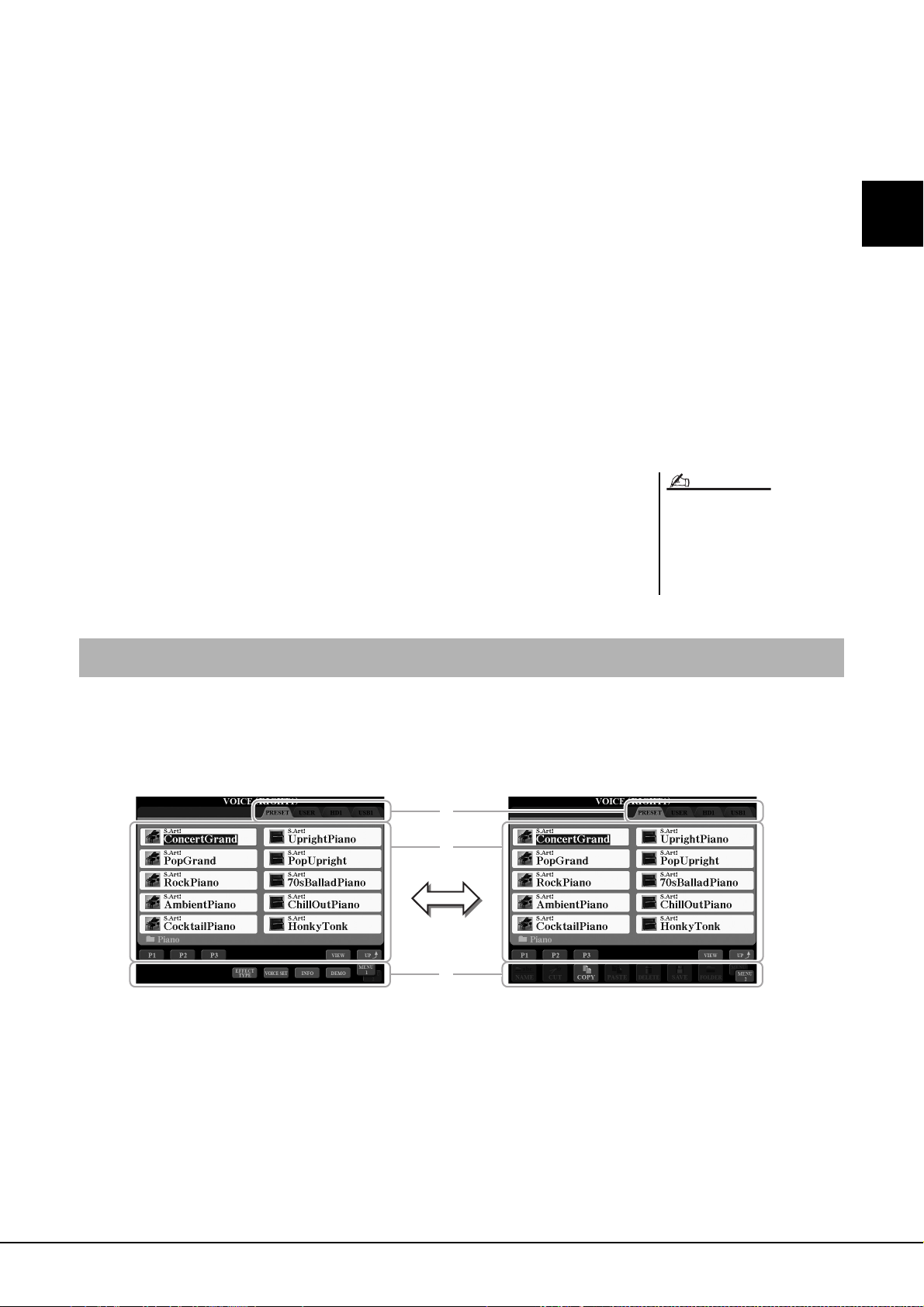
o Informations relatives aux morceaux audio
Écran File Selection
Affiche des informations sur le fichier audio sélectionné (mode, nom de fichier et durée).
!0 Type d'harmonie vocale
Affiche le type d'harmonie vocale actuellement sélectionné (page 89).
!1 Fonction du curseur ASSIGN
Affiche la fonction (paramètre) attribuée au curseur ASSIGN et sa valeur (page 21).
!2 Transpose
Affiche la valeur de la transposition en demi-tons (page 46).
!3 Upper Octave (Octave supérieure)
Affiche la valeur de décalage de l'octave (page 46).
!4 Séquence de registration
Apparaît lorsque la fonction Registration Sequence (Séquence de registration) est
activée. Pour plus d'informations sur la programmation de la séquence, reportez-vous au
Manuel de référence disponible sur le site Web.
!5 Horloge
Une fois que l'instrument a accédé au réseau via l'adaptateur LAN sans fil USB, l'heure
actuelle s'affiche ici.
!6 Témoin READ/WRITE (Lecture/Écriture)
Clignote brièvement lorsque l'instrument est en cours d'accès au disque dur interne ou
à la mémoire flash USB connectée à la borne [USB TO DEVICE].
!7 Réglages Volume Balance (Balance de volume) ou Channel On/Off (Activation/
désactivation de canal)
Affiche les réglages de la balance de volume ou de l'activation/désactivation de canal
pour chaque partie. Utilisez les touches [1 ]–[8 ] ou les curseurs pour modifier
les réglages.
Opérations de base
NOTE
Appuyez sur la touche [BALANCE] pour
appeler les écrans BALANCE de volume
puis appuyez sur la touche [CHANNEL
ON/OFF] afin d'appeler les écrans
CHANNEL ON/OFF (Activation/
désactivation de canal).
Configuration de l'écran File Selection
L'écran File Selection (Sélection de fichier) permet de sélectionner les sonorités, les styles ainsi que d'autres données.
Il apparaît notamment lorsque vous appuyez sur l'une des touches VOICE ou STYLE ou sur la touche [SELECT]
(Sélection) dans la section MULTI PAD CONTROL (Commande de multi-pad).
q
w
e
q Emplacement (lecteur) des données
• PRESET (Présélection)... Emplacement sur lequel les données préprogrammées
(présélectionnées) sont stockées.
• USER (Utilisateur) .......... Emplacement sur lequel les données enregistrées ou
• HD (Disque dur) ..............Emplacement sur lequel les données sont sauvegardées
• USB ................................... Emplacement sur lequel les données du périphérique de
éditées sont sauvegardées.
sur un disque dur interne.
stockage USB (mémoire flash, etc.) sont sauvegardées.
Ceci apparaît uniquement lorsque des périphériques de
stockage USB sont connectés à la borne [USB TO
DEVICE] (page 101).
Tyros5 Mode d'emploi 25
Page 26

w Données sélectionnables (fichiers)
NOTE
Cet écran affiche les sonorités
d'un même dossier.
Le niveau directement supérieur est
affiché (dans ce cas-ci, il s'agit d'un
dossier). Tous les dossiers de cet écran
contiennent des sonorités classées
dans les catégories appropriées.
Les fichiers pouvant être sélectionnés sur cet écran sont affichés. S'il existe plus de
10 fichiers, le numéro de page (P1, P2...) apparaîtra en dessous du fichier concerné.
Appuyez sur la touche ([1 ], [2 ], etc.) correspondante pour changer de page sur
l'écran. Lorsque l'écran comporte plusieurs pages, la touche « Next » (Suivant) apparaît
Toutes les données, qu'elles soient
préprogrammées ou originales, sont
sauvegardées sous forme de
«fichiers».
pour signaler l'existence de pages suivantes, tandis que la touche « Prev. » (Précédent)
indique la présence de pages précédentes.
e MENU 1/MENU 2
Vous avez la possibilité d'utiliser la touche [8 ] située en bas de l'écran File Selection
pour faire basculer l’affichage entre MENU 1 et MENU 2. MENU 1 affiche les noms des
fonctions se rapportant au fichier actuellement sélectionné (sonorité, style, morceau, etc.)
alors que MENU 2 indique les noms des opérations liées à la gestion du fichier/dossier
concerné (page 29). Lorsque l'élément MENU 1 est sélectionné dans l'écran Voice
Selection, appuyez par exemple sur la touche [7 ] pour lancer la démonstration des
sonorités. Lorsque l'élément MENU 2 est sélectionné, vous pouvez utiliser les opérations
liées à la gestion de fichier/dossier, telles que les fonctions de sauvegarde, de copie,
de déplacement ou de suppression.
Sélection du dossier de niveau directement supérieur
Lorsque les fichiers d'un dossier sont affichés, la mention « UP » apparaît au-dessus de la touche [8 ]. Appuyez sur
cette touche pour ouvrir le dossier de niveau directement supérieur.
Exemple d'écran de sélection de sonorité PRESET
Les sonorités PRESET sont classées par catégorie dans les dossiers appropriés.
26 Tyros5 Mode d'emploi
Page 27
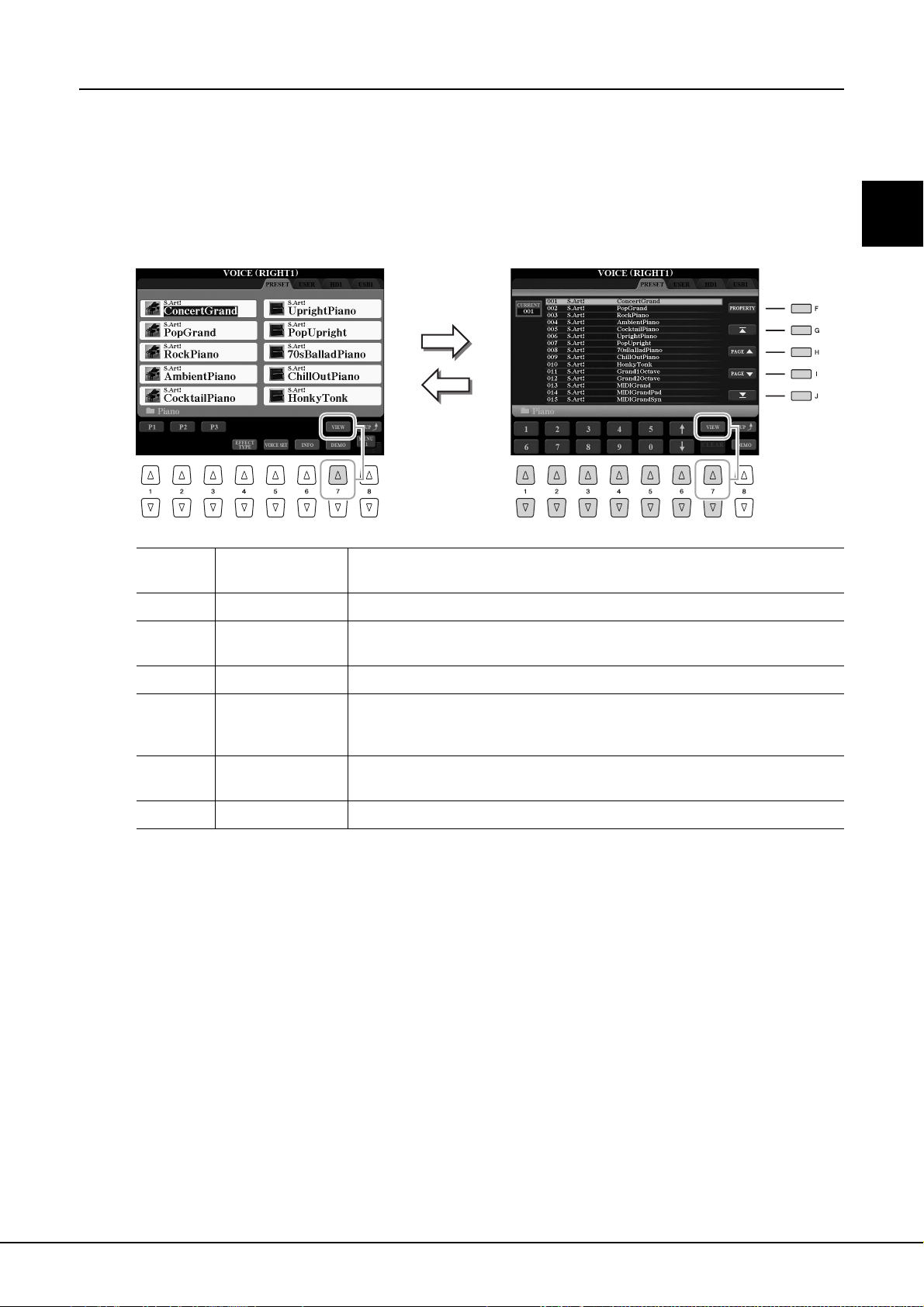
Modification de l'affichage de l'écran File Selection
Écran File Selection—Affichage normal (page 25) Écran File Selection—Affichage Liste (voir ci-dessous)
L'écran File Selection possède en fait deux types d'affichage différents. Le premier, que nous avons passé en revue
jusqu'à présent, est qualifié d'affichage normal. Le deuxième est l'affichage sous forme de liste, qui vous permet d'ouvrir
les fichiers en fonction de leur numéro. Dans la mesure où les nombreux fichiers du Tyros5 sont répartis sur plusieurs
pages, la saisie d'un numéro dans l'affichage sous forme de liste peut s'avérer plus rapide et plus pratique, à condition
évidemment de connaître le numéro du fichier.
Vous pouvez basculer entre ces deux types d'affichage en appuyant sur la touche [7 ] (VIEW) (Affichage).
Opérations de base
[F] PROPERTY
(Propriété)
[G] (TOP) (Haut) Déplace le curseur (encadré rouge) vers le haut de cette liste.
[H]/[I] PAGE UP/DOWN
(Page haut/bas)
[J] (END) (Fin) Déplace le curseur à la fin de cette liste.
[1 ]–
[5 ]
[6 ] (UP/DOWN)
[7 ] CLEAR (Effacer) Appuyez sur ceci pour annuler le numéro saisi.
(Saisie d'un
numéro)
(Haut/Bas)
Affiche la propriété (emplacement, nom et taille) du fichier.
Fait défiler la liste page par page vers le haut ou le bas.
Entrez le numéro de votre choix. Pour sélectionner la sonorité numéro 012, par
exemple, appuyez dans l'ordre sur les touches correspondant à « 1 » et « 2 », puis sur
la touche [ENTER]. La saisie de numéros à un chiffre s'effectue de la même manière.
Sélectionne le fichier suivant ou précédent.
Tyros5 Mode d'emploi 27
Page 28
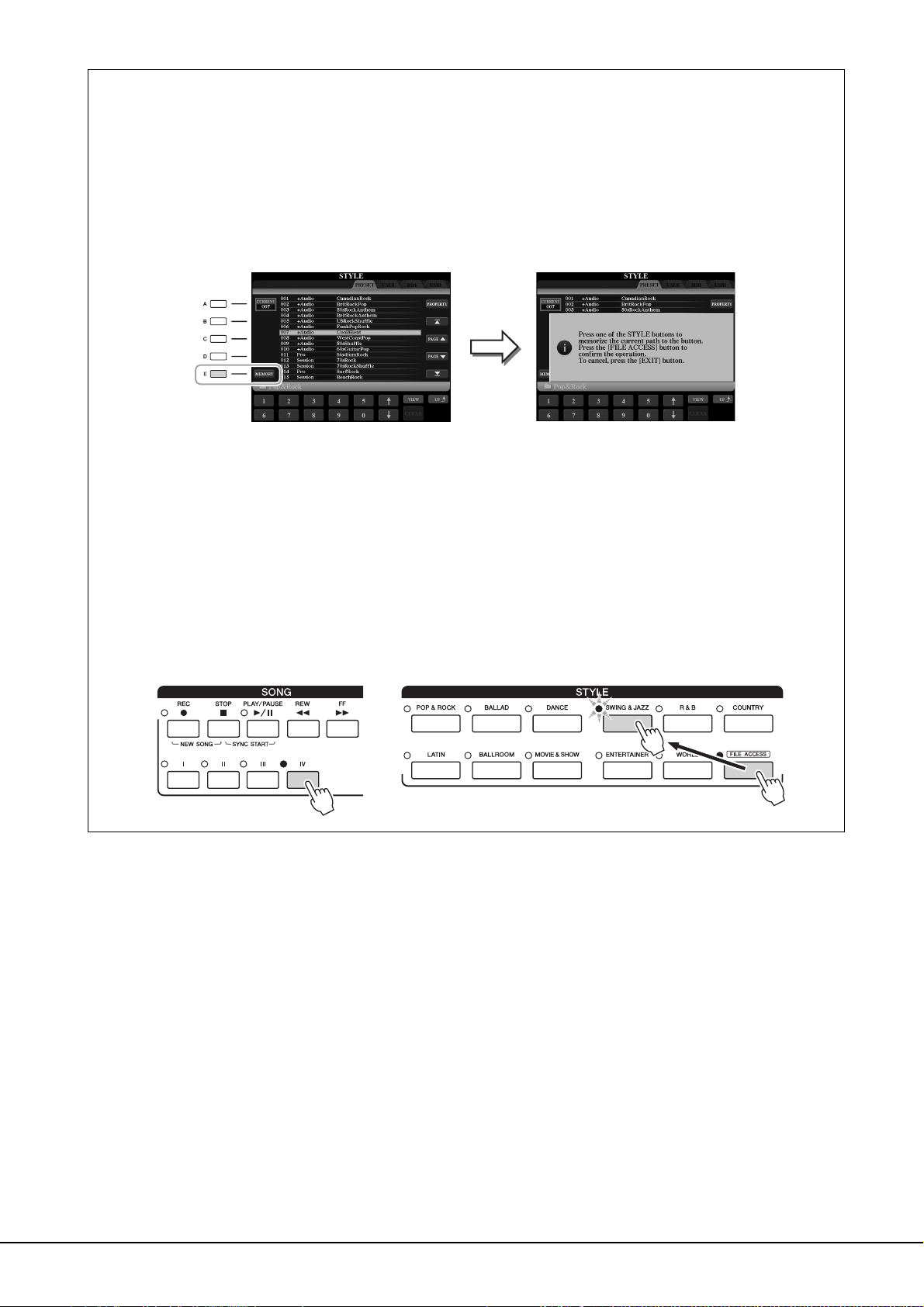
Mémorisation des chemins d'accès aux morceaux/styles
L'écran File Selection pour morceaux et styles vous permet de mémoriser le chemin d'accès d'un morceau/style donné
sur une touche de panneau. De cette façon, même si vos données sont éparpillées sur le lecteur dans une hiérarchie
complexe de dossiers et de chemins d'accès, vous pourrez appeler instantanément un fichier spécifique, quel que soit
l'endroit où il se trouve, en appuyant sur une simple touche.
1 Dans l'écran List View (Affichage Liste), sélectionnez le morceau/style à mémoriser et appuyez sur la touche
[E] (MEMORY) (Mémoire).
2 Appuyez sur une des touches [I]–[IV] de la section SONG pour les morceaux et sur une des touches de sélection
de la catégorie de STYLE (autre que la touche [FILE ACCESS]) pour les styles.
Le chemin d'accès est mémorisé sur la touche sélectionnée.
3 Fermez l'écran Song/Style Selection en appuyant sur la touche [EXIT], puis appelez le chemin d'accès
mémorisé.
Pour appeler le chemin d'accès mémorisé d'un morceau, appuyez simplement sur la touche SONG sélectionnée
à l'étape 2.
Pour appeler le chemin d'accès mémorisé pour un style, activez d'abord la touche [FILE ACCESS], puis appuyez
sur la touche STYLE sélectionnée à l'étape 2.
28 Tyros5 Mode d'emploi
Page 29
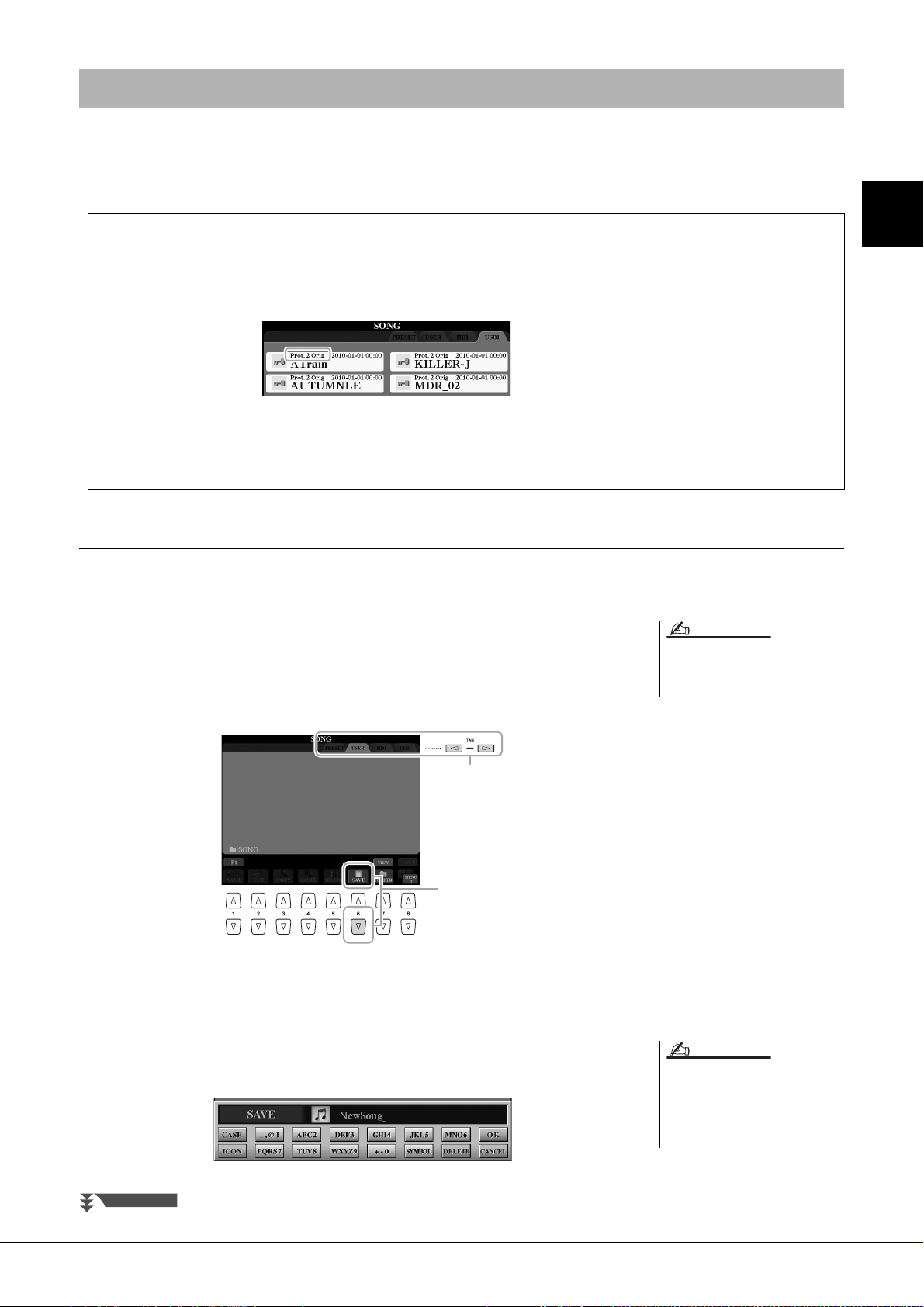
Gestion des fichiers
Vous pouvez sauvegarder, nommer, copier/déplacer ou supprimer des fichiers et créer des
dossiers pour gérer ces fichiers à l'aide des touches situées dans la zone inférieure de
l'écran File Selection. Pour plus d'informations sur l'écran File Selection, reportez-vous
à la page 25.
Restrictions applicables aux morceaux protégés
Les morceaux présélectionnés ainsi que la plupart des morceaux disponibles dans le commerce sont protégés afin d'en éviter
toute copie illégale ou tout effacement accidentel. Ces données sont signalées par des mentions apparaissant en haut
à gauche des noms de fichier. Les différentes indications et les restrictions correspondantes sont détaillées ci-dessous.
• Prot. 1 : signale les morceaux présélectionnés copiés sur le lecteur USER (Utilisateur). Ceux-ci peuvent uniquement
être copiés/déplacés/supprimés sur le lecteur USER.
• Prot. 2 Orig : signale des morceaux formatés avec protection de Yamaha. Ces morceaux ne peuvent pas être copiés.
Ils peuvent uniquement être déplacés/sauvegardés sur le lecteur USER et les mémoires flash USB avec ID.
Sauvegarde d'un fichier
Opérations de base
Vous pouvez sauvegarder vos données originales (par exemple, des morceaux que vous avez enregistrés) sur un lecteur
USER, HD ou USB sous forme de fichier (page 25).
1
Dans l'écran File Selection approprié, sélectionnez l'onglet
(USER, HD ou USB) sur lequel vous souhaitez sauvegarder les
][
données, en vous servant des touches [
Pour sauvegarder des données dans un dossier existant, sélectionnez également ici
le dossier concerné.
] de la section TAB.
NOTE
Avant d'utiliser une mémoire flash USB,
veuillez lire la section « Connexion de
périphériques USB » à la page 101.
1
3
2 Assurez-vous que l'élément MENU 2 est affiché dans le coin
inférieur droit de l'écran.
Utilisez si nécessaire la touche [8 ] pour sélectionner l'élément MENU 2.
3 Appuyez sur la touche [6 ] (SAVE) (Sauvegarder).
La fenêtre Character Entry (Saisie de caratères) (page 34) est appelée.
PAGE SUIVANTE
NOTE
Dans l'onglet USER, le nombre
maximum de fichiers susceptibles d'être
stockés varie selon la taille des fichiers
et la longueur des noms de fichier
concernés.
Tyros5 Mode d'emploi 29
Page 30
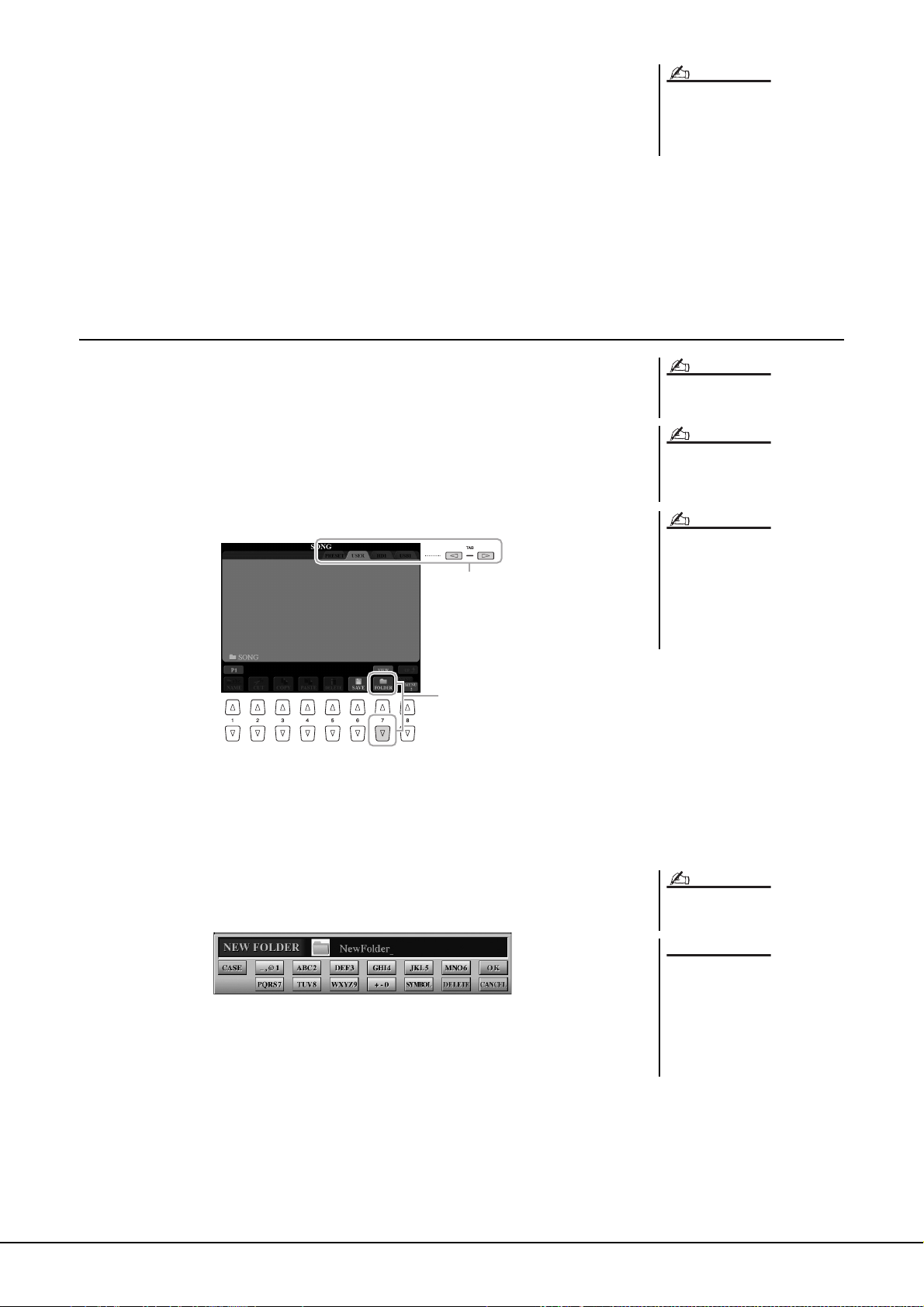
4 Entrez le nom du fichier.
NOTE
Même si vous sautez cette étape, vous pourrez renommer le fichier (page 31)
à tout moment après la sauvegarde.
5 Appuyez sur la touche [8 ] (OK) pour valider la sauvegarde du
fichier.
Le fichier sauvegardé apparaît automatiquement à la position appropriée parmi les
fichiers classés par ordre alphabétique.
Création d'un nouveau dossier
Pour annuler l'opération de sauvegarde,
appuyez sur la touche [8 ] (CANCEL)
(Annuler) avant de passer à l'étape 5 cidessous.
Vous pouvez créer des fichiers.
1 Sur l'écran File Selection, sélectionnez l'onglet approprié
(USER, HD ou USB) dans lequel vous souhaitez créer un
nouveau dossier, en vous servant des touches [][] de la
section TAB.
Pour créer un sous-dossier dans un dossier existant, sélectionnez également le
dossier ici.
1
3
2 Assurez-vous que l'élément MENU 2 est affiché dans le coin
inférieur droit de l'écran.
Utilisez si nécessaire la touche [8 ] pour sélectionner l'élément MENU 2.
NOTE
Vous ne pouvez pas créer de nouveau
dossier dans l'onglet PRESET.
NOTE
Le nombre maximum de fichiers/
dossiers pouvant être stockés dans un
dossier est de 500 éléments.
NOTE
Dans l’écran de l'onglet USER, les
répertoires de dossiers peuvent contenir
jusqu'à quatre niveaux. Le nombre
maximum de fichiers/dossiers
susceptibles d'être stockés varie selon
la taille des fichiers et la longueur des
noms de fichier/dossier concernés.
3 Appuyez sur la touche [7 ] (FOLDER) (Dossier).
La fenêtre de saisie de caratères (page 34) est appelée.
4 Tapez le nom du nouveau dossier.
Pour plus de détails sur l'attribution de nom, reportez-vous à la page 34.
30 Tyros5 Mode d'emploi
NOTE
Pour annuler l'opération, appuyez sur la
touche [8 ] (CANCEL).
AVIS
Attribuez au dossier un nom autre
que « Expansion ». Autrement,
toutes les données contenues
dans le dossier « Expansion »
seront perdues lors de
l'installation d'un pack
Expansion.
Page 31

Changement de nom d'un fichier/dossier
NOTE
Vous pouvez renommer des fichiers/dossiers.
1 Appelez l'écran contenant le fichier/dossier dont vous
souhaitez changer le nom.
2 Assurez-vous que l'élément MENU 2 est affiché dans le coin
inférieur droit de l'écran.
Utilisez si nécessaire la touche [8 ] pour sélectionner l'élément MENU 2.
3 Appuyez sur la touche [1 ] (NAME).
La fenêtre de l'opération d'attribution d'un nouveau nom apparaît en bas de l'écran.
4 Appuyez sur une des touches [A]–[J] correspondant au
fichier/dossier souhaité.
5 Appuyez sur la touche [7 ] (OK) pour confirmer la sélection
du fichier/dossier.
La fenêtre Character Entry (page 34) est appelée.
NOTE
Vous ne pouvez pas changer le nom des
fichiers de l'onglet PRESET.
Opérations de base
Pour annuler l'opération de changement
de nom, appuyez sur la touche [8 ]
(CANCEL).
6 Tapez le nouveau nom du fichier/dossier sélectionné.
Pour plus de détails sur l'attribution de nom, reportez-vous à la page 34.
AVIS
Attribuez au dossier un nom autre
que « Expansion ». Autrement,
toutes les données contenues
dans le dossier « Expansion »
seront perdues lors de
l'installation d'un pack
Expansion.
Tyros5 Mode d'emploi 31
Page 32

Copie ou déplacement de fichiers
Vous pouvez copier ou couper des fichiers et les coller à un autre emplacement (dossier).
Vous pouvez également copier des dossiers (mais pas les déplacer) à l'aide de cette
même procédure.
1 Appelez l'écran contenant les fichiers/dossiers à copier ou
à déplacer.
2 Assurez-vous que l'élément MENU 2 est affiché dans le coin
inférieur droit de l'écran.
Utilisez si nécessaire la touche [8 ] pour sélectionner l'élément MENU 2.
3 Appuyez sur la touche [3 ] (COPY) (Copier) pour procéder
à la copie ou sur la touche [2 ] (CUT) (Couper) pour effectuer
le déplacement.
La fenêtre contextuelle de l'opération copier/couper apparaît en bas de l'écran.
NOTE
La copie de données musicales
disponibles dans le commerce, y
compris, mais sans s'y limiter, les
données MIDI et/ou audio, est
strictement interdite, sauf pour un usage
personnel.
NOTE
Vous ne pouvez pas déplacer les
fichiers de l'onglet PRESET. Seule leur
copie est autorisée.
4 Appuyez sur l'une des touches [A]–[J] correspondant au
fichier/dossier souhaité.
Appuyez sur une touche pour sélectionner (mettre en surbrillance) le fichier/
dossier. Pour annuler la sélection, appuyez à nouveau sur la même touche [A]–[J].
Appuyez sur la touche [6 ] (ALL) pour sélectionner tous les fichiers/dossiers de
l'écran actuellement ouvert, y compris les autres pages. Pour annuler la sélection,
appuyez à nouveau sur la touche [6 ] (ALL OFF) (Désactiver tout).
5 Appuyez sur la touche [7 ] (OK) pour confirmer la sélection
du fichier/dossier.
6 Sélectionnez l'onglet de destination (USER, HD ou USB) dans
lequel vous voulez coller le fichier/dossier à l'aide des touches
[][] de la section TAB.
Si nécessaire, sélectionnez le dossier de destination à l'aide des touches [A]–[J].
7 Appuyez sur la touche [4 ] (PASTE) (Coller) pour coller le
fichier/dossier sélectionné à l'étape 3.
Les fichiers/dossiers collés apparaissent à l'écran à la position appropriée parmi les
fichiers classés par ordre alphabétique.
NOTE
Pour annuler l'opération de copie,
appuyez sur la touche [8 ]
(CANCEL).
32 Tyros5 Mode d'emploi
Page 33

Suppression d'un fichier/dossier
Vous pouvez supprimer des fichiers/dossiers.
1 Appelez l'écran contenant le fichier/dossier à supprimer.
2 Assurez-vous que l'élément MENU 2 est affiché dans le coin
inférieur droit de l'écran.
Utilisez si nécessaire la touche [8 ] pour sélectionner l'élément MENU 2.
3 Appuyez sur la touche [5 ] (DELETE) (Supprimer).
La fenêtre contextuelle de l'opération de suppression apparaît en bas de l'écran.
4 Appuyez sur l'une des touches [A]–[J] correspondant au
fichier/dossier souhaité.
Appuyez sur une touche pour sélectionner (mettre en surbrillance) le fichier/
dossier. Pour annuler la sélection, appuyez à nouveau sur la même touche [A]–[J].
Appuyez sur la touche [6 ] (ALL) pour sélectionner tous les fichiers/dossiers de
l'écran actuellement ouvert, y compris les autres pages. Pour annuler la sélection,
appuyez à nouveau sur la touche [6 ] (ALL OFF) (Désactiver tout).
NOTE
Vous ne pouvez pas supprimer les
fichiers de l'onglet PRESET.
Opérations de base
NOTE
Pour annuler l'opération de
suppression, appuyez sur la touche
[8 ] (CANCEL).
5 Appuyez sur la touche [7 ] (OK) pour confirmer la sélection
du fichier/dossier.
6 Suivez les instructions à l'écran.
• YES (Oui).................................. Supprime le fichier/dossier
• YES ALL (Oui pour tous) ....... Supprime tous les fichiers/dossiers
sélectionnés
• NO (Non) ................................... Laisse le fichier/dossier tel quel, sans le
supprimer
• CANCEL................................... Annule l'opération de suppression
Tyros5 Mode d'emploi 33
Page 34

Saisie de caractères
2 3
1 4
Fenêtre Character Entry
Cette section explique comment saisir des caractères pour attribuer un nom à des fichiers/dossiers, entrer des mots-clés
dans Music Finder (Chercheur de morceaux) (page 81), etc. La saisie de caractères se fait dans l'écran illustré ci-dessous.
1 Modifiez le type de caractère à l'aide de la touche [1 ].
• CASE (Casse)........... majuscules, nombres, symboles
• case............................ minuscules, nombres, symboles
2 Utilisez le cadran [DATA ENTRY] pour positionner le curseur
à l'emplacement souhaité.
3 Appuyez sur les touches [2 ]–[6 ] et [7 ]
correspondant respectivement aux caractères que vous
souhaitez saisir.
Plusieurs caractères différents sont attribués à chaque touche et les caractères
changent chaque fois que vous appuyez sur la touche.
Pour entrer réellement le caractère sélectionné, déplacez le curseur ou appuyez sur
une autre touche de saisie de lettre. Vous pouvez également patienter un moment
en attendant que les caractères soient saisis automatiquement.
Pour plus de détails sur la saisie de caractères, reportez-vous à la section « Autres
opérations de saisie de caractère » ci-dessous.
4 Appuyez sur la touche [8 ] (OK) pour valider la saisie du nom
et terminer l'opération (de sauvegarde ou d'attribution d'un
nouveau nom).
Autres opérations de saisie de caractère
Suppression de caractère
Positionnez le curseur sur le caractère à supprimer à l'aide du cadran [DATA ENTRY] et
appuyez sur la touche [7 ] (DELETE) (Supprimer). Pour supprimer simultanément tous
les caractères de la ligne, appuyez sur la touche [7 ] (DELETE) et maintenez-la enfoncée.
Saisie de symbole ou d'espace
1
Appuyez sur la touche [6 ] (SYMBOL) (Symbole) pour appeler la liste des
symboles.
2 Utilisez le cadran [DATA ENTRY] pour déplacer le curseur sur le symbole ou
l'espace souhaité, puis appuyez sur la touche [8 ] (OK).
NOTE
Les symboles suivants ne peuvent pas
être utilisés dans un nom de fichier/
dossier :
\ / : * ? " < > |
NOTE
Les noms de fichier ne doivent pas
excéder 41 caractères et les noms de
dossier peuvent comporter jusqu'à
50 caractères.
NOTE
Pour annuler la saisie de caractères,
appuyez sur la touche [8 ]
(CANCEL).
Sélection d'une icône personnalisée pour chaque fichier (affichée à gauche du nom de fichier)
1
Appuyez sur la touche [1 ] (ICON) (Icône) pour appeler l'écran ICON SELECT
(Sélection d'icône).
2 Sélectionnez l'icône à l'aide des touches [A]–[J], des touches [3 ]–[5 ] ou du
cadran [DATA ENTRY]. L'écran comporte plusieurs pages. Appuyez sur les touches
[][] de la section TAB pour sélectionner des pages différentes.
3 Appuyez sur la touche [8 ] (OK) pour appliquer l'icône sélectionnée.
34 Tyros5 Mode d'emploi
NOTE
Pour annuler l'opération, appuyez sur la
touche [8 ] (CANCEL).
Page 35

Restauration des réglages programmés en usine
La touche située à l'extrême droite du clavier
Tyros5-61
Tyro s5-76
NOTE
2
3
NOTE
Mettez l'instrument sous tension en maintenant enfoncée la touche située à l'extrême droite du clavier. Cette opération
restaure tous les réglages d'usine par défaut.
Vous pouvez également restaurer la valeur par défaut d'un réglage donné ou supprimer l'ensemble des fichiers/dossiers du
lecteur USER. Appelez l'écran approprié : [FUNCTION] [H] UTILITY TA B [][] SYSTEM RESET. Pour plus
de précisions, reportez-vous au Manuel de référence disponible sur le site Web.
Sauvegarde des données
Vous avez la possibilité de sauvegarder toutes les données enregistrées sur le lecteur USER (à l'exception des morceaux
protégés et des sonorités et styles Expansion), ainsi que l'ensemble des réglages dans une mémoire flash USB sous forme
de fichier. Cette procédure est recommandée pour garantir la sécurité des données et disposer d'une sauvegarde en cas de
détérioration.
Opérations de base
1 Connectez la mémoire flash USB à la borne [USB TO DEVICE]
en tant que destination de sauvegarde.
2 Appelez l'écran approprié.
[FUNCTION] [H] UTILITY TAB [ ][] OWNER
3 Appuyez sur la touche [C] (BACKUP) (Sauvegarde) pour
enregistrer le fichier de sauvegarde dans le périphérique de
stockage USB.
4 Suivez les instructions à l'écran.
Avant d'utiliser une mémoire flash USB,
veuillez lire la section « Connexion de
périphériques USB » à la page 101.
AVIS
Déplacez les morceaux protégés
(sauvegardés dans le lecteur USER)
vers la mémoire flash USB avant de
procéder à la restauration. Si vous
ne les déplacez pas, l'opération
supprimera les données.
NOTE
Vous pouvez également sauvegarder dans
la mémoire flash USB des données
utilisateur telles que des sonorités, des
morceaux, des styles, des multi-pads et des
mémoires de registration en les copiant
individuellement dans une mémoire
flash USB selon les besoins. Pour plus
d'informations, reportez-vous à la page 32.
L'opération de sauvegarde et de restauration
peut prendre plusieurs minutes.
NOTE
Par ailleurs, vous pouvez sauvegarder les
réglages système, les réglages MIDI, les
réglages des effets utilisateur et les
enregistrements de Music Finder
individuellement, selon votre souhait.
Appelez l'écran approprié : [FUNCTION]
[H] UTILITY TAB [][] SYSTEM
RESET. Pour plus d'informations, reportezvous au Manuel de référence disponible
sur le site Web.
Restauration du fichier de sauvegarde
Pour restaurer les données, il suffit d'appuyer sur la touche [D] (RESTORE) (Restaurer) de la page OWNER. Une fois
l'opération terminée, l'instrument redémarre.
Tyros5 Mode d'emploi 35
Page 36

Sonorités
page 42 page 44 pages 37, 50
PAGE SUIVANTE
1
1
– Jeu au clavier –
Le Tyros5 dispose d'une grande variété de sonorités instrumentales
d'un réalisme exceptionnel, notamment des sonorités de piano,
de guitare, de cordes, d'instruments à vent, etc.
Reproduction des sonorités présélectionnées
Sélection d'une sonorité (RIGHT 1) et jeu au clavier
1 Appuyez sur la touche [RIGHT 1] de la section PART SELECT
(Sélection de partie).
Vérifiez que la touche [RIGHT1] de la section PART ON/OFF
(Activation/désactivation de partie) est également activée. Si celle-ci est
désactivée, la section à main droite sera inaudible.
2 Appuyez sur l'une des touches VOICE pour sélectionner une
catégorie de sonorité et appeler l'écran Voice Selection
(Sélection de sonorité).
Les sonorités présélectionnées sont classées par catégorie et rangées dans les
dossiers appropriés. Les touches de sonorités de panneau correspondent aux
différentes catégories de sonorités présélectionnées. Par exemple, en appuyant sur
la touche [PIANO], vous afficherez diverses sonorités de piano.
36 Tyros5 Mode d'emploi
Page 37

3 Appuyez sur une des touches [A]–[J] pour sélectionner la
NOTE
3
sonorité de votre choix.
Vous pouvez appeler les autres pages en appuyant sur les touches correspondant
aux numéros de page (P1, P2 ...) ou en appuyant à plusieurs reprises sur la même
touche de sonorité.
Le type de sonorité et ses
caractéristiques sont affichés au-dessus
du nom de la sonorité présélectionnée.
Pour plus de détails sur les
caractéristiques, reportez-vous à la
page 39.
NOTE
Vous pouvez afficher des informations
sur la sonorité sélectionnée en appuyant
sur la touche [6 ] (INFO) (certaines
sonorités n'ont pas d'écran
d'informations). Pour fermer l'écran
d'informations, appuyez une touche
quelconque du panneau.
1
Sonorités – Jeu au clavier –
Pour écouter de courtes phrases de démonstration des
différentes sonorités
Appuyez sur la touche [7 ] (DEMO) (Démo) pour démarrer la
démonstration de la sonorité sélectionnée. Pour arrêter la démonstration,
appuyez de nouveau sur la touche [7 ].
NOTE
Assurez-vous que l'élément MENU 1 est
affiché dans le coin inférieur droit de
l'écran (page 26).
4 Jouez au clavier.
Rappel rapide de vos sonorités préférées
Vous pouvez appeler rapidement vos sonorités préférées ou fréquemment
utilisées en les enregistrant dans le lecteur USER.
1 Copiez (page 32) votre sonorité préférée depuis le lecteur PRESET
vers le lecteur USER.
2 Appuyez sur la touche [EXPANSION/USER], puis appuyez sur une
des touches [A]–[J] pour appeler la sonorité souhaitée.
Reproduction simultanée de deux ou trois sonorités (Layer) (Sonorités en couche)
1 Vérifiez que la touche [RIGHT 1] de la section PART ON/OFF est
activée.
2 Appuyez sur la touche [RIGHT 2] de la section PART ON/OFF
pour l'activer.
3 Appuyez sur l'une des touches VOICE afin d'ouvrir l'écran
Voice Selection pour la partie Right 2.
4 Appuyez sur une des touches [A]–[J] pour sélectionner la
sonorité de votre choix.
5 Jouez au clavier.
La sonorité sélectionnée pour RIGHT 1 (page 36) et celle choisie ici sont
reproduites simultanément en couche.
La sonorité RIGHT 3 peut être configurée de la même façon à l'aide de la
touche [RIGHT 3].
NOTE
Vous pouvez enregistrer les réglages
dans la mémoire de registration.
Reportez-vous à la page 85.
Tyros5 Mode d'emploi 37
Page 38

Reproduction de sonorités différentes avec les mains gauche et droite (Split)
Point de
partage
Sonorités RIGHT 1, RIGHT 2,
RIGHT 3 (Plage supérieure)
Sonorité
LEFT (Plage
inférieure)
Sélection de la partie de clavier
Activation/désactivation des parties de clavier
Section à main droite (UPPER)
Point de partage (F#2)
Section à main gauche (LOWER)
Il est possible de modifier le point de partage (page 62).
NOTE
(Sonorités partagées)
1 Vérifiez qu'au moins une des touches [RIGHT 1]–[RIGHT 3] de
la section PART ON/OFF est activée.
2 Appuyez sur la touche [LEFT] de la section PART ON/OFF
pour l'activer.
3 Appuyez sur l'une des touches VOICE afin d'ouvrir l'écran
Voice Selection pour la partie Left.
4 Appuyez sur une des touches [A]–[J] pour sélectionner la
sonorité de votre choix.
5 Jouez au clavier.
Les notes que vous jouez de la main gauche reproduisent une seule sonorité
(sonorité LEFT sélectionnée ci-dessus), tandis que les notes interprétées de la
main droite font retentir des sonorités différentes (sonorités RIGHT 1–3).
Parties du clavier
Les sonorités peuvent être reproduites via quatre parties de clavier : Left, Right 1, Right 2 et Right 3. Ces
parties de jeu vous permettent de jouer respectivement une seule sonorité principale, deux ou trois sonorités
simultanées en couche (Right 1, Right 2, Right 3) et des sonorités différentes dans les sections à main droite et
à main gauche du clavier (Right 1, Right 2, Right 3 et Left). Vous pouvez associer ces parties en utilisant les
touches PART SELECT et PART ON/OFF pour créer des textures instrumentales exceptionnelles et des
combinaisons de performances extrêmement utiles.
NOTE
Vous pouvez enregistrer les réglages
dans la mémoire de registration.
Reportez-vous à la page 85.
Lorsque la partie Left est désactivée, le clavier entier est utilisé pour les parties Right 1, Right 2 et Right 3.
Lorsque la partie Left est activée, les touches F#2 et les touches inférieures sont utilisées pour la partie Left et
les touches supérieures (à l'exception de la touche F#2) pour les parties Right 1, Right 2 et Right 3. La touche
qui délimite les sections gauche et droite du clavier est appelée le « point de partage ».
38 Tyros5 Mode d'emploi
Page 39

Maintien de la sonorité de la partie LEFT (Left Hold)
Cette fonction entraîne le maintien de la sonorité de la partie LEFT, même après le
relâchement des touches. Les sonorités sans effet d'étouffement, telles que les cordes, sont
maintenues en continu alors que les sonorités soumises à l'effet d'étouffement, de type piano
par exemple, voient leur chute ralentir (comme si la pédale de maintien était enfoncée).
Caractéristiques des sonorités
Le type de sonorité et les caractéristiques qui le définissent sont affichés au-dessus du nom de la sonorité : S.Art!,
S.Art2!, MegaVoice, Live!, Cool!, Sweet!, etc.
1
Sonorités – Jeu au clavier –
S.Art! et S.Art2! (Sonorités Super Articulation)
En musique, le terme « articulation » fait généralement référence à la transition ou la
continuité entre les notes. Ce phénomène se reflète souvent dans des techniques de jeu
spécifiques, telles que le staccato, le legato et la liaison. Pour plus de détails, reportez-vous
à la page 40.
Sonorités de batterie et sonorités SFX (appelées via la touche [DRUM KIT])
Ces sonorités permettent de reproduire au clavier des instruments de percussion et de
batterie ainsi que des effets sonores SFX. Pour plus de détails, reportez-vous à la Liste des
affectations batterie/touche du clavier, qui figure dans la Liste des données, disponible sur
le site Web de Yamaha.
Pour plus d'informations sur d'autres types de sonorités, reportez-vous au Manuel
de référence.
NOTE
• Les sonorités S.Art! et S.Art2! sont
compatibles uniquement avec les
modèles sur lesquels les mêmes
sonorités sont installées. Les
données de morceau, de style ou de
multi-pad créées sur l'instrument
à l'aide de ces sonorités ne seront
pas lues correctement sur d'autres
instruments.
• Les sonorités S.Art! et S.Art2!
retentissent différemment selon la
plage de clavier, la vélocité, le
toucher, etc. Par conséquent, sivous
appliquez un effet HARMONY/ECHO
(Harmonie/Écho) ou modifiez le
réglage de transposition ou les
paramètres Voice Set (Réglage de
sonorité), vous risquez d'obtenir un
son inattendu ou indésirable.
• Les caractéristiques des sonorités
S.Art2! (réglage du vibrato par défaut
et effets d'articulation appliqués par
les touches [ART]) sont mises en
œuvre dans le cadre de performances
en temps réel. Il est toutefois possible
que ces effets ne soient pas reproduits
pleinement lors de la reproduction
d'un morceau enregistré à l'aide de
sonorités S.Art2!.
Tyros5 Mode d'emploi 39
Page 40

Ajout d'effets d'articulation aux sonorités Super Articulation
NOTE
Son
d'articulation
RougeBleu
Son
d'articulation
RougeBleu
Les sonorités Super Articulation (S.Art! et S.Art2!) vous permettent de créer des
expressions musicales subtiles et réalistes en fonction de votre style de jeu au clavier.
En outre, vous avez la possibilité d'utiliser les touches [ART. 1]/[ART. 2] de l'instrument
pour ajouter ces expressions à votre performance en appuyant simplement sur une touche.
Lorsque vous sélectionnez une sonorité Super Articulation, il est possible que les touches
[ART. 1]/[ART. 2] s'allument en bleu. Pour ajouter l'effet souhaité, il suffit alors d'appuyer
sur une touche allumée (une pression sur une touche éteinte est sans effet).
Trois exemples d'effets Super Articulation sont présentés ci-dessous.
Exemple 1
Le fait d'appuyer sur la touche [ART] disponible vous permet de déclencher des effets et
des techniques de jeu indépendamment de votre jeu au clavier. Par exemple, en appuyant
sur la touche [ART] correspondant à une sonorité de saxophone S.Art!, vous obtenez un
bruit de souffle ou de touche, tandis que l'utilisation de cette même touche pour une
sonorité de guitare S.Art! produit un bruit de frette ou de tapotement sur la caisse de
résonance. Vous avez ainsi la possibilité d'émailler votre performance de tels effets.
La touche s'allume en rouge tandis que l'effet d'articulation retentit.
• Pour des exemples d'ajout d'effets
• L'effet d'articulation appliqué varie en
selon le style de jeu, reportez-vous
aux caractéristiques des sonorités
Super Articulation dans le Manuel de
référence.
fonction de la sonorité sélectionnée.
Pour plus de détails, reportez-vous
à l'écran Information appelé via la
touche [6 ] (INFO) dans l'écran
Voice Selection.
Exemple 2
Si vous jouez au clavier tout en maintenant enfoncée la touche [ART] disponible, la nature
de la sonorité sera modifiée. Par exemple, dans le cas de la sonorité Nylon Guitar de la
catégorie A.GUITAR, maintenez la touche [ART. 1] enfoncée pour produire des
harmoniques pour la sonorité de guitare. Relâchez la touche pour revenir au son normal.
La touche s'allume en rouge tandis qu'elle est maintenue enfoncée.
40 Tyros5 Mode d'emploi
Page 41

Exemple 3
NOTE
Son
d'articulation
Rouge
(clignotant)
Bleu
Touche activée
Touche désactivée
Son
d'articulation
Rouge
(allumé)
Rouge
(allumé)
Rouge
(clignotant)
Bleu
Lorsqu'une sonorité S.Art2! est sélectionnée, appuyez sur la touche [ART] disponible tout en
jouant/relâchant les notes pour ajouter des effets d'articulation tels que des augmentations ou
des diminutions de hauteur de ton, des effets glissando ou Brass Fall, etc.
Lorsque vous appuyez sur la touche [ART] disponible, celle-ci clignote en rouge jusqu'à la
fin de l'effet. Vous pouvez l'annuler en appuyant à nouveau sur la touche tandis qu'elle
clignote. La touche s'allume en rouge juste après que vous avez appuyé/relâché la note,
tandis que l'effet d'articulation est produit.
Tout comme sur les instruments
d'origine, le réalisme de la réponse aux
effets appliqués ici varie selon la plage
de jeu.
1
Sonorités – Jeu au clavier –
Les effets de l'exemple 3 peuvent être utilisés de la même manière que ceux de
l'exemple 2. Le maintien d'une touche [ART] (qui clignote alors en rouge) tout en
jouant/relâchant une note vous permet d'ajouter l'effet d'articulation plusieurs fois de suite.
En cas de sélection des sonorités Super Articulation pour plusieurs parties
Lorsque vous sélectionnez les sonorités S.Art!/S.Art2! pour deux ou plusieurs parties de clavier, l'utilisation d'une
touche [ART] affecte simultanément toutes les parties pour lesquelles des sonorités S.Art!/S.Art2! sont sélectionnées.
Lorsqu'un effet tel que celui de l'exemple 3 est attribué aux parties Right et Left et qu'une touche [ART] clignote en
rouge (état d'attente), la reproduction d'une seule partie (Right 1, par exemple) ajoute un effet d'articulation à cette
seule partie. Étant donné que l'autre partie (Left) reste en état d'attente, la touche continue de clignoter. Pour annuler
l'état d'attente, vous devez jouer au clavier dans la plage de la partie Left. (Le fait d'appuyer sur la touche clignotante
n'annule pas l'état d'attente car si cette action désactive la mise en attente de la partie Left, elle réactive celle de la
partie Right à nouveau.)
Tyros5 Mode d'emploi 41
Page 42

Reproduction de diverses sonorités Organ (Organ World)
HOMEVINTAGE EURO
CONCERT THEATRE
3
2
Le Tyros5 utilise une technologie numérique de pointe qui reproduit avec précision et fidélité les sons d'une variété
d'orgues du monde entier. L'instrument est doté de cinq types de base, qui autorisent une interprétation d'une grande
expressivité imprégnée d'un réalisme étonnant dans les différents styles musicaux comportant des sons d'orgue, tels que
le blues, le jazz, la musique classique ou de théâtre.
Chaque type de sonorité Organ est muni d'un affichage original qui recrée parfaitement l'apparence du véritable instrument et comporte des présélections très pratiques pour modifier instantanément le son. En particulier, les types Concert et
Theatre disposent de sons dynamiques et puissants, qui reproduisent efficacement non seulement les instruments euxmêmes mais aussi l'atmosphère qui règne dans les immenses salles où ceux-ci sont joués. En outre, les types Vintage,
Home et Euro offrent un contrôle réaliste intuitif sur le son à l'aide de leviers de longueurs en pied, des onglets et des
sélecteurs spéciaux qui vous permettent d'ajuster le son de la même façon que sur un instrument réel.
1 Appuyez sur la touche [ORGAN WORLD] pour appeler l'écran
Organ World.
2 Utilisez les touches [][] de la section TAB pour sélectionner
le type d'orgue que vous souhaitez reproduire.
Si vous avez sélectionné CONCERT ou THEATRE, passez à l'étape 4.
3 Appuyez plusieurs fois sur la touche [I] jusqu'à ce que l'écran
Preset Select (Sélection des présélections) s'ouvre.
42 Tyros5 Mode d'emploi
Page 43

4 Utilisez les touches [1 ]–[8 ] pour choisir la présélec-
Vous pouvez également vous servir des touches [1 ]–[8 ] pour régler les longueurs en pieds.
Le terme « footage » (longueur en pieds) fait référence à la génération de sons des orgues à tuyaux traditionnels, dans lesquels le
son est généré par des tuyaux de différentes longueurs (en pieds).
Lorsque l'écran FOOTAGES du type Vintage/Euro est affiché, il n'est plus possible de commander la fonction normalement attribuée
au curseur [ASSIGN]. Le curseur [ASSIGN] permet uniquement de régler le niveau de la longueur en pieds correspondant à 16'.
NOTE
NOTE
NOTE
tion de votre choix.
5 Jouez au clavier.
Réglage de la longueur en pieds (uniquement pour Vintage, Home et Euro)
Les types Vintage, Home et Euro vous donnent également accès à une combinaison illimitée de sons d'orgues, en
vous permettant de modifier la longueur en pieds sur l'écran FOOTAGES (Longueurs en pieds). Vous pouvez ajuster
directement la longueur en pieds à l'aide du curseur [ASSIGN] et des curseurs [1]–[8].
Pour appeler l'écran FOOTAGES, appuyez une ou deux fois sur la touche [D] de l'écran du type d'orgue concerné.
1
Sonorités – Jeu au clavier –
Pour plus de détails sur les opérations, reportez-vous au Manuel de référence disponible sur le site Web.
Tyros5 Mode d'emploi 43
Page 44

Reproduction du mode Ensemble Voice
Il s'agit de réglages spéciaux comportant plusieurs sonorités, utilisés dans des combinaisons d'ensembles réalistes comme la section de cuivres et le quatuor à cordes. Chaque
sonorité dispose de quatre parties ou instruments spéciaux. Mais au lieu de former une
simple combinaison, ces parties sont affectées aux notes de manière dynamique, en se
répartissant sur les intervalles que vous reproduisez avec une musicalité et un naturel
exceptionnels, comme si ces quatre parties étaient jouées en direct par quatre interprètes
différents. En outre, les écarts entre les instruments notamment en termes de hauteur de
ton et de synchronisation peuvent ainsi être contrôlés et « humanisés », ce qui rend le son
d'ensemble incroyablement authentique et expressif.
1 Appuyez sur la touche [ENSEMBLE] pour activer le mode
Ensemble Voice.
Dans ce mode, les parties de clavier L, R1, R2 et R3 deviennent respectivement les
parties Ensemble 1–4. Les parties Ensemble étant considérées comme des parties
à main droite Right, la partie à main gauche Left est indisponible dans ce mode,
bien que l'accompagnement automatique puisse être activé et les styles puissent
être joués avec la main gauche.
AVIS
L'activation du mode Ensemble
Voice (Sonorité d'ensemble)
entraîne l'effacement des réglages
liés aux combinaisons de sonorités (L, R1, R2 et R3). Les réglages
de panneau importants doivent
être stockés dans la mémoire de
registration (page 85).
2 Appuyez sur une des touches [1 ]–[8 ] pour sélection-
ner l'élément Ensemble Voice souhaité.
Parmi les sonorités Ensemble présélectionnées, les huit les plus recommandées
peuvent être appelées depuis cet écran.
3 Jouez au clavier.
Vous avez la possibilité de faire retentir un total de quatre sonorités différentes
alternativement ou simultanément, selon votre style de jeu. Par exemple, lorsque
vous interprétez un accord, les notes jouées successivement déclenchent des sonorités différentes, créant un son d'ensemble extrêmement réaliste. Essayez les huit
sonorités du mode Ensemble Voice et appréciez leur diversité !
NOTE
Vous pouvez modifier les réglages, tels
que le choix des sonorités constituant
l'Ensemble Voice et changer les modalités d'affectation des notes liées aux
accords que vous jouez. Pour plus de
précisions, reportez-vous au Manuel de
référence disponible sur le site Web.
44 Tyros5 Mode d'emploi
Page 45

Pour apprécier d'autres sonorités du mode Ensemble Voice :
Depuis l'écran ENSEMBLE VOICE, appuyez sur la touche [J] (PRESETS) (Présélections) afin d'appeler
l'écran de sélection du mode Ensemble Voice, puis faites votre choix parmi les différentes sonorités Ensemble
présélectionnées (autres que les huit sonorités décrites ci-dessus). Pour revenir à l'écran ENSEMBLE VOICE,
appuyez sur la touche [EXIT].
Pour revenir à l'écran MAIN :
Depuis l'écran ENSEMBLE VOICE, appuyez sur la touche [EXIT]. Le nom de l'élément Ensemble Voice
sélectionné est affiché dans la zone des sonorités. Appuyez sur une des touches [F]–[I] afin d'appeler à nouveau l'écran VOICE ENSEMBLE.
1
Sonorités – Jeu au clavier –
4 Pour quitter le mode Ensemble Voice, il vous suffit de sélec-
tionner une sonorité autre que Ensemble Voice.
Appuyez sur une des touches VOICE autres que la touche [ENSEMBLE], puis
appuyez sur une des touches [A]–[J] afin de sélectionner la sonorité souhaitée.
Pour confirmer que le mode Ensemble Voice n'est plus actif, appuyez sur la touche
[EXIT] afin de revenir à l'écran MAIN et vérifiez que la zone des sonorités affiche
les noms de quatre sonorités différentes.
Tyros5 Mode d'emploi 45
Page 46

Transposition de la hauteur de ton
Utilisation des touches [-]/[+] de la section TRANSPOSE
Les touches [-]/[+] de la section TRANSPOSE transposent la hauteur de ton générale de
l'instrument (son du clavier, reproduction de style et de morceau MIDI, etc.) par pas de
demi-ton. Appuyez simultanément sur les touches [+] et [-] pour réinitialiser
automatiquement la valeur de transposition sur 0.
Vous pouvez sélectionner séparément la partie que vous souhaitez transposer (clavier,
morceau MIDI et piste principale) depuis l'écran sélectionné en appelant [FUNCTION]
[D] CONTROLLER TAB [][] KEYBOARD/PANEL. Pour les instructions,
reportez-vous au Manuel de référence.
NOTE
Les fonctions Transpose n'affectent pas
les sonorités Drum Kit et SFX Kit.
Utilisation des touches [-]/[+] de la section UPPER OCTAVE
Les touches [-]/[+] de la section UPPER OCTAVE (Octave supérieure) vous permettent de
décaler la hauteur de ton des parties RIGHT 1–3 vers le haut ou le bas d'une octave. Pour
réinitialiser instantanément la valeur de l'octave sur 0, appuyez simultanément sur les
touches [+] et [-].
Transposition de la hauteur de ton dans l'écran MIXING CONSOLE
Vous pouvez également procéder à des réglages détaillés (transposition, octave et accord) depuis l'écran MIXING
CONSOLE (Console de mixage) en appelant [MIXING CONSOLE] TAB [ ][] TUNE. Pour plus de précisions,
reportez-vous à la page 93.
Réglage précis de la hauteur de ton
Par défaut, la hauteur de ton de l'instrument est réglée sur 440,0 Hz sous Equal Temperament (Gamme classique).
Ce réglage de base peut être modifié dans l'écran sélectionné en appelant [FUNCTION] [A] MASTER TUNE/
SCALE TUNE. Pour plus de précisions, reportez-vous au Manuel de référence disponible sur le site Web.
46 Tyros5 Mode d'emploi
Page 47

Utilisation des molettes
Utilisation de la molette de variation de ton
Utilisez la molette PITCH BEND pour faire varier la hauteur de ton des notes vers le bas
(en la faisant tourner dans votre direction) ou vers le haut (en la manœuvrant dans le sens
opposé), tout en jouant au clavier. La variation de ton s'applique à toutes les parties de
clavier (RIGHT 1–3 et LEFT). La molette PITCH BEND est auto-centrée et revient donc
automatiquement à la hauteur de ton normale lorsqu'elle est relâchée.
La plage de variation de ton maximale peut être modifiée depuis l'écran Mixing Console :
[MIXING CONSOLE] TAB [ ][] TUNE [C]/[H] PITCH BEND RANGE.
Utilisation de la molette de modulation
La fonction de modulation sert à appliquer un effet vibrato aux notes jouées sur le clavier.
Par défaut, elle s'applique aux parties de clavier (RIGHT 1–3). Abaissez la molette
MODULATION (vers vous) pour diminuer la profondeur de l'effet et remontez-la
(à l'opposé de vous) pour l'augmenter.
NOTE
Il est possible que les effets obtenus
à l'aide de la molette PITCH BEND
(Variation de ton) ne soient pas
appliqués à la partie LEFT durant la
reproduction de style, selon le réglage
du style concerné.
NOTE
Selon la sonorité sélectionnée,
la molette de MODULATION peut
contrôler le volume, le filtre ou d'autres
paramètres à la place du vibrato.
1
Sonorités – Jeu au clavier –
Vous pouvez choisir d'appliquer ou non les effets produits par la molette de
MODULATION à chaque partie du clavier : [FUNCTION] [D] CONTROLLER
TAB [][] KEYBOARD/PANEL [A]/[B] 3 MODULATION WHEEL.
NOTE
Pour éviter d'appliquer
accidentellement une modulation,
vérifiez que la molette de MODULATION
est réglée sur la position minimale
avant de commencer à jouer.
NOTE
Il est possible que les effets obtenus
à l'aide de la molette de MODULATION
ne soient pas appliqués à la partie LEFT
durant la reproduction de style, selon le
réglage de style effectué.
Tyros5 Mode d'emploi 47
Page 48

Application d'effets de sonorités
Ces touches s'appliquent uniquement
à la partie sélectionnée (la touche
PART SELECT est activée).
Vous pouvez appliquer différents effets pour améliorer ou modifier le son des parties de clavier (Left, Right 1, Right 2 et
Right 3). Ces effets peuvent être activés ou désactivés à l'aide des touches suivantes.
HARMONY/ECHO ... page 49
Cet effet applique des notes harmoniques aux notes jouées dans la section à main droite
du clavier.
INITIAL TOUCH (Toucher initial)
Cette touche active ou désactive la sensibilité au toucher du clavier. Lorsque cet effet est
désactivé, le volume du son produit est constant, quelle que soit la force de frappe au clavier.
SUSTAIN (Maintient)
Lorsque la fonction Sustain est activée, toutes les notes jouées dans la partie à main droite
(RIGHT 1, 2, 3) ont un maintien plus long.
MONO
Lorsque cette touche est activée, la sonorité de la partie est jouée en mode monophonique
(une seule note à la fois) avec priorité à la dernière note, ce qui vous permet de jouer en
solo des sons dominants tels que les cuivres de façon plus réaliste. L'effet Portamento peut
être généré lorsque les notes sont jouées en legato, selon la sonorité choisie.
Lorsque cette touche est désactivée, la sonorité de la partie est reproduite en polyphonie.
DSP/DSP VARIATION (Variation DSP/DSP)
Les effets numériques intégrés à l'instrument vous permettent d'ajouter à votre musique de
l'ambiance et de la profondeur d'une multitude de façons différentes, par exemple,
en l'enrichissant d'un effet de réverbération qui vous donne l'impression de jouer dans une
salle de concert.
La touche [DSP] est utilisée pour activer ou désactiver l'effet DSP (Digital Signal
Processor) de la partie du clavier actuellement sélectionnée.
La touche [VARIATION] est utilisée pour modifier les variations de l'effet DSP. Par
exemple, vous pouvez vous en servir pour modifier la vitesse de rotation (lente/rapide) de
l'effet de haut-parleur tournant tout en jouant.
NOTE
La fonction Portamento sert à créer une
transition de hauteur en douceur entre
la première note jouée au clavier et la
suivante.
NOTE
Il est possible de modifier le type d'effet.
Depuis l'écran Voice Selection,
sélectionnez [5 ] (VOICE SET)
TAB [][] EFFECT/EQ
[A]/[B] 2 DSP.
48 Tyros5 Mode d'emploi
Page 49

Application de notes harmoniques aux notes jouées dans la section
Dans cet exemple, les notes d'harmonie dans la gamme
de Do majeur (l'accord joué de la main gauche) s'ajoutent
automatiquement aux notes jouées dans la section de la
main droite du clavier.
Point de partage
Section des
accords
à main droite du clavier (HARMONY/ECHO)
Harmony est l'un des effets de sonorité les plus spectaculaires et les plus efficaces
musicalement. Il applique automatiquement des notes harmoniques aux notes jouées dans
la section à main droite du clavier.
1 Activez la touche [HARMONY/ECHO].
1
Sonorités – Jeu au clavier –
2 Activez les touches [ACMP] et [SYNC START] (Début
synchronisé) (pages 51–52) et vérifiez que la partie RIGHT 1 est
activée (page 36).
3 Interprétez un accord de la main gauche pour démarrer le style
(page 52) et jouez quelques notes dans la section de la main
droite du clavier.
Vous pouvez également utiliser l'effet Harmony sans reproduction de style.
Assurez-vous que la touche [ACMP] est activée, puis maintenez enfoncées les
touches d'un accord de la main gauche et jouez une mélodie de la main droite.
De nombreuses sonorités ont été réglées automatiquement pour jouer certains
types d'harmonie/écho correspondant à la sonorité en question. Essayez de
reproduire quelques sonorités. Vous pouvez également modifier le type
d'harmonie/écho : [FUNCTION] [F] HARMONY/ECHO. Pour plus de
précisions, reportez-vous au Manuel de référence disponible sur le site Web.
NOTE
Selon le type d'harmonie/écho choisi,
l'harmonie peut s'appliquer même
lorsque la touche [ACMP]
(Accompagnement) est désactivée.
Tyros5 Mode d'emploi 49
Page 50

Ajout de nouveaux contenus—Packs Expansion
IMPORTANT
NOTE
L'installation d'un pack Expansion vous permet d'ajouter une variété de sonorités et de styles en option. Vous pouvez
sélectionner les sonorités et les styles installés de la même manière que les sonorités et les styles présélectionnés, ce qui
vous permet d'élargir vos possibilités en termes de performance et de création musicale. En outre, les packs sont très
faciles à gérer et à installer en utilisant un logiciel spécial sur votre ordinateur. Vous pouvez acheter des données
Expansion Pack haute qualité créées par Yamaha (appelées Pack Premium) ou créer vos propres données originales
Expansion Pack en utilisant un logiciel spécial sur votre ordinateur.
Pour plus d'informations, visitez la page Web du Tyros5 sur le site Web de Yamaha Music
Soft à l'adresse suivante :
http://www.yamahamusicsoft.com/
Si vous voulez installer des sonorités Expansion, prenez soin d'installer le module d'extension de la
mémoire flash proposé en option (pages 108–109). Parmi les données Expansion Pack, les données
Expansion (sonorités, morceaux, styles, etc.) sont installées sur le disque dur interne (HD), tandis que
les données d'onde constitutives des sonorités sont installées sur le module d'extension de la
mémoire flash proposé en option.
Vous pouvez étendre les contenus d'autres données que les sonorités et les styles. Pour plus d'informations, visitez le
site Web de Yamaha Music Soft.
50 Tyros5 Mode d'emploi
Page 51

Styles
NOTE
2
PAGE SUIVANTE
2
2
– Reproduction du rythme et de l'accompagnement –
Le Tyros5 propose un éventail de motifs et rythmes d'accompagnement
(appelés « styles ») dans une variété de genres musicaux différents,
dont la pop, le jazz, etc. Le style possède une fonction Auto
Accompaniment (Accompagnement automatique) qui vous permet de
déclencher la reproduction de l'accompagnement automatique
simplement en interprétant des « accords » de la main gauche.
Cette technique vous autorise à recréer automatiquement le son d'un
orchestre complet, même en jouant tout seul de l'instrument.
Reproduction d'un style avec l'accompagnement automatique
1 Appuyez sur une des touches STYLE pour ouvrir l'écran
Style Selection.
2
Styles – Reproduction du rythme et de l'accompagnement –
L'écran Style Selection (Sélection de
style) vous permet de mémoriser le
chemin d'accès d'un style donné sur
une touche de panneau. Pour plus
d'informations sur la mémorisation des
chemins d'accès aux styles, reportezvous à la page 28.
2 Appuyez sur une des touches [A]–[J] pour sélectionner le style
de votre choix.
Vous pouvez appeler les autres pages en appuyant sur les touches correspondant
aux numéros de page (P1, P2, etc.) ou en appuyant à plusieurs reprises sur la
même touche de style.
3 Appuyez sur la touche [ACMP] pour activer l'accompagnement
automatique.
La section à main gauche du clavier (page 38) devient la section des accords. Les
accords qui y sont joués sont alors automatiquement détectés et utilisés comme base
d'un accompagnement entièrement automatique correspondant au style sélectionné.
Tyros5 Mode d'emploi 51
Page 52

4 Appuyez sur la touche [SYNC START] pour activer la fonction
• Si le réglage du tempo est supérieur à 160 % du tempo par défaut, la partie audio sera assourdie.
• Gardez à l'esprit que les styles audio peuvent être plus longs à charger que d'autres styles et que les fonctions spécifiques qu'ils
prennent en charge peuvent présenter certaines restrictions et différences.
NOTE
de début synchronisé.
5 Dès que vous jouez un accord de la main gauche, le style
sélectionné démarre.
Essayez de jouer des accords de la main gauche et une mélodie de la main droite.
6 Appuyez sur la touche [START/STOP] (Début/Arrêt) pour arrêter
la reproduction de style.
Caractéristiques du style
Le type de style et sa principale caractéristique sont affichés à gauche du nom de chaque style dans l'écran
Style Selection. Il existe différentes caractéristiques liées aux styles. Cependant, seul le style audio (signalé par
la mention « +Audio » à l'écran) est traité dans ce manuel. Pour plus d'informations sur d'autres types de
styles, reportez-vous au Manuel de référence disponible sur le site Web.
NOTE
Pour obtenir des informations sur les
accords et le type de doigté d'accord,
reportez-vous à la page 55.
NOTE
Pour obtenir des instructions sur la
transposition de style, reportez-vous
à la page 46.
NOTE
Bien que l'accord est détecté par défaut
en fonction des notes que vous jouez
dans la section à main gauche du
clavier, il est possible de modifier la
zone de détection d'accords en
spécifiant la sélection de la section
à main droite par défaut au lieu de la
section à main gauche. Pour plus de
détails, reportez-vous à la page 63.
• Styles Audio : les Styles audio (+Audio) ont été spécialement créés par l'ajout d'enregistrements audio de
morceaux interprétés en studio par des musiciens du monde entier. Cela ajoute une sensation de naturel,
une ambiance et une chaleur à la batterie et aux percussions du Style et apporte à votre performance un
plus grand potentiel expressif. Surtout, les nuances et les mouvements rythmiques subtils, difficiles
à reproduire avec le kit de batteries/percussions présélectionnées, sont conservés. La technologie Time
Stretch de Yamaha permet aux données audio de suivre vos variations de tempo sans modification de la
hauteur de ton, si bien que tout reste parfaitement synchronisé.
Compatibilité des fichiers de style
Le Tyros5 utilise le format de fichier SFF GE (page 11). Les fichiers SFF existants peuvent être lus par le
Tyros5, mais ils sont convertis au format SFF GE lors de leur enregistrement (ou de leur copie) sur le Tyros5.
Gardez à l'esprit que les fichiers enregistrés ne pourront être lus que sur des instruments compatibles avec le
format SFF GE.
52 Tyros5 Mode d'emploi
Page 53

Opérations liées à la reproduction de style
Pour lancer/arrêter la reproduction
Touche [START/STOP]
Démarre la reproduction de la partie rythmique du style actuel. Pour arrêter la reproduction,
appuyez à nouveau sur cette touche.
Reproduction simultanée de rythme et d'accompagnement automatique
Si vous activez la touche [ACMP], la partie rythmique et l'accompagnement automatique
pourront tous deux être reproduits lorsque vous jouez des accords dans la section des
accords pendant la reproduction de style.
2
Touche [SYNC START]
Cette touche met la reproduction du style en « attente ». La reproduction du style démarre
dès que vous appuyez sur une note du clavier (lorsque la touche [ACMP] est désactivée) ou
jouez un accord de la main gauche (lorsque la touche [ACMP] est activée). Appuyez sur
cette touche en cours de reproduction de style pour interrompre l'exécution et la mettre
en attente.
Touche [SYNC STOP]
Vous pouvez démarrer et arrêter le style à tout moment. Il vous suffit d'enfoncer ou de
relâcher les touches dans la section des accords du clavier. Vérifiez que la touche [ACMP]
est activée, appuyez sur la touche [SYNC STOP], puis jouez au clavier.
Touches [I]–[III] de la section INTRO
Le Tyros5 possède trois sections Intro qui vous permettent d'ajouter une introduction avant
le début de la reproduction de style. Après avoir appuyé sur une des touches [I] – [III] de la
section INTRO, lancez la reproduction de style. À la fin de l'introduction, la reproduction
de style passe automatiquement à la section principale.
Styles – Reproduction du rythme et de l'accompagnement –
NOTE
Lorsque le type de doigté (page 55) est
réglé sur « Full Keyboard » (Clavier
complet) ou « AI Full Keyboard »
(Clavier complet IA), la fonction Sync
Stop ne peut pas être activée.
Touches [I]–[III] de la section ENDING/rit. (Coda/rit.)
Le Tyros5 possède trois sections Ending qui vous permettent d'ajouter une coda avant
l'arrêt de la reproduction de style. Lorsque vous appuyez sur une des touches [I]–[III] de la
section Ending pendant la reproduction de style, celui-ci s'interrompt automatiquement
après la coda. Vous pouvez ralentir progressivement la coda (ritardando) en appuyant
à nouveau sur la même touche ENDING, tandis que la coda est en cours de reproduction.
Modification de la variation de motifs (sections) durant la reproduction
de style
Chaque style possède quatre sections principales, quatre sections de variation rythmique et une section de cassure.
L'utilisation de ces sections à bon escient vous permet de rendre votre performance plus dynamique et professionnelle.
Vous pouvez changer de section à votre guise durant la reproduction du style.
Tyros5 Mode d'emploi 53
Page 54

Touches [A]–[D] de la section MAIN VARIATION (Variation principale)
Appuyez
à nouveau sur la
section principale
sélectionnée
(allumée en rouge).
La variation
rythmique de la
section principale
sélectionnée est
reproduite (clignote
en rouge).
Appuyez sur une des touches [A]–[D] de la section MAIN VARIATION pour sélectionner
la section principale de votre choix (la touche s'allume en rouge). Chaque section
correspond à un motif d'accompagnement de quelques mesures ou plus, joué indéfiniment.
Appuyez à nouveau sur la touche MAIN VARIATION sélectionnée pour jouer un motif de
variation rythmique approprié qui pimentera le rythme et interrompra la répétition. À la fin
de la variation rythmique, la reproduction passe en douceur à la section principale.
Fonction AUTO FILL (Variation auto)
Lorsque la touche [AUTO FILL IN] (Variation rythmique
automatique) est activée, appuyez sur une des touches [A]–[D]
de la section MAIN VARIATION pendant que vous jouez.
La section de variation rythmique sélectionnée est reproduite
automatiquement, assurant ainsi une transition fluide et
dynamique à la section suivante.
Touche [BREAK] (Rupture)
Cette touche vous permet d'introduire des cassures dynamiques dans le rythme de
l'accompagnement. Appuyez sur la touche [BREAK] pendant la reproduction de style.
À la fin du motif de rupture d'une mesure, la reproduction du style passe automatiquement
à la section principale.
À propos de l'état des témoins lumineux des touches de section (INTRO/MAIN VARIATION/BREAK/ENDING)
• Rouge : la section est actuellement sélectionnée.
• Rouge (clignotant) : la section sera reproduite après la section actuellement sélectionnée.
* Les témoins lumineux des touches [A]–[D] de la section MAIN VARIATION clignotent également en rouge pendant la reproduction de la
variation rythmique.
• Bleu : la section contient des données mais n'est pas sélectionnée pour l'instant.
• Éteint : la section ne contient pas de données et ne peut pas être reproduite.
Réglage du tempo
Les touches [-] et [+] de la section TEMPO permettent de modifier le tempo de
reproduction du métronome, du style et du morceau MIDI. Le tempo de style et de
morceau MIDI peut également être réglé au moyen de la touche [TAP TEMPO].
Touches [-]/[+] de la section TEMPO
Appuyez sur la touche [-] ou [+] de la section TEMPO pour appeler l'écran contextuel de réglage
du tempo. Servez-vous des touches [-]/[+] de la section TEMPO pour diminuer ou augmenter le
tempo sur une plage de 5 à 500 temps par minute. Si vous maintenez l'une des deux touches
enfoncée, la valeur change de manière continue. Appuyez simultanément sur les touches [-] et
[+] de la section TEMPO appeler le tempo par défaut du dernier style ou morceau sélectionné.
Touche [TAP TEMPO]
Pendant la reproduction d'un style ou d'un morceau MIDI, vous pouvez modifier le tempo en tapotant deux fois sur la
touche [TAP TEMPO] au tempo souhaité. Lorsque le style et le morceau sont à l'arrêt, tapotez sur la touche [TAP
TEMPO] (quatre fois pour une mesure 4/4) pour lancer la reproduction de la partie rythmique du style au tempo choisi.
NOTE
Pour régler le tempo d'un morceau
audio, utilisez la fonction Time Stretch
décrite à la page 80.
Ouverture/coupure par fondu sonore
Touche [FADE IN/OUT] (Ouverture/coupure par fondu sonore)
Cette touche produit des ouvertures et des fermetures progressives par fondus sonores lors
du début et de l'arrêt de l'execution de style ou de morceau MIDI. Appuyez sur la touche
[FADE IN/OUT] tandis que la reproduction est à l'arrêt, puis appuyez sur la touche
[START/STOP] (dans le cas d'un style) ou sur la touche [PLAY/PAUSE] (Lecture/Pause)
(s'il s'agit d'un morceau MIDI) afin de lancer la reproduction avec une ouverture par fondu
sonore. Pour arrêter la reproduction avec une coupure par fondu sonore, appuyez sur la
touche [FADE IN/OUT] pendant la reproduction.
54 Tyros5 Mode d'emploi
Page 55

Accords
Majeur Mineur Septième Septième mineure Septième majeure
Accord majeur
Appuyez uniquement sur la
note fondamentale.
Accord mineur
Appuyez simultanément sur la
note fondamentale et sur une
touche noire située à sa gauche.
Accord de septième
Appuyez simultanément sur la note
fondamentale et sur une touche
blanche située à sa gauche.
Accord mineur de septième
Appuyez simultanément sur la
note fondamentale et sur une
touche blanche et une noire
situées à sa gauche.
Le tableau suivant répertorie les accords les plus courants, à des fins de référence rapide, à l'intention des utilisateurs
novices. Dans la mesure où il existe un grand nombre d'accords utiles et variés, qui sont utilisés en musique de multiples
façons, il est préférable de se reporter aux recueils d'accords disponibles dans le commerce pour obtenir de plus amples
informations à ce sujet.
indique la note fondamentale.
2
Styles – Reproduction du rythme et de l'accompagnement –
Modification du type de doigté d'accords
En modifiant le type de doigté d'accords, vous pouvez automatiquement produire l'accompagnement approprié, même si
vous n'appuyez pas sur toutes les notes constituant l'accord en question. Vous pouvez changer le type de doigté d'accords
en sélectionnant : [FUNCTION] [C] STYLE SETTING/SPLIT POINT/CHORD FINGERING TAB [][]
CHORD FINGERING.
Vous pouvez, par exemple, sélectionner les types suivants :
Single Finger (À un doigt)
Cette méthode vous permet de jouer facilement des accords dans la plage d'accompagnement du clavier en utilisant un,
deux ou trois doigts.
AI Full Keyboard (Clavier complet IA)
Ce réglage vous permet de jouer des notes quelconques sur n'importe quelle partie du clavier, des deux mains, comme si
vous jouiez sur un piano traditionnel, afin d'obtenir l'accompagnement approprié. Vous ne devez plus vous inquiéter de
spécifier les accords. (Selon les arrangements du morceau, le réglage AI Full Keyboard ne produit pas toujours
l'accompagnement adéquat.)
Pour connaître les autres types de doigtés, reportez-vous au Manuel de référence disponible sur le site Web.
Tyros5 Mode d'emploi 55
Page 56

Appel des réglages de panneau correspondant au style actuellement
Un nom de sonorité qui s'affiche en gris dans cette fenêtre indique que la partie de la sonorité correspondante est actuellement désactivée.
NOTE
Vous pouvez modifier la synchronisation des changements de réglages de présélection immédiate à l'aide des touches [A]–[D]
de la section MAIN VARIATION . Pour les instructions, reportez-vous au Manuel de référence disponible sur le site Web.
NOTE
sélectionné (One Touch Setting)
La fonction One Touch Setting (Présélection immédiate) est une fonctionnalité
performante et pratique qui permet d'appeler automatiquement, à l'aide d'une seule touche,
les réglages de panneau les plus appropriés (sonorités, effets, etc.) au style sélectionné. Si
vous avez déjà choisi le style que vous voulez utiliser, vous pouvez demander à la fonction
One Touch Setting de sélectionner automatiquement la sonorité qui convient à ce style.
1 Sélectionnez un style (étapes 1–2 à la page 51).
2 Appuyez sur une des touches [1]–[4] de la section ONE TOUCH
SETTING (Présélection immédiate).
Cette opération ne permet pas seulement d'appeler instantanément tous les réglages (sonorités, effets, etc.)
correspondant au style actuellement sélectionné, mais aussi d'activer automatiquement les fonctions ACMP
(Accompagnement) et SYNC START, de sorte que vous puissiez lancer directement la reproduction de style.
NOTE
Pour plus d'informations sur les
réglages de panneau appelés par la
fonction One Touch Setting, reportezvous à la section OTS du « Tableau des
paramètres » dans la Liste des données,
disponible sur le site Web de Yamaha.
Vérification du contenu des configurations One Touch Setting
Dans l'écran Style Selection, appuyez sur la touche [6 ] (OTS INFO) (Informations OTS) pour ouvrir la
fenêtre Information qui affiche les sonorités affectées aux touches [1] – [4] de la section ONE TOUCH
SETTING du style actuellement sélectionné.
Pour fermer la fenêtre, appuyez sur la touche [F] (CLOSE) (Fermer).
3 Dès que vous jouez un accord de la main gauche, le style
sélectionné démarre.
Chaque style possède quatre configurations One Touch Setting. Appuyez sur une
autre touche [1] – [4] de la section ONE TOUCH SETTING pour tester d'autres
configurations.
Modification automatique des présélections immédiates avec les
sections principales
La fonction OTS (One Touch Setting) Link vous permet de modifier
automatiquement la présélection immédiate quand vous sélectionnez une section
principale différente (A–D). Les sections principales A, B, C et D correspondent
respectivement aux présélections immédiates 1, 2, 3 et 4. Pour utiliser la fonction
OTS Link, activez la touche [OTS LINK].
NOTE
Vous pouvez mémoriser les réglages
d'origine dans une présélection
immédiate. Pour les instructions,
reportez-vous au Manuel de référence
disponible sur le site Web.
56 Tyros5 Mode d'emploi
Page 57

Recherche de morceaux adaptés au style actuellement sélectionné
NOTE
(Repertoire)
Vous pouvez rechercher les œuvres musicales et les morceaux les mieux adaptés au style en cours au moyen des
enregistrements Music Finder (page 82). Vous avez la possibilité d'appeler automatiquement les réglages appropriés de
sonorité, d'effet et de pédale en sélectionnant l'œuvre musicale souhaitée.
Pour une utilisation optimale de la fonction Repertoire (Répertoire), nous vous conseillons d'importer des
enregistrements Music Finder (page 81).
1 Sélectionnez le style souhaité (étapes 1 – 2 à la page 51).
2 Appuyez sur la touche [4 ] (REPERTOIRE) (Répertoire).
L'écran MUSIC FINDER s'ouvre automatiquement affichant les morceaux de
musique adaptés au style actuellement sélectionné.
2
3
3 Utilisez les touches [2 ]–[3 ] pour sélectionner le
morceau de musique souhaité (Enregistrement).
Les réglages de panneau les mieux adaptés à l'œuvre musicale sont appelés.
NOTE
Assurez-vous que l'élément MENU 1 est
affiché dans le coin inférieur droit de
l'écran (page 26).
Selon le style sélectionné, il est
possible qu'aucun morceau de musique
ne soit disponible.
2
Styles – Reproduction du rythme et de l'accompagnement –
Tyros5 Mode d'emploi 57
Page 58

Appel de styles optimaux pour votre performance (Style Recommender)
B1
Grosse caisse
Caisse claire Cymbale charleston
Piano
Batterie
Grosse caisse
Caisse claire
Cette fonction pratique vous « recommande » les styles les mieux adaptés au morceau à exécuter, en fonction du rythme
que vous jouez sur une ou deux mesures.
1 Dans l'écran Style Selection (page 51), appuyez sur la touche
[7 ] (RECOMMEND) (Recommander) pour appeler l'écran
STYLE RECOMMENDER.
Le clavier est divisé en deux sections au niveau de la touche B1, comme indiqué
ci-dessous.
Les instruments de percussion (grosse caisse, caisse claire et cymbale charleston)
sont attribués à gauche de la touche B1 du clavier et le son de Piano est affecté
à droite de celle-ci.
Les instruments affectés aux touches ne sont pas exactement les mêmes sur les
claviers de 76 touches et de 61 touches, comme suit :
Tyros5-76 Tyros5-61
Touches Instruments Touches Instruments
E0–C#1 Grosse caisse C1–C#1 Grosse caisse
D1–E1 Caisse claire D1–E1 Caisse claire
F1–B1 Cymbale charleston F1–B1 Cymbale charleston
C2–G6 Piano C2–C6 Piano
2 Utilisez la fonction Style Recommender pour rechercher le
style approprié.
Appuyez sur la touche [I] (START) (Début) pour démarrer le métronome,
2-1
indiquant ainsi que la fonction Style Recommender a été lancée.
En appuyant à plusieurs reprises sur la touche [I], vous basculez entre les
fonctions START et CANCEL.
Selon les besoins, utilisez les touches [-]/[+] de la section TEMPO ou la
touche [TAP TEMPO] pour ajuster le tempo et appuyez sur la touche [D]
(METRONOME) à l'écran pour sélectionner le temps.
2-2 Jouez le rythme souhaité dans la section Drum ou Piano sur une ou
deux mesures, en suivant le métronome.
La synchronisation de votre jeu au clavier est analysée sur plusieurs secondes,
puis la reproduction du style le plus approprié commence. Les autres styles
recommandés sont quant à eux répertoriés dans une liste à l'écran.
Exemple 1 : interprétez le rythme suivant dans la section Piano.
Il est possible que Bossa Nova ou des styles similaires soient répertoriés
àl'écran.
Exemple 2 : interprétez le rythme suivant dans la section Drum.
NOTE
L'instrument analyse uniquement la
synchronisation de votre jeu au clavier.
La force de votre frappe, la longueur sur
laquelle vous tenez la note et la hauteur
de ton des sons eux-mêmes sont
ignorés.
Il est possible que des styles à 8 temps ou des styles similaires soient
répertoriés à l'écran.
PAGE SUIVANTE
58 Tyros5 Mode d'emploi
Page 59

3 Sélectionnez le style de votre choix dans la liste à l'aide des
touches [2 ]–[7 ].
Écoutez les styles tout en changeant de section (page 53), en jouant les accords
dans la section Piano et en ajustant le tempo (page 54).
Si le style appelé ne correspond pas au morceau à exécuter, appuyez sur la touche
[I] (RETRY) (Réessayer) pour retourner à l'étape 2-2.
4 Lorsque vous avez trouvé un style qui vous convient, appuyez
sur la touche [8 ] (OK) pour quitter l'écran STYLE
RECOMMENDER.
5 Jouez au clavier en accompagnement du style que vous venez
de découvrir.
2
Styles – Reproduction du rythme et de l'accompagnement –
Tyros5 Mode d'emploi 59
Page 60

Activation/désactivation des canaux de style
Le canal Audio ne possède pas de sonorité et ne peut donc pas être modifié.
NOTE
Chaque style contient les canaux répertoriés ci-dessous. Vous pouvez ajouter des variations et modifier le rythme d'un
style en activant/désactivant des canaux de façon sélective pendant la reproduction de style.
Canaux de style
• RHY1/2 (Rythm 1/2) (Rythme 1/2)...Il s'agit des parties de base du style, contenant les motifs rythmiques de la
batterie et des percussions.
• BASS (Basse) ......................................La partie de basse fait appel à divers sons d'instruments adaptés aux différents
styles.
• CHD1/2 (Chord 1/ 2) (Accord 1/2) ...Ces parties comprennent les accords d'accompagnement rythmique, qui sont
généralement constitués de sonorités de piano ou de guitare.
• PAD .....................................................Cette partie sert pour les instruments maintenus tels que les cordes, l'orgue, le
chœur, etc.
• PHR1/2 (Phrase 1/2) ..........................Ces parties sont utilisées pour les accents de cuivre percutants, les accords
arpégés et d'autres éléments qui rendent l'accompagnement plus intéressant.
• AUDIO ................................................Il s'agit de la partie audio exclusive aux styles Audio (page 52).
1 Appuyez sur la touche [CHANNEL ON/OFF] plusieurs fois si
nécessaire pour appeler l'écran CHANNEL ON/OFF (STYLE),
qui contient le canal souhaité.
Les écrans liés aux canaux de style comportent deux pages (1/2 et 2/2).
2 Appuyez sur les touches [1 ]–[8 ] pour activer ou
désactiver les canaux.
Pour écouter un canal particulier, maintenez la touche correspondante enfoncée et
réglez le canal sur SOLO. Pour annuler le mode SOLO, il vous suffit d'appuyer
à nouveau sur la touche du canal concerné.
Pour modifier la sonorité de chaque canal séparément
Appuyez sur une des touches [1 ]–[8 ] du canal correspondant pour appeler
l'écran Voice Selection (page 36), puis sélectionnez la sonorité souhaitée.
Il est également possible de changer de sonorité à partir de la page VOL/VOICE
(Volume/Sonorité) de l'écran MIXING CONSOLE (page 93).
3 Appuyez sur la touche [EXIT] pour fermer l'écran
CHANNEL ON/OFF.
3
2
NOTE
Vous pouvez sauvegarder les réglages
effectués ici dans la mémoire de
registration (page 85).
60 Tyros5 Mode d'emploi
Page 61

Réglage de la balance de volume entre les parties
2
BALANCE (2/2)
Vous avez la possibilité d'ajuster la balance de volume entre les différentes parties (morceau MIDI, style, multi-pads,
micro, partie Left, parties Right 1, Right 2 et Right 2, morceau audio, AUX IN, ensemble du clavier). En ce qui concerne
le paramètre CENTER (Centre), reportez-vous au paragraphe « Réglage de la balance de volume entre le morceau MIDI
et le morceau audio » ci-dessous.
1 Appuyez sur la touche [BALANCE] une ou deux fois pour
appeler la page souhaitée de l'écran BALANCE contenant le
canal souhaité.
L'écran dispose de deux pages, 1/2 et 2/2.
2
Styles – Reproduction du rythme et de l'accompagnement –
2 Appuyez sur les touches [1 ]–[8 ] ou les curseurs pour
régler la balance de volume entre les parties souhaitées.
Réglage de la balance de volume entre le morceau MIDI et le
morceau audio
Sur la page 2/2 de l'écran BALANCE, vous pouvez régler la balance de
volume entre le morceau MIDI et le morceau audio à l'aide des touches
[2 ]–[3 ]. Si le réglage est spécifié sur CENTER, les niveaux du
morceau MIDI et du morceau audio sont égaux. Pour ramener instantanément
la balance sur CENTER, appuyez simultanément sur les touches [2 ] et
[3 ].
Vous pouvez également régler la balance de volume entre le morceau MIDI et
le morceau audio à l'aide de la fonction Cross Fader.
NOTE
Sur la page VOL/VOICE de l'écran
MIXING CONSOLE (page 93), vous
pouvez ajuster séparément le volume
des parties de morceau MIDI et de style.
3 Appuyez sur la touche [EXIT] pour fermer l'écran BALANCE.
Tyros5 Mode d'emploi 61
Page 62

Détermination du point de partage
Point de partage (RIGHT 3)Point de partage (LEFT)Point de partage (STYLE)
Section des
accords
Section de la
sonorité LEFT
Section des
sonorités
RIGHT 1–RIGHT 2
Section
de la
sonorité
RIGHT 3
Section à main gauche (LOWER)
Section à main droite
(UPPER)
NOTE
Section des
accords +
sonorité LEFT
Point de partage (STYLE + LEFT)
Section à main droite
(Section à main gauche)
Le réglage Split Point (LEFT) ne peut pas être défini sur une note inférieure à Split Point (STYLE) ni Split
Point (RIGHT 3) sur une note inférieure à Split Point (LEFT).
La touche qui divise le clavier en deux ou trois sections est appelée « point de partage ». Il existe trois types de point de
partage : point de partage (LEFT), point de partage (RIGHT 3) et point de partage (STYLE).
• Point de partage (LEFT) : .........sépare le clavier en section de la main gauche (LOWER) et section de la main
droite (UPPER).
• Point de partage (RIGHT 3) : ...sépare la section à main droite (UPPER) en deux sections : section des sonorités
RIGHT 1 et RIGHT 2 et section de la sonorité RIGHT 3.
• Point de partage (STYLE) : .......sépare la section de la main gauche (LOWER) en deux sections : section des
accords et section de la sonorité LEFT.
1 Appelez l'écran Split Point (Point de partage).
[FUNCTION] [C] STYLE SETTING/SPLIT POINT/CHORD FINGERING
TAB [][] SPLIT POINT
2 Spécifiez le point de partage.
[F] Split Point(STYLE
+ LEFT) (Point de
partage(STYLE +
LEFT))
Règle les points de partage (STYLE) et (LEFT) sur la même note. Appuyez sur la
touche [F] et tournez le cadran [DATA ENTRY]. Vous pouvez également spécifier le
point de partage directement depuis le clavier en appuyant sur la touche souhaitée tout
en maintenant la touche [F] enfoncée.
Vous pouvez également spécifier les
différents points de partage par le nom
de la note correspondante, en utilisant
les touches [3 ]–[8 ].
Split Point (STYLE) fait référence
à « STYLE » , Split Point (LEFT)
à « LEFT » et Split Point (RIGHT 3)
à « RIGHT 3 » .
[G]
[H] Split Point (LEFT)
Split Point (STYLE)
(Point de partage
(STYLE))
(Point de partage
Règle le point de partage dans chacun des cas. Appuyez sur une touche de votre choix
et tournez le cadran [DATA ENTRY]. Vous pouvez également spécifier la valeur de
Split Point directement depuis le clavier en appuyant sur la touche souhaitée tout en
maintenant l'une des touches [G]–[I] enfoncée.
NOTE
(LEFT))
[I]
Split Point (RIGHT 3)
(Point de partage
(RIGHT 3))
62 Tyros5 Mode d'emploi
Page 63

Interprétation d'accords de la main droite tout en jouant une partie
Point de partage
(RIGHT 3)
Point de partage
(LEFT)
Point de partage
(STYLE)
Section de la
sonorité LEFT
(Section à main
gauche)
Section des
sonorités
RIGHT 1–2
Section
de la
sonorité
RIGHT 3
Section à main droite
Section des accords
de basse de la main gauche
Changez la zone de détection d'accords en substituant la section à main gauche à la section à main droite et jouez la ligne
de basse de la main gauche tout en utilisant la main droite pour contrôler la reproduction de style.
Pour ce faire, spécifiez la valeur de CHORD DETECTION AREA (Zone de détection d'accords) sur « UPPER »
(Supérieure) via la touche [1 ] sur l'écran du point de partage.
2
Styles – Reproduction du rythme et de l'accompagnement –
Avec ce réglage, toute la section à main droite (UPPER) est utilisée comme section
d'accords tout en servant à l'exécution de la mélodie. Dans cette condition, veuillez noter
les points suivants :
• Dans la section à main droite du clavier (UPPER), vous pouvez spécifier le type
d'accord tout en jouant la mélodie.
• La sonorité de la partie de basse du style actuellement sélectionné est affectée à la
partie LEFT du clavier. C'est ce qu'on appelle la fonction Manual Bass (Basse
manuelle) qui peut être activée ou désactivée à l'aide de la touche [E].
• Le réglage de Chord Fingering Type (Type de doigté d'accord) (page 55) est
automatiquement défini sur un mode spécial (« FINGERED * » (À plusieurs doigts )),
qui nécessite d'appuyer simultanément sur trois notes au minimum pour spécifier
l'accord. L'activation d'une ou deux notes ne suffit pas pour changer le type d'accord.
• Le point de partage (STYLE) devient indisponible.
NOTE
La valeur définie dans CHORD
DETECTION AREA est automatiquement
réglée sur « LOWER » (Inférieure)
lorsque le mode Ensemble Voice est
sélectionné.
Tyros5 Mode d'emploi 63
Page 64

Multi-pads
1
1
3
3
– Ajout de phrases musicales à votre performance –
Les multi-pads servent à reproduire un certain nombre de séquences
mélodiques et rythmiques courtes, préenregistrées, qui peuvent être utilisées
pour ajouter des effets et de la variété à vos performances au clavier.
Les multi pads sont regroupés dans des banques par séries de
quatre phrases par banque. Le Tyros5 propose un grand choix de banques
de multi-pads dans une variété de genres musicaux.
En outre, la fonction Audio Link Multi Pad (Multi-pad de lien audio) vous
permet de créer un nouveau pad à l'aide de vos données WAVE (données
audio) qui pourront ainsi être reproduites pendant votre performance.
Reproduction des multi-pads
1 Appuyez sur la touche [SELECT] de la section MULTI PAD
CONTROL (Commande de multi-pad) pour appeler l'écran Multi
Pad Bank Selection (Sélection de banques de multi-pads) puis
sélectionnez la banque de votre choix.
Sélectionnez les pages à l'aide des touches [1 ]–[6 ] correspondant
à « P1, P2... » à l'écran ou en appuyant plusieurs fois sur la touche [SELECT] de
la section MULTI PAD CONTROL, puis servez-vous des touches [A]–[J] pour
sélectionner la banque souhaitée.
2 Appuyez sur une des touches [1]–[4] de la section MULTI PAD
CONTROL pour reproduire une phrase de multi pad.
La phrase correspondante (dans ce cas, pour Pad 1) est intégralement reproduite au tempo
actuellement défini. Vous pouvez reproduire jusqu'à quatre multi pads en simultané.
3 Appuyez sur la touche [STOP] (Arrêt) pour arrêter la
reproduction du ou des multi pads.
Pour arrêter des pads spécifiques, appuyez sur les pads en question tout en
maintenant la touche [STOP] enfoncée.
À propos de l'état des témoins lumineux des touches [1]–[4] de la
section MULTI PAD CONTROL
• Bleu : indique que le pad correspondant contient des données (phrase).
• Rouge : indique que le pad correspondant est en cours de reproduction.
• Rouge (clignotant) : indique que le pad correspondant est en attente (début
synchronisé). Reportez-vous à la page 65 pour plus d'informations sur
l'utilisation de la fonction Synchro Start.
• Éteint : indique que le pad correspondant ne contient pas de données et ne
peut pas être reproduit.
64 Tyros5 Mode d'emploi
NOTE
Il existe deux types de données de
multi-pads. Certains sont reproduits
une seule fois puis s'arrêtent en fin
d'exécution. D'autres sont reproduits de
manière répétée.
NOTE
Le fait d'appuyer sur un pad en cours de
reproduction provoque l'arrêt de la
reproduction et entraîne la reprise de
son exécution depuis le début.
NOTE
• Appuyez sur la touche MULTI PAD en
cours d'exécution de style ou de
morceau MIDI pour faire démarrer la
reproduction en début de mesure
suivante. Appuyez sur la touche
MULTI PAD lorsque l'exécution de
style ou de morceau MIDI est à l'arrêt
pour un démarrage immédiat de la
reproduction.
• La touche [START/STOP] de la section
STYLE CONTROL (Commande de
style) clignote en rouge sur le temps
frappé de la mesure.
Page 65

Utilisation de la fonction Synchro Start des multi pads
NOTE
NOTE
Section des
accords
1
Appuyez sur l'une ou les touches [1] – [4] souhaitée(s), tout en
maintenant enfoncée la touche [SELECT] de la section MULTI PAD.
Les touches correspondantes clignotent en rouge.
2 Lancez la reproduction de style ou de morceau MIDI.
Les multi-pads démarrent au même moment.
Pour annuler l'état d'attente, appuyez
une nouvelle fois sur cette touche ou
appuyez sur [STOP] pour annuler l'état
d'attente de l'ensemble des pads.
Si vous mettez le multi-pad en attente pendant la reproduction de style ou de
morceau MIDI, et que vous appuyez ensuite sur une note du clavier,
la reproduction du multi-pad reprendra au début de la mesure suivante.
Utilisation de la fonction Chord Match (Correspondance d'accords)
Lorsque la touche [ACMP] ou la partie Left est activée, jouez un accord dans la section
des accords et appuyez sur un multi-pad. Les phrases de multi-pad changent
automatiquement de hauteur de ton pour correspondre à l'accord que vous jouez.
Certains multi-pads ne sont pas affectés
par la fonction Chord Match.
3
Multi-pads – Ajout de phrases musicales à votre performance –
Tyros5 Mode d'emploi 65
Page 66

Création d'un nouveau multi-pad à l'aide des fichiers WAVE
3
4
(Audio Link Multi Pad) (Multi-pad de lien audio)
Vous avez la possibilité de créer un nouveau multi-pad en liant les fichiers WAVE stockés sur le lecteur de disque dur
interne et la mémoire flash USB aux différents multi-pads. Vous pouvez utiliser des fichiers WAVE créés à l'aide de la
fonction Audio Recorder (page 76) ou disponibles dans le commerce. Les multi-pads auxquels les fichiers WAVE sont
liés sont appelés des multi-pads de lien audio. Les multi-pads de lien audio nouvellement créés peuvent être sauvegardés
dans les lecteurs USER, HD et USB.
1 Si vous voulez utiliser des fichiers WAVE dans la mémoire flash
USB, connectez la mémoire flash USB contenant les données
à la borne [USB TO DEVICE].
2 Appuyez sur la touche [SELECT] de la section MULTI PAD
CONTROL pour appeler l'écran Multi Pad Bank Selection.
3 Appuyez sur la touche [6 ] (AUDIO LINK) pour appeler l'écran
Audio Link Multi Pad.
Un message de confirmation peut s'afficher à ce stade. Le cas échéant, suivez les
instructions à l'écran.
NOTE
Avant d'utiliser une mémoire flash USB,
veuillez lire la section « Connexion de
périphériques USB » à la page 101.
NOTE
Vous devrez appuyer sur la touche [C]
(NEW BANK) (Nouvelle banque) de l'écran
Audio Link Multi Pad (Multi-pad de lien
audio) pour créer un pad audio si un
multi-pad de lien audio a été sélectionné
lorsque vous avez appuyé sur la touche
[6 ] (AUDIO LINK) (Lien audio). Sinon,
vous ne ferez que resélectionner le lien
dans le multi-pad de lien audio déjà
sélectionné.
NOTE
Assurez-vous que l'élément MENU 1 est
affiché dans le coin inférieur droit de
l'écran (page 26).
NOTE
Un fichier WAVE ne peut être lié à un
multi-pad MIDI.
4 Sélectionnez le pad souhaité en appuyant sur une des touches
[A], [B], [F] ou [G].
L'écran WAVE apparaît.
5 Sélectionnez les fichiers WAVE souhaités à l'aide des
touches [A]–[J].
Pour confirmer les informations du fichier WAVE sélectionné
En appuyant sur la touche [7] (INFO.), vous pouvez consulter les informations
relatives au fichier, tels que le nom, le débit binaire ou le taux d'échantillonnage y
afférents. Appuyez sur la touche [F] (OK) pour fermer la fenêtre.
6 Appuyez sur la touche [EXIT] pour revenir à l'écran Audio Link
Multi Pad.
PAGE SUIVANTE
66 Tyros5 Mode d'emploi
Page 67

7 Au besoin, réglez le niveau des différents fichiers WAVE à l'aide
NOTE
NOTE
des touches Touches [1 ]–[4 ].
Vous pouvez régler le volume tout en écoutant les phrases de multi-pad en appuyant
sur les touches [1]–[4] correspondantes de la section MULTI PAD CONTROL.
Pour vérifier le chemin d'accès du fichier WAVE sélectionné
Vous pouvez vérifier le chemin d'accès en appuyant sur la touche [H] (INFO.)
dans l'écran Audio Link Multi Pad. Appuyez sur la touche [F] (OK) pour
fermer la fenêtre.
8 Si vous souhaitez lier d'autres fichiers WAVE à d'autres pads,
répétez les étapes 4 à 7 ci-dessus.
9 Enregistrez les réglages sous forme de banque de multi-pads.
Appuyez sur la touche [I] (SAVE) sur l'écran Audio Link Multi Pad pour appeler
l'écran Multi Pad Bank Selection (Sélection de banque de multi-pads) et exécuter
l'opération de sauvegarde.
Lorsque l'opération de sauvegarde est terminée, l'affichage retourne
automatiquement sur l'écran Audio Link Multi Pad.
10 Appuyez sur la touche [EXIT] pour vérifier le nouveau multi-pad
de lien audio dans l'écran Multi Pad Bank Selection.
Le multi-pad Audio Link nouvellement créé est identifié par la mention « Audio
Link » en haut à gauche du nom de fichier.
Si vous souhaitez modifier le réglage de Link :
Sélectionnez le multi-pad Audio Link désiré, puis exécutez les mêmes opérations
qu'aux étapes 3 à 10.
Reproduction des multi-pads Audio Link
Vous pouvez reproduire le multi-pad auquel le fichier WAVE est affecté en le
sélectionnant sur la page du lecteur USER, HD ou USB de l'écran Multi Pad Bank
Selection. Bien que vous puissiez aussi effectuer cette reproduction de la manière décrite
page 64, veuillez noter les limitations suivantes.
AVIS
Le réglage sera perdu si vous
sélectionnez un autre multi-pad
de lien audio ou si vous mettez
l'instrument hors tension sans
avoir exécuté l'opération de
sauvegarde.
NOTE
Le chargement des fichiers audio
(fichiers WAVE) prend un peu plus de
temps que celui des fichiers MIDI.
3
Multi-pads – Ajout de phrases musicales à votre performance –
• Vous devez raccorder la mémoire flash USB contenant les fichiers WAVE correspondants.
• La reproduction automatique en boucle n'est pas disponible.
• Vous ne pouvez jouer qu'un seul Pad à la fois.
• La fonction Chord Match ne peut être appliquée.
Si le lien vers le fichier WAVE est brisé
(par exemple, si vous avez connecté une
mémoire flash USB ne comprenant pas
les fichiers WAVE correspondants, etc.),
une mention « Not Found! » (Introuvable)
s'affichera au-dessus du nom du Pad
concerné.
Le témoin lumineux sera éteint si le pad
correspondant ne contient aucune
donnée (phrase).
Tyros5 Mode d'emploi 67
Page 68

Morceaux
NOTE
4
4
– Enregistrement de vos performances sous forme de morceaux MIDI –
Cet instrument vous permet d'enregistrer votre performance et de
l'enregistrer comme un fichier MIDI au format SMF, de reproduire des
morceaux présélectionnés et des fichiers de musique MIDI disponibles
dans le commerce, etc. Non seulement vous pouvez jouer un morceau et
l'écouter, mais aussi l'interpréter au clavier pendant la lecture du morceau.
Pour obtenir des instructions sur l'enregistrement et la reproduction de morceaux audio (fichiers), reportezvous à la page 76.
Procédure de base pour l'enregistrement
Avant d'enregistrer, effectuez les réglages nécessaires (sélection de la sonorité/du style, par
exemple). Connectez la mémoire flash USB à la borne [USB TO DEVICE] selon les
besoins. Dans le cas de ce type d'enregistrement, les différentes parties sont enregistrées
sur les canaux suivants :
• Parties de clavier : canaux 1–4
• Parties de multi-pad : canaux 5–8
• Parties de style : canaux 9–16
Pour enregistrer votre performance sur les différents canaux séparément en spécifiant la
partie concernée, reportez-vous à la page 69.
1 Appuyez simultanément sur les touches [REC] (Enregistrement)
et [STOP] de la section SONG (Morceau).
Un morceau vierge destiné à l'enregistrement est automatiquement choisi.
2 Appuyez sur la touche [REC] de la section SONG.
NOTE
Les données audio telles que les canaux
rythmiques créés via les données de
style audio (page 52), les multi-pads de
lien audio (page 66) et les morceaux
audio (page 78) ne peuvent pas être
enregistrées directement dans les
morceaux MIDI.
NOTE
Avant d'utiliser une mémoire flash USB,
veuillez lire la section « Connexion de
périphériques USB » à la page 101.
NOTE
Pour annuler l'enregistrement, appuyez
sur la touche [STOP] avant de passer
à l'étape 3.
3 Lancez l'enregistrement.
Vous pouvez lancer l'enregistrement simplement en jouant au clavier, en démarrant
un style ou un multi-pad, ou en appuyant sur la touche [PLAY/PAUSE] de la
section SONG.
PAGE SUIVANTE
68 Tyros5 Mode d'emploi
NOTE
Lorsque vous enregistrez sans
reproduction de style, l'activation de la
touche [METRONOME] améliore
considérablement l'efficacité de vos
sessions d'enregistrement. Vous pouvez
régler le tempo du métronome à l'aide
des touches [-]/[+] de la section TEMPO.
Page 69

4 Au terme de votre performance, appuyez sur la touche [STOP]
NOTE
de la section SONG pour arrêter l'enregistrement.
Un message d'avis s'affiche à ce stade ; pour le fermer, appuyez sur la touche [EXIT].
5 Appuyez sur la touche [PLAY/PAUSE] de la section SONG pour
reproduire la performance enregistrée.
6 Sauvegardez la performance enregistrée.
Appuyez sur une des touches [I]–[IV] de la section SONG pour ouvrir
6-1
l'écran Song Selection.
6-2 Sauvegardez les données enregistrées sous forme de fichier en suivant les
instructions détaillées aux étapes 1 – 5 de la page 29.
AVIS
Le morceau enregistré sera perdu
si vous passez à un autre
morceau ou mettez l'instrument
hors tension avant d'avoir exécuté
l'opération de sauvegarde.
NOTE
Par défaut, une pression sur la touche
[I] de la section SONG appelle la page
PRESET et une pression sur les touches
[II]–[IV] appelle la page USER.
Enregistrement multipiste
Vous pouvez créer un morceau MIDI comprenant 16 canaux en enregistrant votre performance sur chaque canal
séparément. Lors de l'enregistrement d'un morceau pour piano, par exemple, vous pouvez enregistrer la partie à main
droite sur le canal 1, puis la partie à main gauche sur le canal 2, ce qui vous permet de créer un morceau complet, qui
serait difficile à jouer en direct avec les deux mains. Pour enregistrer une performance avec reproduction de style, par
exemple, enregistrez la reproduction de style sur les canaux 9 – 16, puis les mélodies sur le canal 1 tout en écoutant la
reproduction de style déjà enregistrée. Vous pouvez ainsi créer un morceau entier dont l'interprétation en direct serait
autrement difficile, voire impossible.
1 Appuyez simultanément sur les touches [REC] et [STOP] de
la section SONG.
Un morceau vierge destiné à l'enregistrement est automatiquement choisi.
Pour annuler l'enregistrement, appuyez
sur la touche [STOP] avant de passer
à l'étape 4.
4
Morceaux – Enregistrement de vos performances sous forme de morceaux MIDI –
2 Tout en maintenant enfoncée la touche [REC] de la section
SONG, appuyez sur les touches [1 ]–[8 ] pour régler les
canaux de votre choix sur « REC ».
Pour annuler l'état d'enregistrement du canal, appuyez une nouvelle fois sur la touche.
PAGE SUIVANTE
Tyros5 Mode d'emploi 69
Page 70

3 Utilisez les touches [C]/[D] pour attribuer la partie souhaitée au
NOTE
canal à enregistrer.
Pour fermer la fenêtre d'affectation de partie, appuyez sur la touche [EXIT].
4 Lancez l'enregistrement.
Vous pouvez lancer l'enregistrement simplement en jouant au clavier, en démarrant
un style ou un multi-pad, ou en appuyant sur la touche [PLAY/PAUSE] de la
section SONG.
5 Au terme de votre performance, appuyez sur la touche [STOP]
de la section SONG pour arrêter l'enregistrement.
6 Appuyez sur la touche [PLAY/PAUSE] de la section SONG pour
reproduire la performance enregistrée.
7 Enregistrez votre performance sur un autre canal en répétant
les étapes 2 à 6 ci-dessus.
L'utilisation des touches [C]/[D] n'est
pas forcément nécessaire ici, puisque
chaque numéro de canal dispose de son
propre réglage par défaut et peut être
utilisé tel quel.
8 Sauvegardez la performance enregistrée.
Appuyez sur une des touches [I]–[IV] de la section SONG pour ouvrir
8-1
l'écran Song Selection.
8-2 Sauvegardez les données enregistrées sous forme de fichier en suivant les
instructions détaillées aux étapes 1 – 5 de la page 29.
AVIS
Le morceau enregistré sera perdu
si vous passez à un autre
morceau ou éteignez l'instrument
sans effectuer de sauvegarde.
70 Tyros5 Mode d'emploi
Page 71

Reproduction de morceaux
2
Vous pouvez reproduire les types de morceaux suivants.
• Des morceaux présélectionnés (disponibles sur la page PRESET (Présélection) de l'écran Song Selection (Sélection
de morceau)
• Vos propres morceaux enregistrés (page 68)
• Données de morceau disponibles dans le commerce : SMF (fichier MIDI standard)
Si vous voulez reproduire un morceau stocké dans la mémoire flash USB, connectez d'abord
la mémoire flash USB contenant les données de morceau à la borne [USB TO DEVICE].
NOTE
Avant d'utiliser une mémoire flash USB,
veuillez lire la section « Connexion de
périphériques USB » à la page 101.
1 Appuyez sur une des touches [I]–[IV] de la section SONG pour
appeler l'écran Song Selection.
2 Appuyez sur les touches [][] de la section TAB pour
sélectionner l'emplacement du morceau souhaité.
3 Sélectionnez le morceau souhaité à l'aide des touches [A]–[J].
Vous pouvez également sélectionner un morceau à l'aide du cadran [DATA ENTRY],
puis appuyer sur la touche [ENTER] afin d'exécuter l'opération.
4 Appuyez sur la touche [PLAY/PAUSE] de la section SONG pour
démarrer la reproduction.
NOTE
Pour obtenir des informations sur les
formats de données compatibles,
reportez-vous à la page 11.
NOTE
Le chemin d'accès au dossier et aux
morceaux peut être mémorisé ; vous
pourrez ainsi ouvrir le dossier en
appuyant sur une simple touche. Pour
plus d'informations, reportez-vous à la
page 28.
NOTE
Vous pouvez retourner instantanément
dans l'écran Main en double-cliquant
sur une des touches [A]–[J].
NOTE
Vous pouvez reproduire plusieurs
morceaux de manière répétée :
[FUNCTION] [B] SONG SETTING
[H] REPEAT FOLDER. Pour plus de
précisions, reportez-vous au Manuel de
référence disponible sur le site Web.
4
Morceaux – Enregistrement de vos performances sous forme de morceaux MIDI –
Mise en file d'attente du prochain morceau à reproduire
Durant l'exécution d'un morceau, vous pouvez mettre dans la file d'attente le
prochain morceau à reproduire. C'est très utile pour enchaîner en douceur avec
le morceau suivant lors d'une performance sur scène. Pendant qu'un morceau
est reproduit, sélectionnez le morceau que vous voulez jouer ensuite dans
l'écran Song Selection. L'indication « NEXT » (Suivant) apparaît en haut
à droite du nom de morceau correspondant. Pour annuler ce réglage, appuyez
sur la touche [7 ] (NEXT CANCEL) (Annuler suivant).
5 Appuyez sur la touche [SONG/STOP] de la section SONG pour
interrompre la reproduction.
Tyros5 Mode d'emploi 71
Page 72

Opérations effectuées en cours de reproduction
NOTE
NOTE
NOTE
Pour les morceaux dépourvus de repères
de phrase
Pour les morceaux contenant des repères
de phrase
Vous pouvez basculer entre les réglages BAR
(Mesure) et PHRASE MARK (Marque de
phrase) en appuyant sur la touche [E].
• Synchro Start .....Vous pouvez démarrer la reproduction dès que vous
commencez à jouer au clavier. Lorsque la reproduction est
arrêtée, maintenez la touche [STOP] de la section SONG
enfoncée et appuyez sur la touche [PLAY/PAUSE].
Pour annuler la fonction Synchro Start, enfoncez à nouveau
la touche [STOP] de la section SONG tout en appuyant sur
la touche [PLAY/PAUSE].
• Pause ...................Appuyez sur la touche [PLAY/PAUSE] de la section SONG
pendant la reproduction de morceau. Appuyez à nouveau
dessus pour reprendre la reproduction du morceau à partir
de la position actuelle.
• Rewind/Fast Forward (Rembobinage/Avance rapide)
........................Appuyez une seule fois sur la touche [REW] ou [FF] pour
reculer ou avancer d'une mesure. Maintenez la touche
[REW] ou [FF] enfoncée afin d'effectuer un retour arrière ou
une avance en continu.
Lorsque vous appuyez sur la touche [FF] ou [REW], une fenêtre contextuelle
s'affiche. Elle indique le numéro de mesure actuel (ou le numéro de marque de
phrase). Lorsque la fenêtre contextuelle Song Position (Position dans le morceau)
est affichée, vous pouvez également utiliser le cadran [DATA ENTRY] pour régler
la valeur.
NOTE
Vous pouvez programmer une
ouverture/coupure par fondu sonore du
morceau ou modifier le tempo
(page 54).
Vous pouvez régler la balance de
volume entre le morceau et le clavier
(page 61). Sur la page VOL/VOICE de
l'écran MIXING CONSOLE (page 93),
vous pouvez ajuster séparément le
volume des différentes parties de
morceau.
Vous pouvez également régler la
balance de volume entre le
morceau MIDI et le morceau audio
(page 61).
Vous pouvez également activer ou
désactiver des parties spécifiques.
Reportez-vous à la page 75.
NOTE
Le repère de phrase est un repère
préprogrammé dans certaines données
de morceau qui correspond à un
emplacement donné dans le morceau.
NOTE
Il est possible de transposer la
reproduction de morceau (page 46).
72 Tyros5 Mode d'emploi
Page 73

Affichage de la notation musicale (Score)
NOTE
Vous pouvez afficher la partition du morceau sélectionné.
1 Sélectionnez un morceau (étapes 1–3 de la page 71).
2 Appuyez sur la touche [SCORE] (Partition) pour appeler
l'écran SCORE.
Vous pouvez parcourir l'ensemble de la partition à l'aide des touches [][] de la
section TAB lorsque la reproduction de morceau est à l'arrêt. Lors de la
reproduction de morceau, la « balle » rebondit dans la partition pour vous indiquer
la position actuelle.
L'instrument est à même d'afficher la
partition musicale de votre
morceau MIDI enregistré ou d'un
fichier MIDI disponible dans le
commerce (uniquement si ce dernier
autorise un instrument à en reproduire
la partition).
NOTE
La partition affichée est générée par le
Tyros5 sur la base des données de
morceau. Par conséquent, il se peut
qu'elle ne corresponde pas exactement
aux partitions que vous trouvez dans le
commerce, en particulier au niveau des
passages compliqués ou contenant de
nombreuses notes courtes.
4
Vous pouvez modifier le style de la partition affichée à l'aide des touches
[1 ]–[8 ]. Pour plus d'informations sur l'écran SCORE, reportez-vous
au Manuel de référence disponible sur le site Web.
Affichage des paroles (texte)
Lorsque le morceau sélectionné contient des données de paroles, vous pouvez afficher celles-ci sur l'écran du Tyros5
pendant la reproduction. Même lorsqu'un morceau ne contient pas de paroles, il est possible d'afficher celles-ci à l'écran en
chargeant le fichier texte (.txt) créé sur un ordinateur via une mémoire flash USB. L'affichage de texte offre de nombreuses
possibilités utiles et pratiques, comme l'affichage des paroles, des noms d'accords et des notes de performance.
1 Sélectionnez un morceau (étapes 1–3 à la page 71).
2 Appuyez sur la touche [LYRICS/TEXT] (Paroles/Texte) pour
appeler l'écran LYRICS (Paroles).
Lorsque les données de morceau contiennent des paroles, celles-ci s'affichent
à l'écran. Vous pouvez parcourir l'intégralité des paroles à l'aide des touches
TAB [ ][] lorsque la reproduction du morceau est à l'arrêt. Lorsque la
reproduction du morceau débute, la couleur des paroles change pour vous indiquer
la position actuelle.
Morceaux – Enregistrement de vos performances sous forme de morceaux MIDI –
Si vous voulez visualiser le fichier texte créé sur votre ordinateur, appuyez sur la
touche [5 ]/[6 ] (TEXT FILE) (Fichier texte) pour le sélectionner, puis
sur la touche [1 ] (TEXT) pour afficher le fichier sélectionné.
Pour plus d'informations sur l'écran LYRICS, reportez-vous au Manuel de
référence disponible sur le site Web.
NOTE
Il est possible d'afficher le texte des
paroles sur un moniteur externe
(page 99).
Tyros5 Mode d'emploi 73
Page 74

Utilisation des repères de position dans le morceau
Insérez le repère à l'emplacement de la touche allumée (rouge ou vert) pour définir le repère sur une nouvelle
position du morceau.
NOTE
Des repères de position dans le morceau (SP 1 à SP 4) peuvent être disposés au sein des données de morceau. En plus de
faciliter et d'accélérer la navigation dans les données de morceau, ils vous permettent en outre de configurer des boucles
de reproduction très pratiques afin de créer des arrangements sonores dynamiques « au vol », tandis que vous jouez.
Saisie de repères de position dans le morceau
1 Sélectionnez un morceau et lancez sa reproduction (page 71).
2 Lorsque le morceau atteint la position à laquelle vous souhaitez
introduire un repère, double-cliquez (en appuyant rapidement
deux fois de suite) sur une des touches [SP 1]–[SP 4] pendant la
reproduction.
La touche correspondante clignote en vert et le repère de cette touche est inséré sur
le premier temps de la mesure concernée.
Continuez à insérer vos autres repères selon la même méthode.
3 Arrêtez la reproduction de morceau en appuyant sur la
touche [STOP].
4 Sauvegardez le morceau (page 69).
A propos de l'état des voyants des touches SP
• Rouge : la position du morceau a été dépassée et la reproduction se poursuit
jusqu'à la position suivante.
• Vert : la position de morceau a été mémorisée sur la touche.
• Éteint : la position de morceau n'a pas été mémorisée sur la touche.
NOTE
Vous pouvez aussi insérer le repère en
arrêtant le morceau à la position
souhaitée, puis en double-cliquant sur
une des touches [SP 1]–[SP 4].
Le repère est entré au début de la
mesure actuelle.
AVIS
Les repères insérés sont perdus
si vous passez à un autre
morceau ou si vous mettez
l'instrument hors tension sans
avoir exécuté l'opération de
sauvegarde.
Saut vers un repère pendant la reproduction
Il suffit d'appuyer sur une des touches [SP 1]–[SP 4] pendant la reproduction du morceau pour passer directement à la
position correspondante à la fin de la mesure en cours d'exécution. (La touche clignote en rouge pour indiquer
l'imminence du saut vers le repère signalé.) Vous pouvez annuler le saut vers le repère signalé avant son exécution en
appuyant à nouveau sur la touche SP.
Lancement de la reproduction à partir d'un repère déterminé
Appuyez d'abord sur la touche SP souhaitée (alors que la reproduction du morceau est à l'arrêt), puis sur la touche
[PLAY/PAUSE].
74 Tyros5 Mode d'emploi
Page 75

Utilisation de repères dans la reproduction en boucle
Début de
morceau
[SP 1]
Fin de
morceau
[SP 2] [SP 3] [SP 4]
Dans cette section, nous allons vous expliquer le principe de la reproduction en boucle par un exemple de boucle entre les
repères SP 1 et SP 2.
1 Appuyez sur la touche [PLAY/PAUSE] pour lancer la
reproduction au début du morceau.
2 Une fois le point [SP 1] dépassé, appuyez sur la touche [LOOP]
(Boucle) pour activer la fonction de boucle.
Le morceau est reproduit jusqu'au point [SP 2], puis il revient au point [SP1] en
formant une boucle entre les deux points.
3 Appuyez à nouveau sur la touche [LOOP] pour désactiver la
fonction de boucle.
Lorsque cette fonction est désactivée, la reproduction se poursuit au-delà du
point [SP2].
4
Morceaux – Enregistrement de vos performances sous forme de morceaux MIDI –
Activation/désactivation des canaux de style
1 Appuyez plusieurs fois sur la touche [CHANNEL ON/OFF] pour
appeler l'écran CHANNEL ON/OFF (SONG) (Activation/
désactivation de canal (Morceau)).
2
2 Servez-vous des touches [1 ]–[8 ] pour activer ou
désactiver chaque canal séparément.
Pour reproduire uniquement un canal donné (reproduction en solo), appuyez sur
une des touches [1 ]–[8 ] correspondant au canal souhaité et maintenezla enfoncée. Seul le canal sélectionné est activé. Pour annuler la reproduction en
solo, appuyez à nouveau sur la même touche.
3 Pour fermer l'écran CHANNEL ON/OFF, appuyez sur la
touche [EXIT].
NOTE
Il est également possible de changer la
sonorité de chaque canal à partir de la
page VOL/VOICE de l'écran MIXING
CONSOLE (page 93).
Tyros5 Mode d'emploi 75
Page 76

Audio Recorder/Player
NOTE
5
5
– Enregistrement et reproduction de fichiers audio –
Cet instrument vous permet d'enregistrer vos performances sous forme
de données audio sur un lecteur de disque dur interne.
Sons susceptibles d'être enregistrés :
• Sons générés par toutes les parties de clavier (Left, Right 1–3), les parties de
morceau, de style et de multi-pad.
• Sons provenant du lecteur audio portable entrant via la prise [AUX IN].
• Sons entrant via la prise [MIC/INPUT], en provenance d'un microphone,
par exemple.
Durée d'enregistrement maximale :
• 80 minutes par enregistrement
Les données enregistrées à l'aide de cette fonction sont sauvegardées au
format suivant :
• WAV - Taux d'échantillonnage de 44,1 kHz, résolution de 16 bits, stéréo
Enregistrement de votre performance sous forme de données audio
1 Effectuez les réglages nécessaires, tels que la sélection de la
sonorité et du style, et la connexion d'un microphone (si vous
voulez enregistrer votre voix).
2 Appuyez sur la touche [REC] de la section AUDIO
RECORDER/PLAYER.
Le témoin lumineux REC clignote et l'écran AUDIO RECORDER/PLAYER
(Enregistreur/Lecteur audio) s'affiche. Cette opération crée un nouveau fichier
audio vide intitulé « S_Audio_***.WAV ».
3 Avant d'enregistrer, vérifiez les niveaux d'enregistrement sur
l'indicateur de niveau REC MONITOR en jouant au clavier,
en reproduisant le style, etc., et ajustez les réglages en
conséquence à l'aide des touches [1 ] ou des curseurs.
Réglez la commande de volume de manière à ce que le niveau sonore ne soit pas
constamment dans le « rouge » et ne provoque l'allumage du témoin lumineux.
Appuyez simultanément sur les touches
1 [] et [] pour réinitialiser
instantanément le volume
d'enregistrement sur 90.
PAGE SUIVANTE
76 Tyros5 Mode d'emploi
Page 77

4
5 4, 6
Appuyez sur la touche [PLAY/PAUSE] pour lancer la reproduction.
Lancez l'enregistrement de votre performance immédiatement après cette opération.
5 Une fois votre performance terminée, appuyez sur la touche
[STOP] pour arrêter l'enregistrement.
Les données enregistrées sont automatiquement sauvegardées sur le lecteur de
disque dur interne (HD) sous la forme d'un fichier dont le nom est
automatiquement attribué.
6 Pour écouter votre nouvel enregistrement, appuyez sur la
touche [PLAY/PAUSE].
Pour visualiser le fichier de la performance enregistrée sur l'écran Audio File
Selection (Sélection de fichier audio), appuyez sur la touche [A] (FILE) (Fichier).
7 Appuyez sur la touche [EXIT] pour quitter l'écran AUDIO
RECORDER/PLAYER.
NOTE
Vous avez la possibilité d'enregistrer
des performances supplémentaires sur
le fichier audio existant en utilisant la
méthode d'enregistrement multipiste.
Pour plus de détails, reportez-vous au
Manuel de référence.
5
Audio Recorder/Player – Enregistrement et reproduction de fichiers audio –
Tyros5 Mode d'emploi 77
Page 78

Reproduction de fichiers audio
NOTE
L'instrument prend en charge la reproduction des formats de fichier suivants :
• WAV .........Taux d'échantillonnage de 44,1 kHz, résolution de 16 bits, stéréo
• MP3 .........MPEG-1 Audio Layer-3 : taux d'échantillonnage de 44,1/48,0 kHz,
64–320 kbps et débit binaire variable, mono/stéréo)
Si vous voulez reproduire un fichier audio sur une mémoire flash USB, connectez tout
d'abord la mémoire flash USB contenant le fichier à la borne [USB TO DEVICE].
• Les fichiers audio protégés par la
norme DRM (Gestion des droits
numériques) ne peuvent pas être
reproduits.
• Le chargement des fichiers audio
prend un peu plus de temps que celui
d'autres fichiers.
1 Appuyez sur la touche [MODE] de la section AUDIO
RECORDER/PLAYER (Enregistreur/Lecteur audio) afin
d'appeler l'écran AUDIO RECORDER/PLAYER.
2 Appuyez sur la touche [A] (FILE) pour appeler l'écran Audio
File Selection.
3 Sélectionnez le fichier que vous souhaitez reproduire.
Servez-vous des touches [][] de la section TAB pour sélectionner l'emplacement
du fichier souhaité (HD ou USB), puis appuyez sur la touche [A]–[J] correspondant
au fichier.
NOTE
Avant d'utiliser une mémoire flash USB,
veuillez lire la section « Connexion de
périphériques USB » à la page 101.
Affichage des informations relatives au fichier audio
Appuyez sur la touche [7 ] (INFO) pour ouvrir la fenêtre Information dans
laquelle vous pouvez afficher les informations relatives au fichier sélectionné
encadré en rouge (nom de fichier, chemin d'accès, taux d'échantillonnage,
etc.). Pour fermer la fenêtre, appuyez sur la touche [F] (OK).
4 Appuyez sur la touche [PLAY/PAUSE] pour lancer la
reproduction.
5 Si vous souhaitez effectuer des réglages ou des opérations se
rapportant à la reproduction (page 79), appuyez sur la touche
[EXIT] pour revenir à l'écran AUDIO RECORDER/PLAYER.
6 Pour arrêter la reproduction, appuyez sur la touche [STOP].
78 Tyros5 Mode d'emploi
Page 79

Opérations liées à la reproduction
Opérations liées au panneau
Sélection du morceau audio précédent/suivant (touche [PREV] ou [NEXT])
Appuyez sur la touche [PREV] ou [NEXT] pour sélectionner le fichier audio précédant/
suivant au sein du même dossier. En maintenant l'une ou l'autre des touches [PREV] ou
[NEXT] enfoncées, vous faites défiler le fichier en arrière ou en avant en continu.
Appuyez sur la touche [PREV] ou [NEXT] appropriée pour appeler la fenêtre contextuelle
Audio Position (Position audio), qui permet d'afficher la position actuelle du fichier audio.
Lorsque la fenêtre est affichée à l'écran, vous pouvez également utiliser le cadran [DATA
ENTRY] pour faire défiler le fichier actuellement sélectionné en arrière ou en avant en continu.
Réglage de la balance de volume entre le morceau MIDI et le fichier audio
Cross Fader
Cette fonction permet de régler la balance de volume entre la reproduction du
morceau MIDI et l'exécution du fichier audio. Le déplacement du fader vers la gauche
augmente le volume de la reproduction du morceau MIDI et son déplacement vers la
droite augmente le volume de la reproduction audio.
Touche [BALANCE]
Appuyez sur la touche [BALANCE] une ou deux fois pour appeler l'écran BALANCE (2/2)
(page 61). Sur cet écran, vous pouvez régler la balance de volume entre le morceau MIDI et
le fichier audio à l'aide des touches [2 ]–[3 ]. Si le réglage est spécifié sur
CENTER, les niveaux du morceau MIDI et du fichier audio seront équivalents. Pour
réinitialiser instantanément la balance sur CENTER, appuyez simultanément sur les touches
[2 ] et [3 ].
5
Audio Recorder/Player – Enregistrement et reproduction de fichiers audio –
NOTE
À la mise sous tension de l'instrument,
la balance de volume entre la
reproduction du morceau MIDI et celle
du fichier audio occupe une position
médiane indépendamment de la
position du Cross Fader. La balance de
volume est réglable via le Cross Fader
et les touches [2 ]–[3 ] dans
l'écran BALANCE (2/2). Dans les deux
cas, la balance de volume réelle
s'affiche dans l'écran BALANCE (2/2).
Tyros5 Mode d'emploi 79
Page 80

Opérations effectuées à l'écran
NOTE
Reproduction A-B Repeat (Répétition A-B) (touche [I])
La plage spécifiée (entre les points A et B) peut être reproduite de façon répétée.
1 Pour définir le point A, appuyez sur la touche [I] lorsque la reproduction atteint
le point désiré.
Le temps défini comme le point A apparaît dans l'afficheur en « A [--:--:--] ».
2 Pour définir le point B, appuyez à nouveau sur la touche [I] lorsque la
reproduction atteint le point désiré.
Le temps défini comme le point B apparaît dans l'afficheur en « B [--:--:--] ».
La plage A-B spécifiée du fichier audio sera à présent reproduite de façon répétée.
3 Pour annuler la reproduction répétée, appuyez à nouveau sur la touche [I].
Vocal Cancel (touches [5 ])
Cette fonction vous permet d'annuler ou d'atténuer la position centrale du son stéréo. Vous
pouvez ainsi chanter en mode « karaoké » en n'entendant que l'accompagnement
instrumental, puisque les voix sont en général placées au centre de l'image stéréo dans la
plupart des enregistrements.
Time Stretch (curseur ou touches [6 ])
Cette fonction ajuste la vitesse de reproduction d'un fichier audio par extension ou par
compression. Les valeurs élevées se traduisent par un tempo plus rapide.
Pitch Shift (Changement de hauteur de ton) (curseur ou touches [7 ])
Cette fonction modifie la hauteur de ton d'un fichier audio par incréments de demi-tons.
Audio Volume (Volume audio) (curseur ou touches [4 ])
Cette fonction vous permet d'ajuster le volume de la reproduction des fichiers audio.
Mute (Assourdissement) (touches [3 ])
Cette fonction vous permet d'assourdir le son d'un fichier audio.
• Cette valeur peut être réglée entre
70 % et 160 %.
• La fonction Time Stretch ne
s'applique pas à des fichiers MP3
ayant un taux d'échantillonnage
de 48,0 kHz.
NOTE
La fonction Pitch Shift ne s'applique
pas à des fichiers MP3 ayant un taux
d'échantillonnage de 48,0 kHz.
80 Tyros5 Mode d'emploi
Page 81

6
4
6
Music Finder
– Sélection des configurations de panneau les mieux adaptées à votre performance –
Cette fonction vous permet d'appeler les réglages de panneau les plus
appropriés pour votre performance simplement en sélectionnant un
enregistrement Music Finder, qui contient des réglages de sonorité et
de style. Si vous souhaitez jouer un morceau mais ne connaissez pas les
réglages de style et de sonorité adéquats, vous pourrez rechercher les
enregistrements appropriés à partir du titre de l'œuvre concernée.
En outre, en enregistrant les morceaux MIDI, les morceaux audio et les
fichiers de style stockés en divers emplacements sur Music Finder,
vous pouvez aisément appeler le fichier souhaité à partir de
l'enregistrement correspondant.
Téléchargement d'enregistrements (réglages de panneau) à partir du site Web
Par défaut, Music Finder propose des échantillons d'enregistrement. Cependant, pour
exploiter la fonction Music Finder de manière plus commode et efficace, nous vous
conseillons de télécharger les enregistrements à partir du site Web de Yamaha, puis de
les charger sur l'instrument.
1 Accédez au site Web indiqué ci-après et téléchargez le fichier Music Finder
(***.mfd) sur la mémoire flash USB connectée à l'ordinateur :
http://download.yamaha.com/
2 Connectez la mémoire flash USB contenant le fichier Music Finder (***.mfd)
à la borne [USB TO DEVICE] de l'instrument.
3 Appuyez sur la touche [MUSIC FINDER] pour appeler l'écran MUSIC FINDER.
NOTE
Avant d'utiliser une mémoire flash USB,
veuillez lire la section « Connexion de
périphériques USB » à la page 101.
6
Music Finder – Sélection des configurations de panneau les mieux adaptées à votre performance –
4
Appuyez sur la touche [7
5 Sélectionnez le fichier Music Finder souhaité dans la mémoire flash USB en
appuyant sur l'une des touches [A]–[J] afin d'appeler le message vous invitant
à sélectionner REPLACE (Remplacer) ou APPEND (Ajouter).
6 Appuyez sur la touche [G] (APPEND) pour ajouter les enregistrements du fichier
Music Finder sélectionné ou appuyez sur la touche [F] (REPLACE) pour leur
substituer de nouveaux enregistrements.
7 Appuyez sur la touche [G] (YES) (Oui) en réponse au message de confirmation.
8 Appuyez sur la touche [F] (YES) pour terminer l'opération.
Consultez le nombre d'enregistrements affiché dans le coin inférieur droit de
l'écran pour vérifier si des enregistrements ont été ajoutés.
] (FILES) (Fichiers) pour appeler l'écran File Selection.
NOTE
Même après avoir soumis les
enregistrements Music Finder à des
ajouts ou des remplacements divers,
vous pouvez les réinitialiser sur leurs
réglages d'usine par défaut en
sélectionnant le fichier
« MusicFinderPreset » dans l'écran
PRESET à la présente étape.
Tyros5 Mode d'emploi 81
Page 82

Sélection de l'enregistrement souhaité (réglages de panneau)
Chaque entrée est appelé un
« enregistrement ». Cette liste
répertorie les titres des morceaux
sous MUSIC (Musique) ainsi que
les informations sur les styles qui
leur sont attribués.
1 Appuyez sur la touche [MUSIC FINDER] pour appeler l'écran
MUSIC FINDER.
2 Utilisez les touches [2 ]/[3 ] pour sélectionner
l'enregistrement souhaité.
Vous pouvez également utiliser le cadran [DATA ENTRY] et la touche [ENTER].
Les réglages de panneau de l'enregistrement sont appelés. Lorsque
l'enregistrement incluant le nom du style est sélectionné, les touches [ACMP] et
[SYNC START] sont activés et le style correspondant est appelé. Cela vous permet
de lancer immédiatement la reproduction du style.
Tri des enregistrements
Appuyez sur la touche [F] (SORT BY) (Trier par) à plusieurs reprises si
nécessaire pour modifier les critères de tri applicables aux enregistrements :
selon les éléments MUSIC (œuvre musicale), STYLE, BEAT ou TEMPO.
Appuyez sur la touche [G] (SORT ORDER) (Ordre de tri) pour modifier
l'ordre de classement des éléments (ascendant ou descendant).
Lorsque vous triez les enregistrements en fonction de la catégorie MUSIC,
vous pouvez utiliser la touche [1 ] pour parcourir la liste des noms de
morceau vers le haut ou le bas, par ordre alphabétique. Lorsque vous triez des
enregistrements par STYLE, vous pouvez utiliser la touche [4 ]/[5 ]
pour parcourir vers le bas ou le haut les noms de style par ordre alphabétique.
Appuyez simultanément sur les touches [] et [] pour positionner le
curseur sur le premier enregistrement.
3 Reproduisez le style en spécifiant les accords de la main
gauche et en reproduisant la mélodie avec la main droite.
Pour éviter de changer de tempo pendant la reproduction de style
en cas de sélection d'un autre enregistrement
Appuyez sur la touche [I] (STYLE TEMPO) (Tempo de style) pour régler le
paramètre STYLE TEMPO (Tempo de style) sur « HOLD » (Maintien) ou
« LOCK » (Verrouillage). Lorsque le réglage est spécifié sur « LOCK »,
le tempo sera verrouillé, que le style soit à l'arrêt ou en cours de reproduction.
Pour réinitialiser le tempo à chaque fois que vous sélectionnez un nouvel
enregistrement, définissez le réglage sur « RESET » (Réinitialisation).
82 Tyros5 Mode d'emploi
Page 83

Recherche d'enregistrement (réglages de panneau)
Vous pouvez rechercher les enregistrements à l'aide de la fonction Search (Recherche) de Music Finder, en spécifiant un
titre de morceau ou un mot-clé.
1 Dans l'écran MUSIC FINDER, appuyez sur la touche [6 ]
(SEARCH 1) (Recherche 1) pour ouvrir l'écran SEARCH 1.
2 Saisissez les critères de recherche.
[A] MUSIC
[B] KEYWORD
[C] STYLE Appelle l'écran Style Delection (page 51).
[D] BEAT (Temps) Spécifie le type de mesure. Si vous sélectionnez
[E] SEARCH
[1 ] ALL CLEAR
[3 ] TEMPO FROM
[4 ]TEMPO TO
[5 ]/
[6 ]
(Musique)
(Mot-clé)
AREA (Zone de
recherche)
(Effacer tout)
(Tempo de)
(Tempo à)
GENRE Sélectionne le genre musical souhaité.
Appelle la fenêtre Character (page 34) pour saisir le
titre du morceau. Pour effacer le titre saisi, appuyez
sur la touche [F] (CLEAR) (Effacer).
Appelle la fenêtre Character (page 34) pour saisir le
mot-clé. Pour effacer le mot-clé saisi, appuyez sur la
touche [G] (CLEAR).
Après avoir choisi un style en appuyant sur les
touches [A]–[J], appuyez sur la touche [EXIT] pour
revenir à l'écran SEARCH 1. Pour effacer le nom de
style saisi, appuyez sur la touche [H] (CLEAR).
ANY (N'importe quel temps), tous les réglages de
temps sont inclus dans la recherche.
Effectue la recherche dans un emplacement
spécifique (onglet de la partie supérieure de l'écran
MUSIC FINDER).
Efface tous les critères de recherche saisis.
Spécifie la plage de tempo à utiliser pour la
recherche.
NOTE
Pour annuler la recherche, appuyez sur
la touche [8 ] (CANCEL).
NOTE
Pour saisir deux ou plusieurs motsclés, insérez une virgule après chaque
mot.
NOTE
Si vous sélectionnez un temps de 2/4
ou de 6/8, vous pouvez rechercher un
style adapté à la reproduction d'un tel
morceau. Le style réel est toutefois créé
à l'aide d'un temps de mesure 4/4.
6
Music Finder – Sélection des configurations de panneau les mieux adaptées à votre performance –
3 Appuyez sur la touche [8 ] (START SEARCH) (Débuter la
recherche) pour lancer la recherche.
Au terme de la recherche, la liste des enregistrements apparaît dans la page
SEARCH 1. Si aucun enregistrement n'est répertorié, exécutez à nouveau les
étapes 2-3 avec un autre titre de morceau ou mot-clé.
4 Utilisez les touches [2 ]/[3 ] pour sélectionner
l'enregistrement souhaité.
5 Reproduisez le style en spécifiant les accords de la main
gauche et en reproduisant la mélodie avec la main droite.
NOTE
Si vous voulez maintenir les résultats de
la recherche d'enregistrement en cours
et commencer une autre recherche,
utilisez la touche [6 ] (SEARCH 2).
(La recherche d'enregistrements en
cours sera maintenue dans la page
SEARCH 1.)
Tyros5 Mode d'emploi 83
Page 84

Enregistrement d'un morceau MIDI, d'un morceau audio ou d'un style dans un enregistrement
En enregistrant les fichiers MIDI, les fichiers audio et les fichiers de style sur Music Finder en divers emplacements
(lecteurs PRESET, USER, HD et USB), vous pourrez facilement appeler vos fichiers favoris.
1 Dans l'écran Song, Audio ou Style Selection, sélectionnez le
fichier souhaité.
2 Morceau MIDI/Style
Appuyez sur la touche [5 ] (ADD TO MF) (Ajouter à MF) pour
enregistrer le fichier sélectionné dans Music Finder.
Morceau audio
Appuyez sur la touche [5 ] (ADD TO MF) pour enregistrer le
fichier sélectionné dans Music Finder.
L'écran bascule automatiquement vers l'écran MUSIC FINDER RECORD EDIT
(Édition des enregistrements Music Finder). Si nécessaire, vous pouvez modifier
le titre du morceau et le mot-clé, etc. Pour plus de précisions sur l'édition des
enregistrements, reportez-vous au Manuel de référence disponible sur le site Web.
NOTE
• Si vous voulez enregistrer des
fichiers dans la mémoire flash USB,
connectez la mémoire flash USB
contenant les données à la borne
[USB TO DEVICE] (USB vers
périphérique).
• Avant d'utiliser une mémoire flash
USB, veuillez lire la section
« Connexion de périphériques USB »
à la page 101.
NOTE
Assurez-vous que l'élément MENU 1 est
affiché dans le coin inférieur droit de
l'écran (page 26).
NOTE
Les fichiers d'enregistrement multipiste
(.aud) ne peuvent pas être enregistrés
dans Music Finder. Pour plus
d'informations sur l'enregistrement
multipiste, reportez-vous au Manuel de
référence disponible sur le site Web.
3 Appuyez sur la touche [8 ] pour enregistrer effectivement
le fichier.
NOTE
Pour annuler l'opération, appuyez sur
Touche [8 ] (CANCEL).
4 Vérifiez que l'enregistrement créé apparaît dans l'écran
MUSIC FINDER.
Dans la colonne STYLE de l'enregistrement, le morceau MIDI est enregistré sous
« (SONG) », le morceau audio sous « (AUDIO) » et le style sous le nom du
style concerné.
Appel du morceau MIDI, du morceau audio ou du style enregistré dans
Music Finder
Vous pouvez appeler le morceau MIDI, le morceau audio ou le style enregistré en
appliquant les procédures décrites dans les sections « Sélection de l'enregistrement
souhaité » (page 82) et « Recherche d'enregistrements » (page 83).
• Pour reproduire le morceau MIDI sélectionné, appuyez sur la touche [PLAY/PAUSE] de
la section SONG.
• Pour reproduire le morceau audio sélectionné, appuyez sur la touche [PLAY/PAUSE] de
la section AUDIO RECORDER/PLAYER.
• Pour reproduire le style sélectionné, spécifiez-en les accords de la main gauche et jouez
la mélodie avec la main droite.
NOTE
Si vous sauvegardez un morceau MIDI,
un morceau audio ou un style contenus
dans la mémoire flash USB dans un
enregistrement, veillez à connecter la
mémoire flash USB concernée à la
borne [USB TO DEVICE] lorsque vous
la sélectionnez via l'enregistrement
Music Finder.
84 Tyros5 Mode d'emploi
Page 85

Mémoire de registration
3
PAGE SUIVANTE
7
7
– Enregistrement et rappel des configurations personnalisées du panneau –
La fonction Registration Memory (Mémoire de registration) vous
permet de sauvegarder (ou « d'enregistrer ») pratiquement tous les
réglages de panneau sur une touche Registration Memory, puis de les
rappeler instantanément d'une simple pression sur une touche unique.
Les réglages attribués à huit touches Registration Memory peuvent être
sauvegardés dans une même banque (fichier).
Enregistrement des configurations de panneau
1 Configurez les commandes de panneau (sonorité, style,
effets, etc.) selon vos besoins.
Pour plus d'informations sur les paramètres pouvant faire l'objet d'un
enregistrement à l'aide de la fonction Registration Memory (Mémoire de
registration), reportez-vous à la section Registration du « Tableau des paramètres »
dans la Liste des données (page 10).
2 Appuyez sur la touche [MEMORY] (Mémoire) de la section
REGISTRATION MEMORY.
L'écran permettant de sélectionner les groupes à enregistrer s'affiche.
3 Détermine les groupes à enregistrer.
Sélectionnez les groupes souhaités à l'aide des touches [2 ]–[7 ], puis
cochez ou décochez la case d'option à l'aide des touches [8 ] (MARK ON)
(Cocher)/[8 ] (MARK OFF) (Décocher). Les groupes cochés seront enregistrés.
Pour annuler l'opération, appuyez sur la touche [I] (CANCEL).
7
Mémoire de registration – Enregistrement et rappel des configurations personnalisées du panneau –
Tyros5 Mode d'emploi 85
Page 86

4 Appuyez sur une des touches [1] – [8] de la section
Banque 01
Banque 02
Banque 03
Banque 04
2
REGISTRATION MEMORY sur laquelle vous souhaitez
mémoriser la configuration de panneau.
La touche mémorisée devient rouge pour indiquer que la touche numérique
contient des données et que son numéro est sélectionné.
À propos de l'état des témoins lumineux
• Rouge : données enregistrées et actuellement sélectionnées
• Bleu : données enregistrées mais non sélectionnées pour l'instant
• Éteint : aucune donnée enregistrée
5 Enregistrez différentes configurations de panneau sur d'autres
touches en répétant les étapes 1 à 4.
Vous pouvez rappeler les réglages de panneau enregistrés d'une simple pression
sur la touche numérique correspondante.
AVIS
Si vous sélectionnez une touche
dont le voyant est allumé en
rouge ou en bleu, la configuration
de panneau mémorisée
auparavant sur cette touche sera
effacée et remplacée par les
nouveaux réglages.
NOTE
• Les réglages de panneau enregistrés sur
les touches numériques sont conservées
même lorsque vous mettez l'instrument
hors tension. Pour supprimer d'un seul
coup les huit réglages de panneau
actuellement sélectionnés, mettez
l'appareil sous tension tout en
maintenant enfoncée la seconde touche
la plus à droite du clavier (Tyros5-76 :
#
6, Tyros5-61 : B5).
F
• Vous pouvez également désactiver le
rappel d'un groupe spécifique en
appelant les configurations de panneau
enregistrées : [FUNCTION]
[E] REGIST SEQUENCE/FREEZE/
VOICE SET
TAB [][] FREEZE.
Sauvegarde de la mémoire de registration en tant que fichier de banque
Vous pouvez sauvegarder les huit configurations de panneau enregistrées sous la forme d'un fichier unique de banque de
mémoires de registration.
1
Appuyez simultanément sur les touches [+] et [-] de la section
REGIST BANK (Banque de registration) pour ouvrir l'écran
Registration Bank Selection (Sélection de banque de registration).
2 Appuyez sur la touche [6 ] (SAVE) pour sauvegarder le fichier
de banque.
Pour obtenir des instructions sur la sauvegarde, reportez-vous à la page 29.
86 Tyros5 Mode d'emploi
NOTE
Assurez-vous que l'élément MENU 2 est
affiché dans le coin inférieur droit de
l'écran (page 26).
Page 87

Rappel d'un réglage de panneau enregistré
3
2
Vous pouvez rappeler les fichiers de banque de mémoires de registration sauvegardés à l'aide des touches [-]/[+] de la
section REGIST BANK ou via la procédure suivante.
1 Appuyez simultanément sur les touches [+] et [-] de la section
REGIST BANK pour ouvrir l'écran REGISTRATION BANK
Selection.
2 Appuyez sur une des touches [A]–[J] pour sélectionner
une banque.
Vous pouvez également utiliser le cadran [DATA ENTRY] et la touche [ENTER]
pour sélectionner une banque.
3 Appuyez sur une des touches numériques allumées en bleu
NOTE
• Lorsque vous rappelez les
configurations, notamment la sélection
de morceau, de style ou de fichier texte
à partir d'un périphérique de stockage
USB, vérifiez que le périphérique
contenant le morceau, le style ou le
texte enregistré est connecté à la borne
[USB TO DEVICE].
• Avant d'utiliser une mémoire flash
USB, veuillez lire la section
« Connexion de périphériques USB »
à la page 101.
([1]–[8]) dans la section Registration Memory.
Confirmation des informations de la mémoire de registration
Vous pouvez appeler l'écran d'information afin d'examiner les sonorités et styles mémorisés sur les touches [1]–[8] d'une
banque de mémoires de registration.
1
Appuyez simultanément sur les touches REGIST BANK [+]
et [-] pour appeler l'écran Registration Bank Selection, puis
utilisez les touches [A]–[J] pour sélectionner la banque souhaitée.
Vous pouvez également utiliser le cadran [DATA ENTRY] et la touche [ENTER]
pour sélectionner une banque.
2 Appuyez sur la touche [6 ] (INFO) pour appeler l'écran
d'information.
NOTE
Vous pouvez appeler instantanément
l'écran d'information de la banque de
mémoires de registration actuellement
sélectionnée en appuyant
successivement sur la touche [DIRECT
ACCESS] et sur une des touches [1]–[8]
de la section REGISTRATION MEMORY.
NOTE
Assurez-vous que l'élément MENU 1 est
affiché dans le coin inférieur droit de
l'écran (page 26).
7
Mémoire de registration – Enregistrement et rappel des configurations personnalisées du panneau –
Vous pouvez utiliser les touches [][] de la section TAB pour basculer entre les
deux pages suivantes de l'écran Information : informations relatives aux touches
[1]–[4] de la section REGISTRATION MEMORY et informations relatives aux
touches [5]–[8].
3 Pour fermer l'écran d'information, appuyez sur la touche [F]
(CLOSE) (Fermer).
NOTE
Si une partie de la sonorité est
désactivée, le nom de sonorité de la
partie correspondante s'affiche en gris.
Tyros5 Mode d'emploi 87
Page 88

Microphone
La prise combo accepte
des connecteurs de fiches
XLR ou jack 1/4".
8
8
– Ajout d'harmonies vocales et d'un effet Synth Vocoder à votre chant –
Connexion d'un microphone
En branchant un microphone ou une guitare sur la prise [MIC INPUT]
(qui accepte les connecteurs de fiches XLR ou jack 1/4"), vous pouvez
chanter en accompagnant votre performance au clavier ou la reproduction
de morceau. L'instrument émet les parties vocales via le système de hautparleurs connectés (page 15). En outre, vous avez la possibilité d'appliquer
automatiquement divers effets Vocal Harmony à votre chant ou d'utiliser la
fonction Synth Vocoder pour greffer les caractéristiques uniques de votre
voix sur le synthétiseur et d'autres sons.
1 Avant de mettre le périphérique sous tension, réglez le bouton
[MIC GAIN] sur le volume minimum.
2 Connectez un microphone à la prise [MIC INPUT].
3 Mettez l'instrument sous tension.
NOTE
Il est recommandé d'utiliser un
microphone dynamique avec une
impédance de 250 ohms.
4 (Si nécessaire, mettez le microphone sous tension.) Réglez le
bouton [MIC GAIN] tout en chantant dans le microphone.
Réglez le bouton [MIC GAIN] de sorte que l'indicateur INPUT LEVEL (Niveau
d'entrée) s'allume en vert ou en jaune sur l'écran MIC SETTING (Réglage micro)
(appelé via la touche [MIC SETTING] (Réglage micro)). Veillez à ce que
l'indicateur de niveau ne s'allume ni en orange ni en rouge, car cela signifierait que
le niveau d'entrée est trop élevé.
PAGE SUIVANTE
88 Tyros5 Mode d'emploi
Page 89

5 Réglez la balance de volume entre le son du microphone et
5
2
4
3
celui de l'instrument dans l'écran BALANCE (page 61).
Déconnexion du microphone
1 Réglez le bouton [MIC GAIN] sur la position minimale.
2 Débranchez le microphone de la prise [MIC INPUT].
Utilisation de la fonction Vocal Harmony
Cette section traite des effets d'harmonie vocale applicables à votre voix via le son du microphone.
1 Connectez le microphone à l'instrument (page 88).
2 Appuyez sur la touche [VH TYPE SELECT] (Sélection du type
d'harmonie vocale) pour appeler l'écran Vocal Harmony Type
Selection (Sélection du type d'harmonie vocale).
Microphone – Ajout d'harmonies vocales et d'un effet Synth Vocoder à votre chant –
3 Utilisez les touches [][] de la section TAB pour sélectionner
l'onglet VOCAL HARMONY.
4 Utilisez les touches [A]–[J] pour sélectionner le type
d'harmonie vocale souhaité.
La fonction Vocal Harmony propose trois modes différents que vous pouvez
sélectionner automatiquement en sélectionnant un type d'harmonie vocale.
Icône Mode Description
Chordal Les notes d'harmonie sont déterminées par les accords que vous jouez dans
la section des accords (avec la touche [ACMP] activée), la section main
gauche (avec les touches [ACMP] désactivée et [LEFT] activée) ou les
(Microphone)
(Microphone avec FX)
Vocoder Le son du microphone est émis par l'intermédiaire des notes que vous jouez
Vocoder-Mono Sensiblement identique au mode Vocoder. Dans ce mode, seules les
(Microphone et clavier)
données d'accord d'un morceau.
Les notes d'harmonie sont déterminées de la même manière que pour le
Microphone ci-dessus. Des effets tels que Vocal Doubler et Short Delay sont
toutefois appliqués. L'harmonie peut être ajoutée ou non selon le type
sélectionné. (Si l'harmonie n'est pas utilisée, la touche [VOCAL
HARMONY] ne sera pas allumée.)
au clavier ou des notes du morceau en cours de reproduction.
mélodies ou les lignes ne comportant qu'une seule note peuvent être
reproduites (avec priorité à la dernière note).
8
5 Si nécessaire, appuyez sur la touche [VOCAL HARMONY] pour
activer la fonction.
PAGE SUIVANTE
Tyros5 Mode d'emploi 89
Page 90

6 Suivez les étapes ci-dessous, en fonction du type (et du mode)
6-2
6-1
que vous avez sélectionné(s).
Si vous avez sélectionné un des types Chordal :
6-1 Activez la touche [ACMP].
6-2 Jouez des accords de la main gauche ou reproduisez le morceau comportant
des données d'accord.
Des harmonies vocales basées sur les accords sont appliquées à votre chant.
Si vous avez sélectionné le type Vocoder ou Vocoder-Mono :
6-1 Appelez la fenêtre SETUP (Configuration) à l'écran en appuyant sur la
touche [8 ].
NOTE
Si vous avez sélectionné un type
accompagné de l'icône « FX », votre
voix sera traitée avec des effets. Par
contre, il est possible qu'aucune
harmonie ne lui soit appliquée.
6-2 Utilisez les touches [4 ]/[5 ] pour modifier le réglage Keyboard
(Clavier) (OFF (Désactivé), UPPER (Supérieur), LOWER (Inférieur)),
selon les besoins.
Lorsque la valeur UPPER ou LOWER est sélectionnée, l'effet Vocoder est
contôlé par le jeu des sections à main droite ou gauche du clavier. Lorsque
le réglage OFF est sélectionné, l'effet Vocoder n'est pas contrôlé par le
clavier. Pour plus d'informations sur l'utilisation du réglage Keyboard pour
commander l'effet Vocoder, reportez-vous au Manuel de référence
disponible sur le site Web.
6-3 Jouez des mélodies au clavier ou reproduisez un morceau et chantez dans le
microphone.
Vous constaterez que vous ne devez pas réellement chanter les notes aiguës.
Votre son vocal (mots, consonnes, voyelles, etc) est greffé sur les notes ou
les lignes simples que vous jouez au clavier ou les notes de reproduction de
morceau.
NOTE
Pour les types Vocoder, l'effet est
appliqué à un maximum de trois notes
de l'accord que vous jouez ; dans le cas
de Vocoder-Mono, l'effet est
uniquement appliqué à des notes
individuelles (la dernière note jouée).
Utilisation de la fonction Talk
L'activation de la fonction Talk (Parler) en appuyant sur la touche [TALK] vous permet de modifier instantanément les
réglages de microphone pour parler. Ceci est utile si vous souhaitez faire des annonces entre les morceaux au cours d'une
performance.
Vous pouvez également ajuster les réglages Talk en fonction de vos préférences. Pour plus de précisions, reportez-vous
au Manuel de référence disponible sur le site Web.
90 Tyros5 Mode d'emploi
Page 91

Utilisation de l'effet Synth Vocoder
3
2
Ces effets spéciaux vous permettent de greffer les caractéristiques de votre voix sur le synthétiseur ainsi que sur d'autres
sons, afin de créer des effets robotiques ou de type machine inhabituels aussi bien que des sons de chœur somptueux, que
vous pouvez contrôler avec vos propres chant et jeu.
Une icône caractéristique du microphone et son support est affichée à gauche de chaque effet Synth Vocoder.
1 Exécutez les étapes 1–2 de la section « Utilisation de la
fonction Vocal Harmony » en page 89.
2 Depuis l'écran Vocal Harmony Type Selection, utilisez les
touches [][] de la section TAB pour sélectionner l'onglet
SYNTH VOCODER
.
Microphone – Ajout d'harmonies vocales et d'un effet Synth Vocoder à votre chant –
3 Utilisez les touches [A]–[J] pour sélectionner le type d'effet
Synth Vocoder souhaité.
4 Si nécessaire, appuyez sur la touche [VOCAL HARMONY] pour
activer la fonction.
5 Essayez de maintenir une note du clavier enfoncée et de parler
ou de chanter dans le microphone.
Essayez également de changer de note tandis que vous prononcez/chantez des
mots différents, en appuyant sur une note distincte pour chaque mot.
NOTE
Vous pouvez modifier le réglage
Keyboard (OFF/UPPER/LOWER) qui
détermine la partie du clavier (ou du
morceau) contrôlant l'effet. Appuyez
sur [VH TYPE SELECT] [8 ]
(SETUP) [4 ]/[5 ]
(KEYBOARD). Pour plus de détails,
reportez-vous au Manuel de référence
disponible sur le site Web.
8
Tyros5 Mode d'emploi 91
Page 92

Console de mixage
3
PANEL
STYLE
SONG CH 1-8/9-16
Partie de morceau MIDI en entier, partie de style en entier,
partie de multi-pad, partie de micro, parties Left et Right 1–3
Page 1 : Rhythm 1, Rhythm 2, Bass, Chord 1, Chord 2,
Pad, Phrase 1, Phrase 2
Page 2 : Rhythm 1, 2, Audio
Page 1 : canaux de morceau 1–8
Page 2 : canaux de morceau 9–16
9
9
– Édition de la balance de volume et de hauteur de ton –
La console de mixage vous offre un contrôle intuitif sur certains
aspects des parties du clavier et des canaux de style et de
morceau MIDI, dont la balance de volume et le timbre des sons. Elle
vous permet d'ajuster les niveaux et la position stéréo (panoramique) de
chaque sonorité afin d'obtenir l'équilibre sonore et l'image stéréo les
mieux adaptés, tout en réglant la manière dont les effets sont appliqués.
Procédure de base
1 Appuyez sur la touche [MIXING CONSOLE] pour appeler l'écran
MIXING CONSOLE.
2 Appuyez plusieurs fois sur la touche [MIXING CONSOLE] pour
appeler l'écran MIXING CONSOLE correspondant aux parties
appropriées.
Le nom de la partie est indiqué en haut de l'écran.
PAGE SUIVANTE
92 Tyros5 Mode d'emploi
NOTE
Pour afficher les écrans disposant de
deux pages, appuyez sur la touche [A]
(PART) (Partie) afin de basculer entre
PAGE 1 et PAGE 2.
Page 93

3 Servez-vous des touches [][] de la section TAB appeler la
page souhaitée.
Pour plus de précisions sur chaque page, reportez-vous au Manuel de référence
disponible sur le site Web.
• VOL/VOICE .......Modifie la sonorité et règle le balayage panoramique de
chaque partie séparément.
• FILTER (Filtre) ..Règle la fonction Harmonic Content (Contenu harmonique)
ainsi que la clarté du son.
• TUNE (Accord)...Effectue les réglages liés à la hauteur de ton (accord,
transposition, etc.).
• EFFECT (Effet)..Sélectionne le type d'effet et en spécifie la profondeur pour
chaque partie séparément.
• EQ (EG)...............Règle les paramètres d'égalisation pour corriger la hauteur
de ton ou le timbre du son.
• CMP.....................Il s'agit du réglage du paramètre Master Compressor qui
détermine les dynamiques du son d'ensemble. Reportezvous à la page 94.
• LINE OUT (Sortie de ligne)
.....................Permet de spécifier la sortie des différentes parties vers une
prise LINE OUT. Pour les parties de batterie, il vous est
même possible de sélectionner des instruments spécifiques à
émettre via une prise LINE OUT.
Console de mixage – Édition de la balance de volume et de hauteur de ton –
NOTE
Le paramètre Master Compressor
(Compresseur principal) ne s'applique
ni à la reproduction audio ni au son de
métronome.
4 Servez-vous des touches [A]–[J] afin de sélectionner un
paramètre, puis utilisez les curseurs/touches [1]–[8] afin de
régler la valeur correspondant à chaque partie séparément.
5 Sauvegardez vos réglages Mixing Console.
• Pour sauvegarder les réglages de l'écran PANEL (Panneau) :
Enregistrez-les dans la mémoire de registration (page 85).
• Pour sauvegarder les réglages de l'écran STYLE :
Enregistrez-les sous forme de données de style. Pour rappeler les réglages en vue
d'une utilisation ultérieure, sélectionnez le fichier de style enregistré ici.
1 Appelez l'écran approprié.
[CREATOR] [B] STYLE CREATOR
2
Appuyez sur la touche [EXIT] pour fermer l'écran RECORD (Enregistrement).
3 Appuyez sur la touche [I] (SAVE) pour appeler l'écran Style Selection, puis
sauvegardez-le (page 29).
• Pour sauvegarder les réglages de l'écran SONG CH 1–8/9–16 :
Enregistrez d'abord les réglages édités en tant que partie des données de morceau
(SETUP), puis sauvegardez le morceau. Pour rappeler les réglages en vue d'une
utilisation ultérieure, sélectionnez le fichier de morceau enregistré ici.
1 Appelez l'écran approprié.
[CREATOR] [A] SONG CREATOR
2 Utilisez les touches [][] de la section TAB pour sélectionner la page
CHANNEL (Canal).
3 Utilisez les touches [A]/[B] pour sélectionner « SETUP » (Configuration).
4 Appuyez sur la touche [D] (EXECUTE) (Exécuter).
5 Appuyez sur la touche [I] pour appeler l'écran Song Selection, puis
sauvegardez-le (page 29).
NOTE
Pour réinitialiser chaque paramètre sur
sa valeur par défaut, appuyez
simultanément sur [] et [] de la
touche ([1]–[8]) correspondante.
NOTE
Vous pouvez attribuer instantanément la
même valeur à tous les paramètres en
vous servant des touches [1 ]–
[8 ] (ou du cadran DATA ENTRY)
tout en maintenant l'une des touches
[A]–[J] enfoncée.
9
Tyros5 Mode d'emploi 93
Page 94

Master Compressor (Compresseur principal)
Affiche la réduction de
gain (niveau comprimé)
et le niveau de sortie.
Par défaut, le type est réglé sur « TRS-MS05 » (le réglage le plus approprié pour le
système de haut-parleurs TRS-MS05 proposé en option).
NOTE
Le compresseur est un effet couramment utilisé pour limiter et comprimer les dynamiques (douceur/force) d'un signal
audio. Pour les signaux qui présentent de grandes variations au niveau des dynamiques, comme les parties vocales ou la
guitare, cet effet « resserre » la plage de dynamiques, en accentuant les sons doux et en atténuant les sons forts. Appliqué
avec le gain pour renforcer le niveau général, il crée un son haute qualité, plus puissant et homogène.
Modification des réglages de Master Compressor
Sélectionnez la page CMP à l'étape 3 de la page 93.
[G] ON/OFF
(Activé/Désactivé)
[2 ]/
[3 ]
[4 ] THRESHOLD
[5 ] RATIO OFFSET
[7 ] GAIN OFFSET
TYPE Sélectionne un type Master Compressor.
OFFSET
(Décalage de seuil)
(Décalage de ratio)
(Décalage de gain)
Active ou désactive l'effet Master Compressor.
Détermine le seuil, soit le niveau minimum à partir duquel la compression démarre.
Détermine le rapport de compression, soit le degré de compression de la plage
dynamique.
Détermine le niveau de sortie.
94 Tyros5 Mode d'emploi
Page 95

Enregistrement des réglages de Master Compressor
2
3
1
Les réglages de Master Compressor que vous avez modifiés en page 94 peuvent être sauvegardés sous le type
User Compressor (Compresseur utilisateur).
1 Appuyez sur la touche [I] (SAVE) pour accéder à l'écran USER
MASTER COMPRESSOR (Compresseur principal utilisateur).
2 Sélectionnez la destination sur laquelle le réglage User Master
Compressor (Compresseur principal utilisateur) doit être
stocké, en utilisant les touches [3 ]–[6 ].
Console de mixage – Édition de la balance de volume et de hauteur de ton –
3 Appuyez sur la touche [I] (SAVE) pour ouvrir l'écran SAVE
(Enregistrement).
4 Saisissez le nom (page 34) du type de compresseur modifié,
puis appuyez sur la touche [8 ] (OK) pour valider
l'enregistrement des réglages.
5 Appuyez sur la touche [EXIT] pour retourner à l'écran précédent.
Le type de compresseur sauvegardé apparaît sur la sélection TYPE, située dans la
partie inférieure gauche de l'écran.
9
Tyros5 Mode d'emploi 95
Page 96

10
10
Procédure de base
1 Appelez l'écran approprié.
Utilitaires
– Réalisation de réglages d'ensemble –
La section Utility (Utilitaires) du menu Function (Fonction) offre une
grande variété d'outils et de réglages fort commodes, spécialement
conçus pour le Tyros5. Ceux-ci comprennent aussi bien les réglages
affectant l'ensemble de l'instrument que les réglages détaillés destinés
à des fonctions spécifiques. Vous y trouverez également des fonctions
de réinitialisation de données et des commandes liées aux supports de
stockage, telles que le formatage de disque.
[FUNCTION] [H] UTILITY
2 Servez-vous des touches [][] de la section TAB pour
appeler la page souhaitée.
• CONFIG.................... Réglages généraux tels que la durée de l'ouverture/
coupure par fondu sonore, le son du métronome,
le verrouillage des paramètres, le son du tempo par
tapotement, la mise hors tension automatique, etc.
• CONFIG2.................. Réglages généraux tels que la sortie LINE OUT,
la durée d'affichage du menu contextuel, l'autoarticulation S.Art2!, etc.
• MEDIA...................... Réglages liés au support installé (lecteur de disque dur
interne ou mémoire flash USB), tels que le formatage
(page 102) et la vérification de la taille de la mémoire.
• OWNER..................... Réglages du nom de propriétaire, langue des messages
(page 18) et arrière-plan de l'écran Main. Des
opérations de sauvegarde/restauration des réglages de
paramètres (page 35) peuvent également être effectuées
sur cette page.
• SYSTEM RESET ..... Sauvegarde/Réinitialise les réglages de l'instrument.
Pour obtenir des détails sur les réglages de la section Utility, reportez-vous au
Manuel de référence disponible sur le site Web.
3 Si nécessaire, utilisez les touches [A]/[B] pour sélectionner le
paramètre souhaité.
4 Modifiez les réglages à l'aide des touches [1 ]–[8 ] ou
exécutez l'opération via les touches [A]–[J].
96 Tyros5 Mode d'emploi
Page 97

Connexions
ATTENTION
IMPORTANT
11
11
– Utilisation de l'instrument avec d'autres périphériques –
Ce chapitre traite des connecteurs de l'instrument. Pour localiser les connecteurs sur l'instrument, reportez-vous
aux pages 14–15.
Avant de raccorder l'instrument à d'autres appareils électroniques, mettre ces derniers hors tension. En outre,
avant d'allumer ou d'éteindre n'importe lequel de ces dispositifs, réglez toutes les commandes de volume sur
le niveau minimal (0). Autrement, vous risquez de provoquer la détérioration des composants et de subir un
choc électrique ou même une perte d'audition irréversible.
Connexion d'un microphone (prise [MIC INPUT])
En connectant un microphone, vous pouvez chanter en accompagnant votre performance au clavier ou la reproduction de
morceau. Vous avez également la possibilité d'enregistrer votre performance vocale à l'aide de la fonction Audio
Recorder (Enregistreur audio). Assurez-vous de disposer d'un microphone dynamique conventionnel.
Pour savoir comment connecter un microphone, reportez-vous à la page 88.
Connexions – Utilisation de l'instrument avec d'autres périphériques –
Connexion de périphériques audio (prises LINE OUT, prises AUX IN)
Connexion du haut-parleur Yamaha TRS-MS05 proposé en option
Pour obtenir des instructions détaillées, reportez-vous aux pages 106–107.
Le Tyros5 ne dispose pas de hautparleurs intégrés. Par
conséquent, il vous faut contrôler
ses sonorités via un équipement
audio externe. Vous pouvez
également utiliser un casque
(page 15).
11
Tyros5 Mode d'emploi 97
Page 98

Utilisation de périphériques audio externes pour la reproduction
Fiche jack
(standard)
Fiche jack
(standard)
Pris e
d'entrée
Câble audio
Haut-parleurs amplifiés
Ne raccordez pas les prises de sortie AUX OUT aux prises d'entrée AUX IN. Si vous procédez à cette connexion,
l'entrée de signal sur les prises AUX IN sera émis depuis les prises AUX OUT, ce qui risque de générer une
boucle de feedback et causer le dysfonctionnement de l'instrument, voire l'endommager.
Le volume de sortie depuis les prises AUX OUT n'est pas contrôlable par la commande MASTER VOLUME.
Les prises [LINE OUT] servent à envoyer la sortie du Tyros5 vers un amplificateur de
clavier, un système audio stéréo ou une console de mixage. Si vous connectez le Tyros5
à un système audio monophonique, n'utilisez que la prise [L/L+R]. Lorsque cette seule
prise est connectée (sur une fiche jack standard), les canaux et gauche et droit sont
combinés et émis via cette prise, ce qui vous permet ainsi de disposer aisément d'un
mixage mono à partir du son stéréo du Tyros5.
NOTE
Il vous est possible d'envoyer une partie
spécifique vers n'importe quelle prise
LINE OUT SUB de votre choix. Vous
pouvez appeler l'écran correspondant à
cette opération de la manière suivante :
[MIXING CONSOLE] TAB [][]
LINE OUT. Pour plus de précisions,
reportez-vous au Manuel de référence
disponible sur le site Web.
AVIS
Pour éviter d'éventuels
dommages, vous devez d'abord
mettre sous tension l'instrument,
puis le dispositif externe. Lors de
la mise hors tension du système,
vous devez d'abord éteindre le
dispositif externe, puis
l'instrument. Étant donné que
l'alimentation de l'instrument
peut se couper automatiquement
par le biais de la fonction Auto
Power Off (Mise hors tension
automatique) (page 17), mettez le
dispositif externe hors tension ou
désactivez l'option Auto Power Off
lorsque vous ne prévoyez pas
d'utiliser l'instrument.
Basculement du rôle des prises [3]–[4] de la section LINE OUT SUB sur les prises AUX OUT
Vous pouvez basculer le rôle des prises [3]–[4] de la section LINE OUT SUB sur les prises AUX OUT depuis l'écran
de l'instrument appelé via [MIXING CONSOLE] TAB [ ][] LINE OUT. Pour plus de précisions, reportez-vous
au Manuel de référence disponible sur le site Web.
AVIS
NOTE
98 Tyros5 Mode d'emploi
Page 99

Utilisation de périphériques audio externes avec le Tyros5
AVIS
Prise casque
(standard)
LINE OUT
Câble audio
Lecteur CD, lecteur audio
portable, générateur de sons
Mini prise D-sub à 15 broches
Vous pouvez connecter les prises de sortie d'un périphérique externe (lecteur de CD,
lecteur audio portable, générateur de sons, etc.) aux prises AUX IN [L/L+R]/[R] de
l'instrument afin d'écouter le son de ce périphérique via le casque ou le système de hautparleurs TRS-MS05 de Yamaha (proposé en option) du Tyros5.
Pour éviter d'endommager les
appareils, vous devez d'abord
mettre sous tension l'équipement
externe, puis l'instrument. Lors
de la mise hors tension du
système, vous devez d'abord
éteindre l'instrument, puis le
périphérique externe.
Utilisez uniquement la prise [L/L+R]
pour connecter un périphérique
monaural.
Le signal d'entrée provenant de la prise
AUX IN est affectée par le réglage du
cadran [MASTER VOLUME] de
l'instrument, et la balance de volume
avec d'autres parties, telles que le
clavier entier peut être ajustée via
l'écran BALANCE (page 61).
NOTE
NOTE
Connexions – Utilisation de l'instrument avec d'autres périphériques –
Connexion d'un moniteur externe (borne [RGB OUT])
En branchant un moniteur externe sur la borne [RGB OUT] de l'instrument, vous pouvez
afficher les paroles de morceaux, le texte et l'écran LCD de l'instument sur le moniteur.
Sélection du contenu de l'écran à afficher sur le moniteur externe
Pour ce faire, appelez l'écran via [FUNCTION] [H] (UTILITY) TAB [][]
CONFIG 2 [A]/[B] « 1 SCREEN CONTENT » puis servez-vous des touches [5 ]/
[6 ]. Lorsque vous sélectionnez « LYRICS/TEXT », le moniteur connecté affiche les
données de paroles ou de texte indépendamment de ce qui est montré sur l'écran LCD de
l'instrument. Lorsque vous sélectionnez « LCD », le moniteur affiche le même contenu
que celui qui apparaît sur l'écran LCD de l'instrument.
NOTE
Si l'affichage n'est pas correctement
aligné sur l'écran de l'ordinateur, il faudra
changer les réglages de ce dernier.
ATTENTION
Évitez de regarder l'écran de
manière prolongée pour ne pas
endommager votre vue. Faites
des pauses fréquentes et
concentrez-vous sur des objets
éloignés pour éviter toute fatigue
visuelle.
11
Tyros5 Mode d'emploi 99
Page 100

Connexion de sélecteurs au pied/contrôleurs au pied
FC4FC5FC7
(prises ASSIGNABLE FOOT PEDAL)
Vous avez la possibilité de raccorder un ou deux sélecteurs au pied Yamaha FC4 ou FC5
ainsi qu'un contrôleur au pied Yamaha FC7 à l'une des prises ASSIGNABLE FOOT
PEDAL. Un sélecteur au pied sert à activer et désactiver certaines fonctions, tandis que le
contrôleur au pied permet de commander des paramètres en continu, tels que le volume.
Paramétrées selon leur réglage d'usine par défaut, les prises assurent les fonctions suivantes :
• 1 (SUSTAIN) ................Commande le maintien.
• 2 (ART. 1) .....................Commande un effet d'articulation applicable à une
sonorité Super Articulation/Super Articulation 2.
• 3 (VOLUME) ...............Commande le volume.
NOTE
Ne branchez ni ne débranchez la pédale
lorsque l'appareil est sous tension.
Vous pouvez également modifier à votre guise les affectations de fonctions attribuées
aux pédales.
Exemple : commande de début/arrêt de morceau via le sélecteur au pied
Connectez un sélecteur au pied (FC4 ou FC5) à l'une des prises ASSIGNABLE FOOT
PEDAL. Pour attribuer cette fonction à la pédale connectée, sélectionnez « SONG PLAY/
PAUSE » (Lecture/pause de morceau) dans l'écran approprié : [FUNCTION]
[D] CONTROLLER TAB [][] FOOT PEDAL.
Pour plus de précisions sur les fonctions susceptibles d'être affectées aux pédales,
reportez-vous au Manuel de référence disponible sur le site Web.
100 Tyros5 Mode d'emploi
